Page 1

TV de
color
Instrucciones de uso
TV de
color
¡Lea primero este manual!
Felicitaciones por su adquisición de este producto Philips.
Hemos incluido todo lo que usted necesita para comenzar.
Si tiene cualquier problema,los Representantes de Philips
pueden
ayudarle a obtener el máximo provecho de su nuevo
producto,explicándole:• Conexiones, • Configuración por
primera vez y • Operación de las funciones.No intente
devolver este producto a la tienda.
¡Para obtener ayuda rápida,llámenos
primero! 1-800-531-0039
¡Gracias por hacer de Philips parte de su hogar!
¡Importante!
Devuelva su
Tarjeta de registro
de garantía dentro
de 10 días.Vea
porqué en el
interior.
3121 235 20591
Nº de modelo:
Nº de serie:
Page 2

2
Una vez que haya registrado su compra PHILIPS,usted queda calificado para recibir
todos los privilegios inherentes a la posesión de un producto PHILIPS.De modo que
complete y devuelva de inmediato la Tarjeta de registro de garantía incluida en su
compra. Y aproveche estos importantes beneficios.
Devuelva hoy su tarjeta de Registro de garantía, para asegurarse que
recibirá todos los beneficios a los que tiene derecho.
¡Felicitaciones
por su
compra
y bienvenido a la
“familia”!!”
Estimado propietario de un producto PHILIPS
Gracias por su confianza en PHILIPS.Usted ha escogido uno de los productos mejor construidos y con mejor
respaldo disponibles hoy en día.Y haremos todo lo que esté a nuestro alcance por mantenerle satisfecho con
su compra durante muchos años venideros.
Como miembro de la “familia” PHILIPS, usted tiene derecho a estar protegido por una de las garantías más
completas y redes de servicio más sobresalientes de la industria.
Lo que es más,su compra le garantiza que recibirá toda la información y ofertas especiales a las que tiene
derecho,además de un fácil acceso a los accesorios desde nuestra cómoda red de compra desde el hogar.Y
lo que es más importante, usted puede confiar en nuestro irrestricto compromiso con su satisfacción total.
Todo esto es nuestra manera de decirle bienvenido y gracias por invertir en un producto PHILIPS.
Sinceramente,
Lawrence J.Blanford
Presidente y Gerente General
Conozca estos símbolos
de seguridad
CAUTION
RISK OF ELECTRIC SHOCK
DO NOT OPEN
CAUTION: TO REDUCE THE RISK OF ELECTRIC SHOCK, DO NOT
REMOVE COVER (OR BACK). NO USER-SERVICEABLE PARTS
INSIDE. REFER SERVICING TO QUALIFIED SERVICE PERSONNEL.
Verificación de
garantía
El registro de su producto dentro de
un plazo de 10 días confirma su
derecho a una máxima protección
según los términos y condiciones de
su garantía PHILIPS.
Confirmación
del propietario
Su T arjeta de
registrode garantía completada sirve
como
verificación de propiedad en
caso de robo o pérdida del producto.
Registro del
modelo
La inmediata devolución de su Tarjeta
de registro de garantía le garantiza
que recibirá toda la información y
ofertas especiales a que tiene derecho
como propietario de su modelo.
P.S. Recuerde que para aprovechar al máximo
su producto PHILIPS,debe devolver su
Tarjeta de registro de la garantía dentro de
10 días.!Envíela ahora mismo!
R
E
G
I
S
T
R
A
T
I
O
N
N
E
E
D
E
D
W
I
T
H
I
N
1
0
D
A
Y
S
Hurry!
t Este “relámpago” indica material no aislado dentro de su unidad que puede causar una descarga
eléctrica.Para la seguridad de todos en su hogar,por favor no retire la cubierta del producto.
s El “signo de exclamación” llama la atención hacia funciones de las que debería lee con atención la
literatura adjunta para evitar problemas operativos y de mantenimiento.
ADVERTENCIA:PARA EVITAR RIESGOS DE INCENDIO O DESC ARGAS ELÉCTRIC AS, NO EXPONGA
ESTE EQUIPO A LA LLUVIA O A LA HUMEDAD. PRECAUCIÓN: Para evitar descargas eléctricas, haga
coincidir la paleta ancha del enchufe con la ranura ancha e introdúzcala hasta el fondo.
ATTENTION: Pour éviter les chocs électriques, introduire la lame la plus large de la fiche dans la borne
correspondante de la prise et pousser jusqu’au fond.
Visit our World Wide Web Site at http://www.philips.com
Page 3
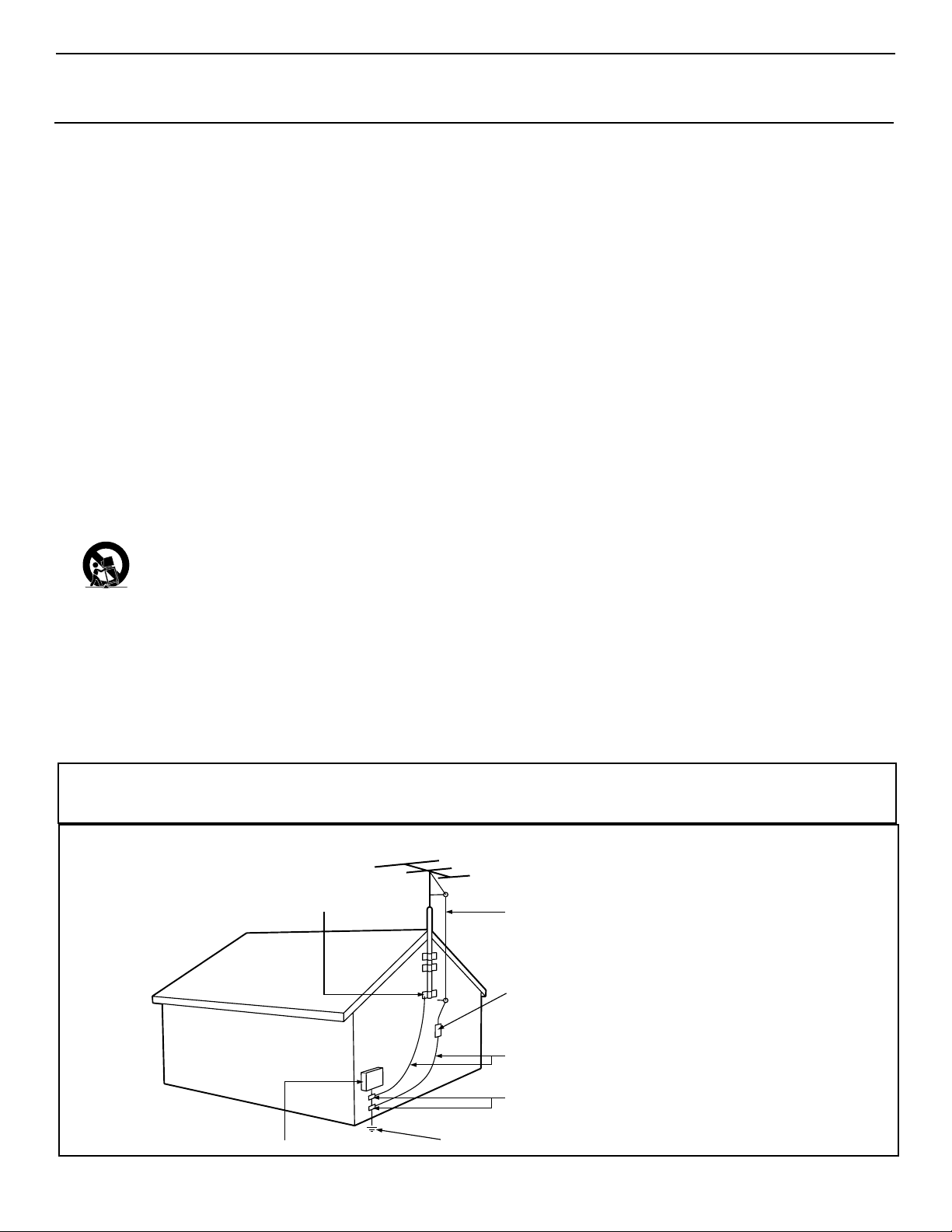
1. Lea estas instrucciones.
2. Conserve estas instrucciones.
3. Haga caso de todas las advertencias.
4. Siga todas las instrucciones.
5. No utilice este aparato cerca de agua.
6. Límpielo sólo con un paño seco.
7. No bloquee ninguna de las aberturas de ventilación. Instale de
acuerdo a las instrucciones del fabricante.
8. No lo instale cerca de fuentes de calor como radiadores,
calefactores, estufas u otros aparatos (incluyendo amplificadores)
que producen calor.
9. No anule los objetivos de seguridad del enchufe polarizado o de tipo
conexión a tierra. Un enchufe polarizado tiene dos paletas, una más
ancha que la otra. Un enchufe de tipo conexión a tierra tiene dos
paletas y una tercera espiga de conexión a tierra. La paleta ancha o
tercera espiga de conexión a tierra se proporcionan para su
seguridad.
Si el enchufe proporcionado no se ajusta a su tomacorriente,
consulte a un electricista para que le reemplace el tomacorriente
obsoleto.
10. Evite pisar o apretar el cable de alimentación, especialmente en el
lugar de los enchufes, tomacorrientes y en el punto en que sale del
aparato.
11. Use exclusivamente los aditamentos/accesorios especificados por el
fabricante.
12. Use el aparato sólo con un carro, plataforma, trípode,
soporte o mesa especificado por el fabricante o que se
venden con el aparato. Cuando use un carro, tenga
cuidado al mover el conjunto de carro y aparato, para
evitar lesiones por volcamiento.
13. Desenchufe este aparato durante tormentas eléctricas o cuando no
se utilice durante un tiempo prolongado.
14. Cualquier tipo de mantenimiento debe ser realizado por personal
calificado. El aparato necesita mantenimiento cuando se ha dañado
de alguna forma, como deterioro del cable de alimentación o
enchufe, derrame de líquido o caída de objetos en su interior,
exposición a la lluvia o humedad, funcionamiento anormal o caídas.
15. Este producto puede contener plomo y mercurio. La eliminación de
estos materiales puede estar sujeta a regulaciones debido a
consideraciones ambientales. Para obtener información sobre su
eliminación o reciclaje, comuníquese con sus autoridades locales o
con la Alianza de Industrias Electrónicas: www.eiae.org
16. Daño que requiere mantenimiento – El artefacto debe ser enviado
a mantenimiento por parte de personal calificado cuando:
A. El cable de alimentación o enchufe están deteriorados;
B. Han caído objetos o se ha derramado líquido en su interior;
C. Estuvo expuesto a la lluvia;
D. No parece funcionar normalmente o muestra un cambio
evidente en su desempeño; o
E. Se ha dejado caer o la caja está dañada.
17. Volcamiento/estabilidad – Todos los televisores deben cumplir con
las normas generales de seguridad recomendadas
internacionalmente como propiedades antivolcamiento y de
estabilidad en el diseño de su gabinete.
• No ponga en peligro estas normas de diseño aplicando una fuerza
de tracción excesiva a la parte frontal o superior del gabinete que en
último término podría significar que el producto se vuelque.
• Asimismo, no ponga en peligro a los niños o a usted mismo/a
ubicando juguetes/equipos electrónicos sobre el gabinete. Esos
artículos se podrían caer inesperadamente desde la parte superior
del aparato y dañar el producto y/o causar lesiones.
18. Montaje en pared o cielo – El aparato solamente se debe montar
en la pared o cielo siguiendo las recomendaciones del fabricante.
19. Líneas de alimentación – Cualquier antena exterior debe instalarse
lejos de las líneas de alimentación.
20. Conexión a tierra de una antena exterior – Si el receptor se
conecta a una antena exterior, asegúrese que el sistema tenga una
conexión a tierra que proporcione alguna protección contra
sobrevoltajes y la formación de cargas electrostáticas.
En la Sección 810 del Código Eléctrico Nacional, ANSI/NFPA No. 701984, se entrega información acerca de la correcta conexión a tierra
de las placas de sustentación y de la estructura de soporte del cable
de entrada a la unidad de descarga de la antena, diámetro de los
conectores de tierra, ubicación de la unidad de descarga de la
antena, conexión de los electrodos de conexión a tierra y sus
requerimientos. Véase la Figura a continuación.
21. Ingreso de objetos y líquidos – Hay que evitar la caída de objetos y
el derrame de líquidos dentro de la caja y a través de las aberturas.
3
INSTRUCCIONES DE SEGURIDAD IMPORTANTES
Lea antes de operar el equipo
Nota para el instalador del sistema CATV: Este recordatorio busca llamar la atención del instalador del sistema de CATV sobre el Artículo 820-40 de
NEC, que proporciona directrices sobre la adecuada conexión a tierra y, especialmente, que la toma de tierra del cable se deberá conectar al sistema
de conexión a tierra del edificio en el punto más cercano posible a la entrada del cable.
EJEMPLO DE LA PUESTA A TIERRA DE LA ANTENA TAL COMO LO ESPECIFICAN LAS NORMAS PARA INSTALACIONES ELÉCTRICAS (NEC)
ABRAZADERAS DE TIERRA
CONDUCTOR DE ENTRADA DE LA ANTENA
UNIDAD DE DESCARGA DE LA ANTENA
CONDUCTOR DE TIERRA
ABRAZADERAS DE TIERRA
CAJA DE LA ENTRADA DEL SUMINISTRO ELECTRICO
SISTEMA DE ELECTRODO DE PUESTA A TIERRA DEL SUMINISTRO ELECTRICO
Page 4

4
CONTENIDO
INTRODUCCIÓN
Bienvenido/Registro de su TV . . . . . . . . . . . . . . . . . . . . . . . . .2
Seguridad/Precauciones . . . . . . . . . . . . . . . . . . . . . . . . . . . .2–3
Funciones . . . . . . . . . . . . . . . . . . . . . . . . . . . . . . . . . . . . . . . . .5
ENCHUFES DE ENTRAD A DE AUDIO/VÍDEO
Descripciones del panel de enchufes y
cables necesarios . . . . . . . . . . . . . . . . . . . . . . . . . . . . . . . . . . .6
Uso de los enchufes de entrada AV 1 . . . . . . . . . . . . . . . . . . . .7
Uso de los enchufes de entrada AV 2 . . . . . . . . . . . . . . . . . . . .8
Uso de los enchufes de entrada secundarios (AV 3) . . . . . . . . .9
Uso de los enchufes de entrada AV 4 . . . . . . . . . . . . . . . . . . .10
Uso de los enchufes de entrada de vídeo componente (CVI) .11
Uso del enchufe de entrada de S-Video . . . . . . . . . . . . . . . . .12
Uso de los enchufes de salida de monitor . . . . . . . . . . . . . . . .13
CONTROLES DEL MENÚ IMAGEN
Ajuste del control Brillo . . . . . . . . . . . . . . . . . . . . . . .14
Ajuste del control Color . . . . . . . . . . . . . . . . . . . . . . . . . . . . .14
Ajuste del control Imagen . . . . . . . . . . . . . . . . . . . . . . . . . . . .14
Ajuste del control Nitidez . . . . . . . . . . . . . . . . . . . . . . . . . . . .14
Ajuste del control Tinte . . . . . . . . . . . . . . . . . . . . . . . . . . . . .14
Configuración del control Temp. De Color . . . . . . . . . . . . . . .14
Uso del control Opciones digitales . . . . . . . . . . . . . . . . . . . . .15
Configuración del control Contraste Din(ámico) . . . . . . . . . .16
CONTROLES DEL MENÚ SONIDO
Ajuste del control Agudos . . . . . . . . . . . . . . . . . . . . .17
Ajuste del control Bajos . . . . . . . . . . . . . . . . . . . . . . . . . . . . .17
Ajuste del control Balance . . . . . . . . . . . . . . . . . . . . . . . . . . .17
Uso del control AVL . . . . . . . . . . . . . . . . . . . . . . . . . . . . . . . .18
Uso del control Incr.(edible) Surround . . . . . . . . . . . . . . . . . .19
Configuración del control Estéreo . . . . . . . . . . . . . . . . . . . . .19
Configuración del TV para recibir Programación de audio
secundario, también conocida como control SAP . . . . . . . . . .20
Configuración del control Audio Out . . . . . . . . . . . . . . . . . . .21
Activación y desactivación de los parlantes del TV usando
el control Parlantes . . . . . . . . . . . . . . . . . . . . . . . . . . . . . . . . .22
CONTROLES DEL MENÚ FUNCIÓN
Uso de los controles Temporizador:
Ajuste del reloj del TV usando el control Hora . . . . . . . . . .23
Ajuste de una hora para que el TV se encienda a sí mismo
usando
el control Hora De Inicio . . . . . . . . . . . . . . . . . . . . . . . . . . .24
Ajuste de una hora para que el TV se apague a sí mismo
usando
el control Hora de Fin . . . . . . . . . . . . . . . . . . . . . . . . . . . . .25
Configuración del TV para que se encienda en un canal
específico usando
el control Canal . . . . . . . . . . . . . . . . . . . . . . . . . . . . . . . . . .26
Activación de los controles usando el control Activar . . . . .27
Visualización de la hora usando el control Mostrar . . . . . . .28
Activación de Active Control™ . . . . . . . . . . . . . . . . . . . . . .29
Uso de los controles AutoLock™:
Comprensión de la función AutoLock™ . . . . . . . . . . . . . . .30
Configuración de una clave de acceso de AutoLock™ . . . .31
Bloqueo de canales . . . . . . . . . . . . . . . . . . . . . . . . . . . . . . . .32
Borrado de todos los canales bloqueados a la vez . . . . . . . .33
Bloqueo de programación en base a Clasificaciones de
películas . . . . . . . . . . . . . . . . . . . . . . . . . . . . . . . . . . . . . . .34
Bloqueo de programación en base a Clasificaciones de TV .35
Opciones de bloqueo de AutoLock™ - control Bloqueo . . .36
Opciones de bloqueo de AutoLock™ -
control No Clasificada . . . . . . . . . . . . . . . . . . . . . . . . . . . . .37
Revisión del estado del control AutoLock™ . . . . . . . . . . . .38
Uso del control Subtítulos . . . . . . . . . . . . . . . . . . . . . . . . . . .39
Cambio del formato (tamaño) de pantalla usando
el control Formato . . . . . . . . . . . . . . . . . . . . . . . . . . . . . . . . .40
FUNCIONES RELACIONADAS CON EL
CONTROL REMOTO
Configuración del control Apagado Programado. . . . . . . . . . .41
Uso del control Congelar . . . . . . . . . . . . . . . . . . . . . . . . . . . .42
Uso del control AutoPicture™ . . . . . . . . . . . . . . . . . . . . . . . .43
Uso del control AutoSound™ . . . . . . . . . . . . . . . . . . . . . . . . .44
Uso del control Surf (y Alternar canales) . . . . . . . . . . . . . . . .45
Uso del control remoto con dispositivos accesorios
Método de acceso directo . . . . . . . . . . . . . . . . . . . . . . . . . . .46
Método de entrada de código . . . . . . . . . . . . . . . . . . . . . . . .47
Método de búsqueda . . . . . . . . . . . . . . . . . . . . . . . . . . . . . . .48
Lista de códigos de entrada directa para
dispositivos accesorios . . . . . . . . . . . . . . . . . . . . . . . . . . .49-50
Botón específico del VCR en el control remoto . . . . . . . . . . .51
INFORMACIÓN GENERAL
Cuidado y limpieza . . . . . . . . . . . . . . . . . . . . . . . . . .52
Localización de fallas . . . . . . . . . . . . . . . . . . . . . . . . . . . . . . .52
Glosario de términos . . . . . . . . . . . . . . . . . . . . . . . . . . . . . . . .53
Índice . . . . . . . . . . . . . . . . . . . . . . . . . . . . . . . . . . . . . . . . . . .54
Consulte la simple Guía rápida de uso
y configuración (que viene con su TV)
para conocer detalles sobre lo
siguiente:
• Conexiones básicas de TV
• Operación básica del TV y del control
remoto
• Navegación de menús en pantalla
• Uso de las funciones de instalación
Idioma, Sintonía, Auto Programa, Editar Canal,
Nombre y AutoChron™
GUÍA RÁPIDA DE USO Y CONFIGURACIÓN
b
P
1
2
b
P
1
3
2
Quick Use and Setup Guide
Important Notice/Warning . . . . . . . . . . . . . . . . . . . .1
Making Basic TVConnections
Basic Cable TVConnections . . . . . . . . . . . . . . . . .1
Basic Antenna TVConnections . . . . . . . . . . . . . . .1
Basic TVOperation . . . . . . . . . . . . . . . . . . . . . . . .2
Remote Battery Installation . . . . . . . . . . . . . . . . . . .2
Remote Control Button Descriptions . . . . . . . . . . . .2
CABLETV
our Cable TVinput into your home may be a single (75 ohm)
Y
cable or a converter box installation. In either case, the connection to the TVis very easy. Follow the steps below to connect
your cable signal to your new television.
If yourcable signal comes directly from a round 75Ωcoaxial
cable use the following steps:
Connect the open end of the round Cable Company supplied cableto the 75Ωinput on the TV. Screw it down finger
1
tight.
Plug the television in to the wall outletand turn the TVon.
Refer to the AUTOPROGRAM feature to program all the
2
available channels on your cable signal.
If yourcable signal comes from a cable box, use the following
steps:
Connect the open end of the round Cable Company supplied cable to
the cable signal IN(put) plug on the back of
3
the Cable Box.
Using a separate round coaxial cable, connect one end to the
OUT(put) plug on the back of the Cable Box.
4
Connect the otherend of the round coaxial cableto the
75Ωinput on the back of the television. Screw it down finger
5
tight.
Plug the television in to the wall outletand turn the TVon.
Refer to the TUNER and AUTOPROGRAM features on page
6
3 of this Quick Use Guide. TUNER should be set to the
CABLE option. AUTOPROGRAM can be set to program all
the available channels on your cable signal into the television’s memory.
ANTENNATV
combination antenna receives normal broadcast chan-
nels (VHF 2–13 and UHF 14–69). Your connection is
A
easy because there is only one 75Ω(ohm) antenna plug on
the back of your TV, and that’s where the antenna goes.
If yourantenna has a round cable(75 ohm) on the end,
then you're ready to connect it to the TV.
1
If yourantenna has flat, twin-lead wire (300 ohm), you
first need to attach the antenna wires to the screws on a
300- to 75-ohm adapter.
Push the round endof the adapter (or antenna) onto the
75Ω(ohm) plug on the back of the TV. If the round end of
2
the antenna wire is threaded, screw it down finger tight.
Plug the television in to the wall outletand turn the TV
on.
Refer to the TUNER and AUTOPROGRAM features on
3
page 3 of this Quick Use Guide. TUNER should be set to the
ANTENNAoption. AUTOPROGRAM can be set to program
all the available channels on your cable signal into the television’s memory.
CONTENTS
How to Use the Installation Features . . . . . . . . . .3-4
Using the Language Control . . . . . . . . . . . . . . . . . .3
Setting the Tuner Mode Control . . . . . . . . . . . . . . .3
How to Automatically Program Channels . . . . . . . .3
How to Add and Delete Channels . . . . . . . . . . . . . .4
How to set the AutoChron™Feature (Clock) . . . . .4
How to Name (Label) Channels . . . . . . . . . . . . . . . .4
BASICTV CONNECTIONS
Direct Cable Connection:
Cable Box Connection:
3
Cable Signal IN from
the Cable Company
Antenna Connection:
The combination antenna receives normal
broadcast channels 2-13 (VHF) and 14-69 (UHF).
Color TV
Color TV
IMPORTANT
NOTE: This owner's manual is used with several
different television models. Not all features (and
drawings) discussed in this manual will necessarily match those found with yourtelevision set.
This is normal and does not require that you contact yourdealeror request service.
WARNING: TO PREVENTFIRE OR SHOCK
HAZARD DO NOTEXPOSE THIS UNITTO
RAIN OR EXCESSIVE MOISTURE.
Cable signal coming from
Cable Company (Round
Outdoor or Indoor Antenna
(Combination VHF/UHF)
3121 233 42241
AC Power
Wall Outlet
75Ωcoaxial cable)
Power Plug
from back of TV
Jack Panel Back of TV
Jack Panel Back
4
of Cable Box
INPUT
OUTPUT
Round 75Ω
Coaxial Cable
6
b
Jack Panel
Back of TV
P
5
from back of TV
AC Power
Jack Panel
Wall Outlet
Back of TV
300 to 75-ohm
Adapter
Twin
Lead Wire
Power Plug
from back of TV
Round 75Ω
Coaxial Cable
from Antenna
AC Power
Wall Outlet
Power Plug
Page 5
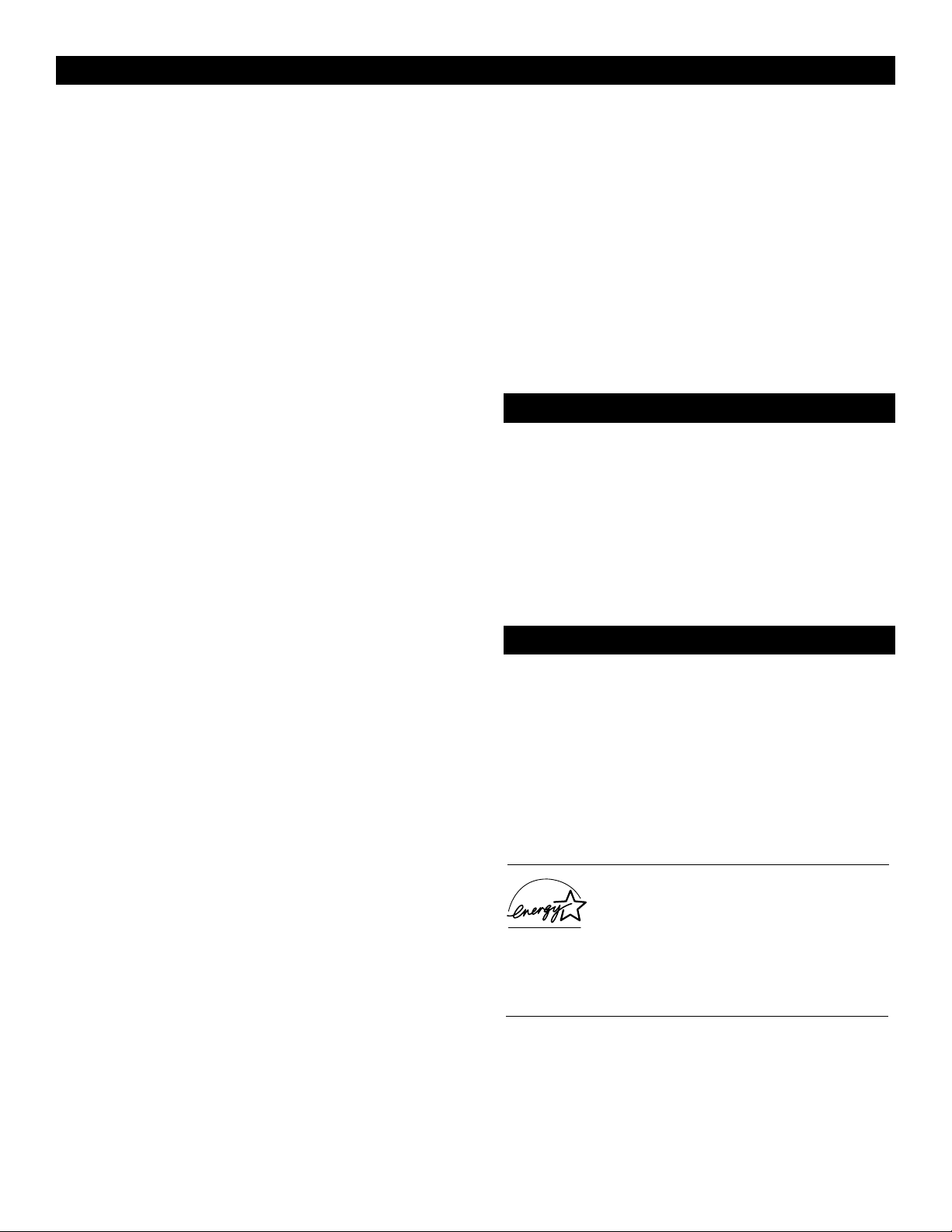
5
Ítems que vienen con este TV
Cuando desempaque su TV, observe que este manual
Instrucciones de uso contiene información de consejos de
seguridad y ubicaciones de los Centros de servicio de
fábrica, así como también una Tarjeta de registro de
garantía, control remoto y baterías para su uso con el
control remoto.
Tome unos minutos para completar su tarjeta de registro. El
número de serie del TV está en la parte trasera del aparato.
Para ver instrucciones sobre la limpieza y cuidado del TV,
consulte la parte posterior de este manual.
FUNCIONES
Active Control™ continuamente mide y corrige todas las
señales entrantes para proporcionar la mejor calidad de imagen.
Esta función monitorea y corrige el control de nitidez y el
control de reducción de ruido.
El panel de enchufes de audio/vídeo permite conexiones
directas con VCR, DVD u otros dispositivos, proporcionando
una imagen de TV y reproducción de sonido de calidad.
El control Nivelador del volumen de audio (AVL) mantiene el
sonido del TV a un nivel parejo. Los picos y valles que ocurren
durante los cambios de programa o pausas comerciales se
reducen, produciendo un sonido más uniforme y cómodo.
AutoChron™ ajusta automáticamente la hora correcta del día y
la mantiene con precisión digital a través de apagones, cortes de
corriente e incluso ajustes de Hora de verano.
AutoLock™ le permite bloquear la vista de ciertos canales o
programas con ciertas clasificaciones si no desea que sus hijos
vean materiales impropios.
Auto Programa (al ser activada) explora todos los canales
disponibles provenientes de señales regulares de antena o de
cable y almacena en la memoria del TV sólo las estaciones
emisoras activas.
AutoPicture™ le permite cambiar la configuración de imagen
(color, tinte, contraste, etc.) para diversos tipos de programación,
tales como deportes, películas, multimedia (juegos) o señales
débiles con sólo presionar un botón.
AutoSound™ le permite escoger entre tres controles ajustados
en fábrica y un control personal que usted ajusta según sus
propias preferencias a través del submenú en pantalla Sonido.
Los tres controles ajustados en fábrica (Voz, Música y Teatro) le
permiten adaptar el sonido del TV para mejorar la programación
en particular que está viendo.
Editar canal le permite agregar o quitar canales de la lista de
canales almacenada en la memoria del TV. Editar canal facilita
el limitar o ampliar el número de canales disponibles cuando
presiona los botones Channel (+) o (–) de su control remoto.
Subtítulos le permite leer el diálogo o conversaciones de voz del
programa de TV como texto en pantalla.
Contraste dinámico ayuda a volver más nítida la calidad de la
imagen, mejorando el contraste entre las partes más brillantes y
más oscuras de la imagen.
Eye Fidelity (también conocido como Opciones digitales) le
permite elegir entre dos técnicas de exploración diferentes –
exploración progresiva o entrelazada. La exploración progresiva
duplica el número de líneas de imagen visibles por campo,
mostrando de una sola vez todas las líneas del cuadro de imagen,
eliminando el parpadeo de las líneas. El modo entrelazado
proporciona una doble exploración vertical de la pantalla, lo que
reduce los molestos barridos del movimiento. El modo
entrelazado también suaviza las líneas dentadas que a veces se
ven en los bordes de las superficies curvas o angulares.
El control remoto infrarrojo opera su TV y otros dispositivos
a control remoto, como VCR, reproductores de DVD,
convertidores de cable y receptores de satélite.
El menú en pantalla muestra instrucciones y mensajes útiles
para configurar los controles de funciones del TV (se puede ver
en inglés, francés o español).
Su nuevo televisor y su empaque contienen materiales que se
pueden reciclar y reutilizar. Las compañías especializadas
pueden reciclar su producto para aumentar la cantidad de
materiales reusables y minimizar las cantidades que se deben
eliminar adecuadamente. Las baterías usadas por su producto
no se deben tirar cuando se agoten, sino que se deben
entregar y eliminar como pequeños desechos químicos.
Cuando reemplace su equipo, averigüe sobre las regulaciones
locales en lo que concierne a la manera de eliminar su
televisor antiguo, baterías y materiales de empaque.
ELIMINACIÓN AL FINAL DE LA VIDA ÚTIL
El Apagado Programado apaga automáticamente el TV
después de un período determinado que usted escoge.
La capacidad de canal de transmisión estándar (VHF/UHF)
o TV cable (CATV) permite ver mediante antena o cable.
La capacidad estéreo, que incluye un amplificador de audio
integrado y un sistema de parlantes gemelos, permite la
recepción de emisiones de programas de TV en sonido estéreo.
El botón Surf le permite alternar fácilmente sólo entre los
canales que son de interés para usted (los que usted ha
programado en el control Surf del TV mediante el menú en
pantalla).
El temporizador le permite configurar su TV para encenderse y
apagarse en forma autónoma, una vez o todos los días como un
reloj despertador.
Como socio de Energy Star®, Philips Consumer
Electronics ha determinado que este producto
satisface las pautas para la eficiencia de energía
Energy Star®. Energy Star® es una marca registrada en
EE.UU. El uso de productos con la etiqueta Energy Star®
puede ahorrar energía. El ahorro de energía reduce la
contaminación del aire y reduce las cuentas de electricidad.
Active Control, APAC, AutoPicture, AutoSound, AutoSurf e
Incredible Surround son marcas comerciales de Philips
Consumer Electronics Company. Copyright 2001 Philips
Consumer Electronics.
*Fabricado bajo licencia de Dolby Laboratories. “Dolby” y el
símbolo de doble D son marcas comerciales de Dolby
Laboratories.
Page 6

6
E
l televisor está dotado de enchufes externos
de entrada y salida para su uso con
dispositivos accesorios opcionales como VCR,
reproductor de DVD, unidades de juegos,
cámaras de vídeo, etc. A continuación se ofrece
una breve explicación de los diferentes tipos de
enchufes disponibles y el tipo de cables
necesarios para hacer las conexiones.
1
75Ω RF - Enchufe de conexión de
entrada de cable/antena. Ubicado en la
parte posterior del televisor.
2
AV 1 in - Enchufes de conexión de
audio/vídeo. Ubicados en la parte
posterior del televisor. Juntamente con
las entradas de vídeo componentes.
3
AV 2 in - Enchufes de conexión de
entrada de audio/vídeo. Ubicados en la
parte posterior del televisor.
4
Enchufe de entrada de S-Video - Se
usa con los enchufes de entrada de audio
izquierdo y derecho AV 2 in. Ubicado en
la parte posterior del televisor.
5
Monitor out - Enchufes de conexión de
salida de audio/vídeo. Ubicados en la
parte posterior del televisor.
6
AV 4 in - Enchufes de conexión de
entrada de vídeo componente, VGA
(RGB) y audio. Ubicados en la parte
posterior del televisor.
7
SECUNDARIOS (AV 3) - Enchufes de
entrada de audio/vídeo, más un enchufe
de auricular ubicado al costado del
gabinete.
DESCRIPCIONES DEL PANEL DE ENCHUFES Y CABLES NECESARIOS
Un cable coaxial de 75 ohmios conecta
señales desde una antena o una compañía
de TV cable al enchufe de antena en la
parte posterior del TV. Los cables
coaxiales usan conectores “F”.
Un divisor bidireccional de señal le
permite tomar una sola señal de TV cable
o antena y entregarla a dos entradas
diferentes.
Un adaptador bifilar de 300 a 75
ohmios acepta los cables de la antena
(llamados cables bifilares) desde una
antena, permitiéndole conectar la señal de
antena al TV.
Un cable S-Video proporciona un mejor
rendimiento de imagen que las
conexiones de vídeo regular (compuesto).
Los cables S-Video sólo se pueden usar
con dispositivos accesorios compatibles
con S-Video. Usted también debe
conectar los cables de audio izquierdo y
derecho a los enchufes AV 2 Audio in
porque el enchufe S-Video transporta
solamente la señal de imagen, no el
sonido.
Los cables de vídeo y audio con
conectores RCA estándar (fono) conectan
los enchufes de vídeo y audio de
dispositivos accesorios como VCR y
reproductores de DVD a los enchufes del
TV. Comúnmente, estos conectores tienen
codificación por color.
Los enchufes que hay en su TV tienen
asimismo una codificación por color para
coincidir con los colores de los
conectores.
Amarillo para vídeo (compuesto) y rojo y
blanco para el canal de audio derecho e
izquierdo. Los cables de vídeo que se
usan para conectar vídeo componentes o
enchufes RGB (de alta resolución) están
codificados por color en rojo, verde y
azul.
Un cable VGA (HD15) hace una
conexión VGA (RGB) al enchufe HD
INPUT-AV 4 en la parte posterior del TV.
Descripciones de los cables:
Amarillo - Vídeo
Blanco - Audio
izquierda
Rojo - Audio derecha
PARTE POSTERIOR DELTV
Enchufes de entrada
SECUNDARIOS (AV 3)
ubicados al costado del
gabinete del televisor
5
1
6
7
Located on the back of the TV
b
2
P
3
b
P
Located on the
side of the TV
4
Page 7
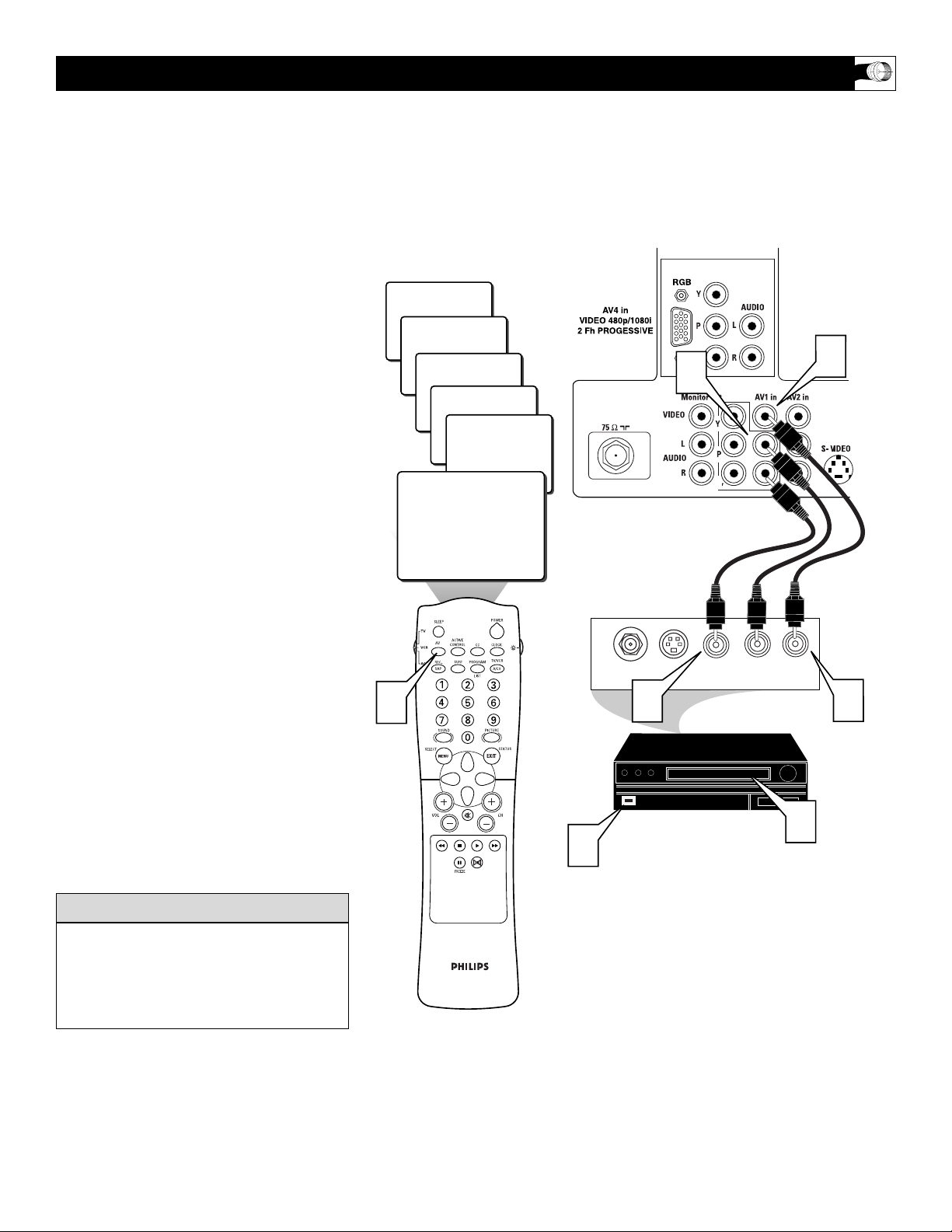
7
L
os enchufes de entrada de audio/vídeo
(AV) del TV son para conexiones directas
de imagen y sonido entre el TV y un VCR(o
dispositivo similar) que tenga enchufes de
salida de audio/vídeo. Siga estos fáciles pasos
para conectar su dispositivo accesorio a los
enchufes de entrada AV 1 ubicados en la parte
posterior del TV.
1
Conecte el cable VIDEO (amarillo)
al enchufe VIDEO AV1 in en la parte
posterior del TV.
2
Conecte los cables AUDIO (rojo y
blanco) a los enchufes AUDIO
(izquierdo y derecho) AV1 in en la
parte posterior del TV.
3
Conecte el cable VIDEO (amarillo)
al enchufe VIDEO OUT en la parte
posterior del VCR.
4
Conecte los cables AUDIO (rojo y
blanco) a los enchufes AUDIO
(izquierdo y derecho) OUT en la parte
posterior del VCR.
5
Encienda el VCR (dispositivo
accesorio) y el TV.
6
Presione el botón AV en el control
remoto para seleccionar el canal AV1.
AV1 aparecerá en la esquina superior
izquierda de la pantalla del TV.
7
Con el VCR (o dispositivo accesorio)
encendido y una cinta pregrabada (CD,
DVD, etc.) insertada, presione el
botón PLAYpara ver la cinta en el
televisor.
USO DE LOS ENCHUFES DE ENTRADA AV 1
Si presiona repetidamente el botón AV del
control remoto, alternará la fuente de imagen
entre el canal actual, luego AV1, CVI, AV2,
secundario (AV3) y las conexiones de
enchufe de entrada AV4.
cc
P
RUÉBELO
AUDIO IN
(ROJO/BLANCO)
VCR
(EQUIPADO CON ENCHUFES DE
SALIDA DE AUDIO Y VÍDEO)
VIDEO IN
(AMARILLO)
PARTE POSTERIOR
DEL VCR
NOTA: Si presiona repetidamente el botón AV del control remoto, alternará la
fuente de imagen entre el canal actual, el canal AV1, luego el canal CVI, luego el
canal AV2, luego el canal secundario (AV3) y el canal AV4. Después del canal AV4,
el botón AV seleccionará nuevamente el canal actual.
PARTE POSTERIOR
DEL TV
24
AV4
SIDE
b
P
1
2
AV2
CVI
b
P
R L
AUDIO OUT
VIDEO
OUT
3
6
AV1
ANT/CABLE
OUT
4
S-VIDEO
OUT
5
7
Page 8
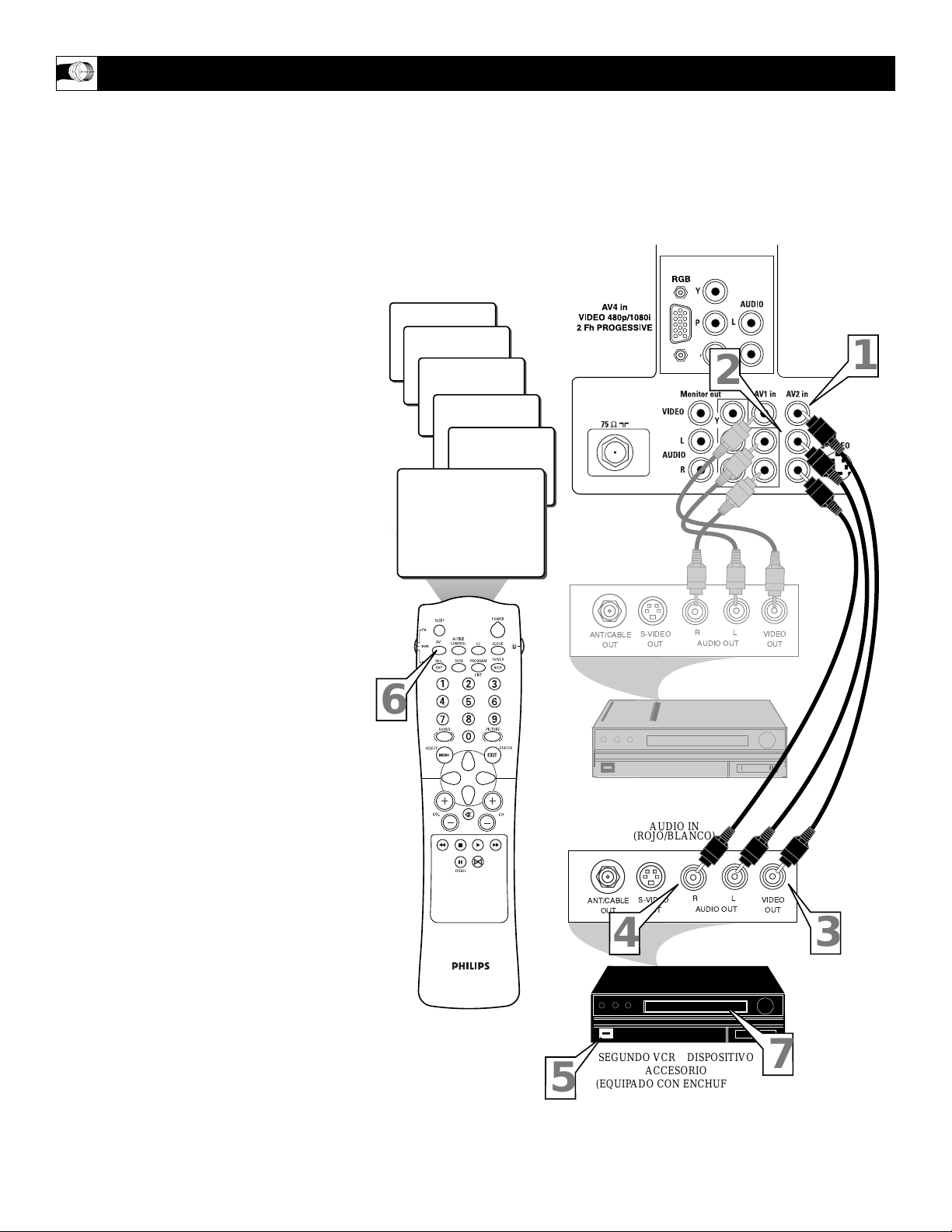
AUDIO IN
(ROJO/BLANCO)
SEGUNDO VCR o DISPOSITIVO
ACCESORIO
(EQUIPADO CON ENCHUFES DE
SALIDA DE AUDIO Y VÍDEO)
VIDEO IN
(AMARILLO)
PARTE POSTERIOR
DEL 2º VCR
PARTE POSTERIOR DELTV
8
L
os enchufes de entrada de audio/vídeo del
TV le permiten conectar múltiples
dispositivos accesorios a la vez a diferentes
conjuntos de enchufes de entrada Siga estos
fáciles pasos para conectar un dispositivo
accesorio adicional a los enchufes de entrada
AV 2 ubicados en la parte posterior del TV.
1
Conecte el cable VIDEO (amarillo)
al enchufe VIDEO AV2 in en la parte
posterior del TV.
2
Conecte los cables AUDIO (rojo y
blanco) a los enchufes AUDIO
(izquierdo y derecho) AV2 in en la
parte posterior del TV.
3
Conecte el cable VIDEO (amarillo)
al enchufe VIDEO OUT en la parte
posterior del VCR.
4
Conecte los cables AUDIO (rojo y
blanco) a los enchufes AUDIO
(izquierdo y derecho) en la parte
posterior del VCR.
5
Encienda el VCR (dispositivo
accesorio) y el TV.
6
Presione el botón AV en el control
remoto para seleccionar el canal AV2.
AV2 aparecerá en la esquina superior
izquierda de la pantalla del TV.
7
Con el VCR (o dispositivo accesorio)
encendido y una cinta pregrabada (CD,
DVD, etc.) insertada, presione el
botón PLAYpara ver la cinta en el
televisor.
USO DE LOS ENCHUFES DE ENTRAD A AV 2
NOTA: Si presiona repetidamente el botón AV del control remoto, alternará la
fuente de imagen entre el canal actual, el canal AV1, luego el canal CVI, luego el
canal AV2, luego el canal secundario (AV3) y el canal AV4. Después del canal AV4,
el botón AV seleccionará nuevamente el canal actual.
PRIMER VCR CONECTADO A
ENTRADAS AV1
CVI
AV1
24
AV4
SIDE
AV2
b
P
1
2
b
P
6
ANT/CABLE
ANT/CABLE
S-VIDEO
OUT
OUT
S-VIDEO
OUT
OUT
4
RL
AUDIO OUT
RL
AUDIO OUT
VIDEO
OUT
VIDEO
OUT
3
5
7
Page 9

9
E
ste televisor tiene enchufes de entrada
convenientemente ubicados en el costado
del gabinete. Estos enchufes son para
conexiones fáciles (sin tener que trasladarse
a la parte posterior del TV) para cámaras,
unidades de juego y otros dispositivos
accesorios que no se conecten de manera
permanente. Siga estos fáciles pasos para
conectar su dispositivo accesorio a los
enchufes de entrada secundarios (AV 3)
ubicados al lado derecho del TV.
1
Conecte el cable VIDEO (amarillo)
al enchufe VIDEO in en el costado del
TV.
2
Conecte los cables AUDIO (rojo y
blanco) a los enchufes AUDIO
(izquierdo y derecho) in en el costado
del TV.
3
Conecte el cable VIDEO (amarillo)
al enchufe VIDEO OUT en la parte
posterior de la cámara (o dispositivo
accesorio).
4
Conecte los cables AUDIO (rojo y
blanco) a los enchufes AUDIO
(izquierdo y derecho) en la parte
posterior de la cámara (o dispositivo
accesorio).
5
Encienda la cámara (o dispositivo
accesorio) y el TV.
6
Presione el botón AV en el control
remoto para seleccionar el canal
secundario. SIDE aparecerá en la
esquina superior izquierda de la
pantalla del TV.
7
Con la cámara (o dispositivo accesorio)
encendido y una cinta pregrabada (CD,
DVD, tarjeta de juego, etc.) insertada,
presione el botón PLAYpara ver la
cinta en el televisor.
USO DE LOS ENCHUFES DE ENTRADA SECUNDARIOS (AV 3)
VIDEO IN
(AMARILLO)
NOTA: En lugar del cable de vídeo amarillo que se
muestra en este diagrama, se puede usar el cable SVideo. Si su cámara o dispositivo accesorio tiene un
enchufe de salida S-Video, la conexión de la señal
de vídeo a través del enchufe S-Video reproducirá
con mayor calidad la señal de vídeo.
AUDIO IN
(ROJO/BLANCO)
Panel de enchufes de
cámara o dispositivo
accesorio externo
Enchufes de entrada
SECUNDARIOS (AV 3)
ubicados al costado del
gabinete del televisor
Los ENCHUFES
SECUNDARIOS también
contienen un ENCHUFE
DE AURICULARES.
Cuando los auriculares se
enchufan aquí, el sonido que
viene desde el TV
enmudece y sólo se puede
oír a través de los
auriculares.
SIDE
6
S-VIDEO
VIDEO
L
AUDIO
R
4
1
7
VIDEOAUDIO
LEFT RIGHT
2
3
S-VIDEO
5
Page 10

10
L
os enchufes de entrada AV4 proporcionan
entradas de vídeo componente y VGA a
1050i, para accesorios como receptores HD y
reproductores digitales de DVD. El uso de las
señales de diferencia de color (Pb, Pr) y la señal
de luminancia (Y) mejorará la información de
ancho de banda del color. El TV también se
puede convertir en un monitor para proyectores,
computadoras o receptores HD usando la
entrada VGA.
Conexión de un dispositivo digital usando las
entradas de VÍDEO COMPONENTE:
1
Conecte los enchufes de vídeo
componente OUT (Y, Pb, Pr) desde el
reproductor de DVD (o dispositivo
similar) a los enchufes AV4 in (entrada)
(Y, Pb, Pr) del TV.
2
Conecte los CABLES DE AUDIO rojo
y blanco a los enchufes de salida de
audio (izquierdo y derecho) en la parte
posterior del dispositivo accesorio a los
enchufes de audio (L y R) AV4 in
(entrada) en el TV.
3
Encienda el TV y el DVD (o dispositivo
accesorio digital).
4
Presione el botón AV en el control
remoto para seleccionar el canal AV4.
5
Presione el botón PLAYen el DVD (o
dispositivo accesorio digital) para ver el
programa en el televisor.
Conexión de un receptor HD a la entrada
VGA:
Para conocer mayores detalles de las opciones de
conexión, consulte el Manual del propietario del
receptor.
6
Si usa una señal de antena parabólica
satelital, de cable o de antena, conecte el
cable redondo de 75Ω desde una antena
parabólica satelital al enchufe
SATELLITE IN y/o las señales de cable y
antena al enchufe ANTENNA“A” o “B”
IN en la parte posterior del receptor HD.
7
Conecte otro cable redondo de 75Ω
desde el enchufe OUT TO TV en el
receptor HD al 75Ω IN en la parte
posterior del TV.
8
Conecte un cable VGAdesde el VGA
OUT en el receptor HD al enchufe de
entrada AV4 VGA en la parte posterior
del TV.
9
Conecte los cables de audio L
(izquierdo) y R (derecho) desde las
salidas AUDIOen el receptor HD a las
entradas AV4 AUDIO en la parte
posterior del TV.
Con el receptor HD y el televisor
encendidos, presione el botón AV en el
remoto para sintonizar al canal AV 4 y ver
la entrada de vídeo desde la señal
suministrada por VGA.
USO DE LOS ENCHUFES DE ENTRADA AV 4
10
Nota sobre el uso de la entrada VGAy una receptor HD: Esta es una conexión
muy básica; para instrucciones de conexión detalladas, consulte su Manual del
propietario de receptor HD (o dispositivo accesorio).
Uso de las entradas de vídeo componente AV4
PANELDE
ENCHUFES EN LA
PARTE POSTERIOR
DEL TV
PANELDE ENCHUFES
EN LA PARTE
POSTERIOR DEL TV
PANELDE ENCHUFES DE
UN DISPOSITIVO DIGITAL
COMO UN REPRODUCTOR
DE DVD
PANELDE
ENCHUFES DEL
RECEPTOR HD
CON VGA OUT
Al usar (las entradas de) el canal AV4, no
estará accesible el ajuste de algunos
controles y funciones. No estarán
disponibles los controles NITIDEZ, TINTE,
CONTRASTE DINÁMICO y FORMATO.
Nota: Si el canal AV4 está
sintonizado y no hay señal de
conexión presente, la pantalla
puede saltar o destellar.
AUDIO IN
(ROJO/BLANCO)
CABLES DE
VÍDEO
COMPONENTE
1
AV4
COMP VIDEO
Y
4
3
b
P
b
P
S-VIDEO
VIDEO
Pb
OUT
Pr
8
10
b
P
9
2
AUDIO
R
OUT
OUT
L
5
7
6
Coaxial Cable
Lead-in from Cable Outlet,
Converter Box,
or VHF/UHF Antenna
Coaxial Cable
Lead-in from
Satellite Dish
SATELLITE
ACCESS CARD
IN
DIGITAL AUDIO
OUTPUT
PHONE JACK
b
P
L
R
L
R
VCR
CONTROL
Coaxial Cable Lead-in
from Alternate RF
Signal Source
VIDEOAUDIO
OUT TO TV
S-VIDEO
ANTENNA BINANTENNA A
66
IN
Page 11

L
as entradas de vídeo componente
proporcionan la más alta resolución de
imagen y color posible en la reproducción de
material de fuente de señal digital, como
aquel disponible desde reproductores de
DVD. Las señales de diferencia de color (Pb,
Pr) y la señal de luminancia (Y) se conectan y
reciben separadamente, lo que permite una
mejor información de ancho de banda en
colores (que no es posible cuando se usan
conexiones de vídeo compuesto o S-Video).
1
Conecte los enchufes de vídeo
componente OUT (Y, Pb, Pr) desde el
reproductor de DVD (o dispositivo
similar) a los enchufes in (entrada) (Y,
Pb, Pr) del TV. Al usar entradas de
vídeo componente, es mejor no
conectar una señal a la entrada de vídeo
AV1.
2
Conecte los CABLES DE AUDIO
rojo y blanco a los enchufes de salida
de audio (izquierdo y derecho) en la
parte posterior del dispositivo accesorio
y a los enchufes de audio (L y R) AV1
in (entrada) en el TV.
3
Encienda el TV y el DVD (o
dispositivo accesorio).
4
Presione el botón AV o los botones
CH +, – para desplazarse por los
canales disponibles hasta que aparezca
CVI en la esquina superior izquierda de
la pantalla del TV.
5
Deslice el interruptor TV/VCR/ACC
a la posición ACC.
NOTA: Puede que, para operar su
dispositivo accesorio, haya que
programar el control remoto. Consulte
la sección Uso del control remoto con
dispositivos accesorios desde la página
46.
6
Inserte un disco DVD en el reproductor
de DVD y presione el botón PLAY 䊳
en el remoto.
11
USO DE LOS ENCHUFES DE ENTRADA DE VÍDEO COMPONENTE (CVI)
La descripción de los conectores de vídeo
componente puede diferir dependiendo del
reproductor de DVD o equipo de fuente
digital accesorio utilizados (por ejemplo, Y,
Pb, Pr; Y, B-Y, R-Y; Y, Cr, Cb). Aunque las
abreviaturas y términos pueden variar, las
letras b y r significan los conectores de
señal componente de color rojo y azul,
respectivamente, mientras que Y indica la
señal de luminancia. Para conocer las
definiciones y detalles de conexión,
consulte el manual del propietario de su
DVD o accesorio digital.
CONSEJO ÚTIL
AUDIO IN
(ROJO/BLANCO)
CABLES DE
VÍDEO
COMPONENTE
PARTE POSTERIOR DELTV
DISPOSITIVO
ACCESORIO EQUIPADO
CON SALIDAS DE VÍDEO
COMPONENTE.
La conexión CVI dominará sobre la
entrada de vídeo AV. Cuando un
dispositivo de vídeo componente se
conecta como se ha descrito, es mejor
no tener una señal de vídeo conectada
al enchufe de entrada de vídeo AV1.
CVI
4
5
P
1
COMP VIDEO
Y
Pb
Pr
b
2
b
P
VIDEO
OUT
AUDIO
R
OUT
L
S-VIDEO
OUT
4
6
3
6
Page 12

12
L
a conexión S(uper)-Video en la parte
trasera del TV proporciona una imagen de
mejor claridad y detalle para la reproducción
de fuentes accesorias como DBS (satélite de
emisión digital), DVD (discos de vídeo
digital), juegos de vídeo y cintas S-VHS para
VCR (grabador de videocasete) que las
conexiones de imagen normales de antena.
NOTA: Para que usted pueda completar la
conexión que aparece en esta página,
el dispositivo accesorio debe tener un
enchufe S-VIDEO OUT (salida).:
1
Conecte el CABLE S-VIDEO al
enchufe de entrada S-VIDEO en la parte
posterior del televisor.
2
Conecte los cables AUDIO (rojo y
blanco) a los enchufes AUDIO AV2 in
en la parte posterior del TV
.
3
Conecte el CABLE S-VIDEO al
enchufe de salida S-VIDEO en el
dispositivo accesorio.
4
Conecte los cables AUDIO rojo y
blanco a los enchufes de salida AUDIO
(izquierdo y derecho) en la parte
posterior del dispositivo accesorio.
5
Encienda el VCR, DVD u otro
dispositivo accesorio.
6
Presione el botón AV en el control
remoto para seleccionar el canal AV2.
AV2 aparecerá en la esquina superior
izquierda de la pantalla del TV.
7
Con el VCR (o dispositivo accesorio)
encendido y una cinta pregrabada
insertada, presione el botón PLAY
para ver la cinta en el televisor.
USO DE LOS ENCHUFES DE ENTRADA DE S-VIDEO
El enchufe S-Video y los enchufes AV 2
funcionan juntos. Cuando haya un
dispositivo conectado al enchufe S-Video, no
conecte una señal al enchufe de vídeo AV 2
in. Esto podría causar una superposición de
dos imágenes de vídeo en la pantalla del TV.
cc
P
RUÉBELO
PANELDE ENCHUFES
EN LA PARTE
POSTERIOR DEL TV
CABLES DE
AUDIO
(Rojo y blanco)
CABLE S-VIDEO
(Rojo y blanco)
VCR o DISPOSITIVO
ACCESORIO EXTERNO
CON SALIDA S-VIDEO
Al usar la entrada SVideo, no conecte una
señal de vídeo al enchufe
de vídeo AV 2 in. Esto
podría causar la aparición
de una imagen fantasma
sobre la señal S-Video.
6
CVI
AV1
24
AV4
SIDE
AV2
LR
AUDIO OUT
b
P
2
b
P
S-VIDEO
VIDEO
OUT
4
ANT/CABLE
OUT
OUT
1
3
5
7
Page 13

13
L
os enchufes de salida de audio/vídeo
(monitor) son excelentes para grabar con
un VCR o para conectar un sistema de audio
externo para una mejor reproducción del
sonido.
Para una conexión del sistema de
audio:
1
Conecte un extremo de los enchufes
AUDIO (Monitor Out) R (derecho) y
L (izquierdo) en el TV a los enchufes
de entrada de audio R y L en su
amplificador o sistema de sonido.
Configure el volumen del sistema audio
a un nivel de audición normal.
NOTA: Si desea controlar el volumen del
sistema de audio con el control remoto del TV,
consulte la página 21 para ajustar el control
TV Audio Out en VARIABLE. (Configure el
control en FIJO si desea controlar el volumen
desde el sistema de audio).
2
Encienda el TV y el sistema de
audio. Ahora puede ajustar el nivel de
sonido que viene desde el sistema de
audio con el botón VOLUMEN (+) o
(–) en el TV o control remoto.
Para la conexión de un segundo
VCR:
NOTA: Para la conexión apropiada del
primer VCR, consulte la página 7. Siga las
instrucciones sobre el modo de sintonizar el
canal AV 1 para ver una cinta pregrabada.
Los siguientes pasos le permiten conectar
un segundo VCR para grabar el programa
mientras lo mira.
3
Conecte un extremo del cable de
vídeo amarillo al enchufe Monitor Out
VIDEO. Conecte el otro extremo al
enchufe VIDEO IN en el segundo
VCR.
4
Conecte un extremo del cable de
audio rojo y blanco desde los enchufes
Monitor Out AUDIO Ly R en el TV a
los enchufes AUDIO IN en el VCR.
5
Encienda el segundo VCR ON,
inserte una cinta VHS vacía y estará
listo para grabar lo que se está viendo
en la pantalla del TV.
USO DE LOS ENCHUFES DE SALIDA DE MONITOR
PANELDE ENCHUFES
Ubicado en la parte posterior
del TV
CABLES DE
AUDIO
(Rojo y blanco)
SISTEMA DE
AUDIO con
ENTRADAS DE
AUDIO
MONITOR OUTAUDIO
L (izquierdo) y R
(derecho)
PANELDE ENCHUFES
Ubicado en la parte
posterior del TV
CABLES DE
AUDIO
(Rojo y blanco)
PRIMER VCR (dispositivo accesorio)
(Conexión desde la página 7)
MONITOR OUT VIDEO
y AUDIO L (izquierdo) y
R (derecho)
SEGUNDO VCR
CABLE DE
VIDEO
(Amarillo)
2
b
P
b
P
1
R
L
T
U
P
IN
V
/T
X
U
A
T
U
P
IN
O
N
O
H
P
3
ANTENNA
IN
ANTENNA
OUT
5
OUT OUT
VIDEO
IN
b
P
b
P
4
RL
AUDIO
IN
OUTOUT
VIDEO
LR
AUDIO
IN
IN
ANTENNA
ANTENNA
OUT
IN
Page 14

14
P
ara ajustar los controles de imagen de su TV,
seleccione un canal y siga estos pasos.
1
Presione el botón MENU en el control
remoto para mostrar el menú en pantalla.
Se resaltará IMAGEN.
2
Presione el botón del CURSOR HACIA
LA DERECHA y el menú se desplazará
hacia la izquierda. Se resaltará BRILLO y a
la derecha se mostrará una barra de ajuste.
3
Use el botón del CURSOR HACIA LA
DERECHA o HACIA LA IZQUIERDA
para ajustar el nivel de BRILLO de la
imagen.
4
Después de ajustar el control BRILLO,
presione el botón del CURSOR HACIA
ABAJO para seleccionar otro ajuste de
imagen: COLOR, IMAGEN, NITIDEZ,
TINTE O TEMP. DE COLOR. Presione
el botón del CURSOR HACIA LA
DERECHA o HACIA LA IZQUIERDA
para ajustar el control seleccionado.
NOTA: El menú sólo mostrará cinco ítems a la
vez, así es que usted deberá continuar
desplazándose con el botón del CURSOR
HACIAABAJO para ajustar el TINTE y TEMP.
DE COLOR.
5
Presione el botón STATUS/EXIT para
borrar el menú de la pantalla.
AJUSTE DE LOS CONTROLES DE IMAGEN
Recuerde, cuando la escala de barra está
centrada , los ajustes de los
controles están a niveles normales, de rango
medio. Los ajustes de imagen se describen
aquí.
NOTA: Los controles TINTE y NITIDEZ
no estarán disponibles para ajustes cuando
se sintonice en las entradas AV4 (canales
AV4) y entradas CVI (canal CVI).
BRILLO - agrega o resta luz desde la parte
más oscura de la imagen.
COLOR - agrega o elimina color.
IMAGEN mejora el detalle de las partes más
claras de la imagen.
NITIDEZ - mejora el detalle en la imagen.
TINTE - ajusta la imagen para obtener tonos
de piel naturales.
TEMP. DE COLOR ofrece preferencias de
imagen NORMAL, FRÍO o CALIENTE.
NORMAL - mantiene blancos los blancos.
FRÍO - vuelve azulados los blancos.
CALIENTE - vuelve rojizos los blancos.
CONSEJO ÚTIL
1
IMAGEN
SONIDO
FUNCIONES
INSTALAR
4
BRILLO
COLOR
CONTRASTE
NITIDEZ
TINTE
IMAGEN
BRILLO 30
COLOR
CONTRASTE
NITIDEZ
TINTE
IMAGEN
BRILLO
COLOR 30
CONTRASTE
NITIDEZ
TINTE
5
IMAGEN
BRILLO
COLOR
IMAGEN 30
NITIDEZ
TINTE
2,3
IMAGEN
BRILLO
COLOR
CONTRASTE
NITIDEZ 30
TINTE
IMAGEN
BRILLO
COLOR
CONTRASTE
NITIDEZ
TINTE 0
IMAGEN
COLOR
CONTRASTE
NITIDEZ
TINTE
TEMP DE COLOR NORMAL
O
TEMP DE COLOR CALIENTE
O
TEMP DE COLOR FRIO
Page 15
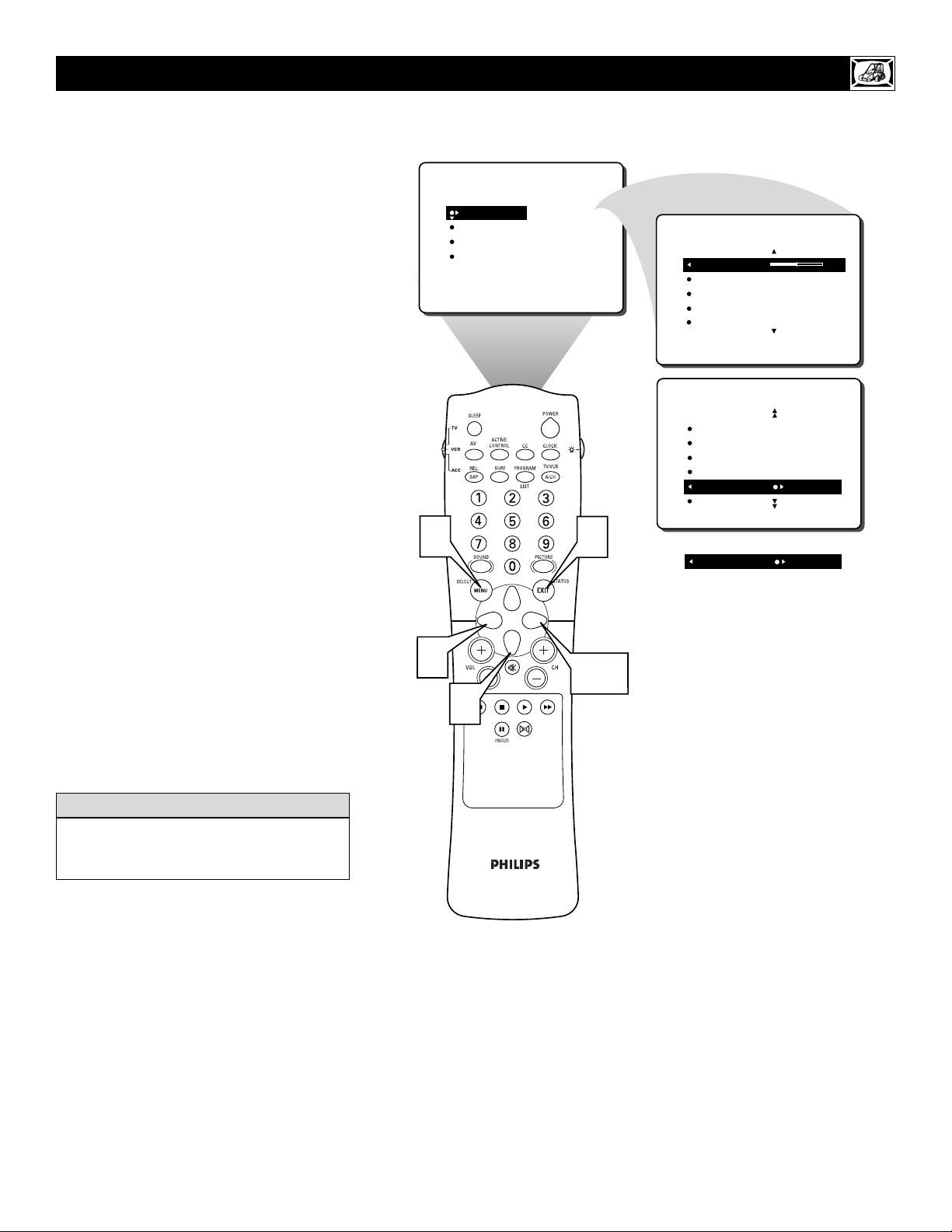
15
E
l control Opciones Digitales (Eye
Fidelity) le permite elegir entre dos
diferentes modos de exploración de imagen:
Exploración progresiva y entrelazada
(1050i).
La exploración progresiva duplica el
número de líneas de la imagen, eliminando
el parpadeo de línea y proporcionando una
imagen libre de oscilaciones. El entrelazado
(modo 1050i) mejora la apariencia del
movimiento en pantalla. Todos los ‘controles
de ajuste de imagen’ siguen siendo
controlables, incluyendo el Active Control.
También ayuda a suavizar las líneas
dentadas que a veces se ven en superficies
curvas y angulares de la imagen.
1
Presione el botón MENU en el remoto
para mostrar el menú en pantalla.
Se
resaltará IMAGEN.
2
Presione el botón del CURSOR HACIA
LA DERECHA y el menú se desplazará
hacia la izquierda. Se resaltará BRILLO y a
la derecha se mostrará una barra de ajuste.
3
Presione el botón del CURSOR
HACIAABAJO repetidamente hasta
que se resalte el control Opciones
digitales.
4
Presione el botón del CURSOR
HACIA LA DERECHA o HACIA LA
IZQUIERDA hasta seleccionar la
opción que desea, PROGRESIVA o
1050i.
5
Presione el botón STATUS/EXIT para
borrar el menú de la pantalla.
USO DEL CONTROL OPCIONES DIGITALES
El control Opciones digitales (Eye Fidelity)
no está disponible para su uso con enchufes
de entrada AV 4.
CONSEJO ÚTIL
IMAGEN
SONIDO
FUNCIONES
INSTALAR
BRILLO
COLOR
CONTRASTE
NITIDEZ
TINTE
IMAGEN
BRILLO 30
COLOR
CONTRASTE
NITIDEZ
TINTE
1
4
3
5
2,4
IMAGEN
CONTRASTE
NITIDEZ
TINTE
TEMP DE COLOR
DIGITAL OPTIONS PROGRESSIVO
O
DIGITAL OPTIONS
1050i LINEAS
Page 16
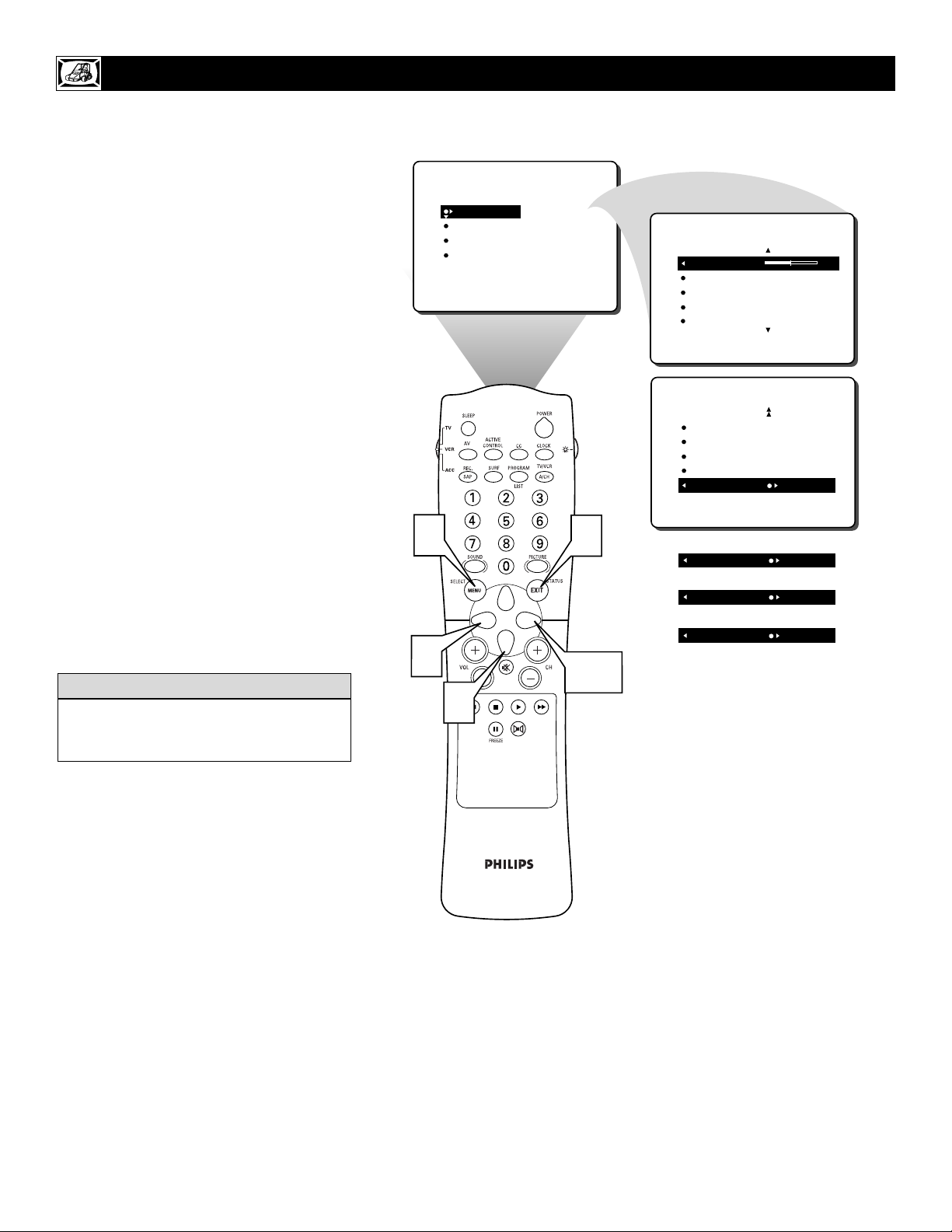
16
E
l control Contraste dinámico le permite
mejorar la calidad de la imagen
oscureciendo las partes oscuras de la imagen
y volviendo más perceptibles las partes claras
de la imagen. Normalmente, probablemente
querrá seleccionar MED. En ciertas
circunstancias, sin embargo, puede que
prefiera MIN o MAX.
1
Presione el botón MENU en el remoto
para mostrar el menú en pantalla.
Se
resaltará IMAGEN.
2
Presione el botón del CURSOR HACIA
LA DERECHA y el menú se desplazará
hacia la izquierda. Se resaltará BRILLO y a
la derecha se mostrará una barra de ajuste.
3
Presione el botón del CURSOR
HACIAABAJO repetidamente hasta
que se resalte el control el control
CONTRASTE DIN.
4
Presione el botón del CURSOR
HACIA LA DERECHA o HACIA LA
IZQUIERDA hasta seleccionar la
opción que desea, ya sea NO, MIN,
MED o MAX.
5
Presione el botón STATUS/EXIT para
borrar el menú de la pantalla.
CONFIGURACIÓN DEL CONTROL CONTRASTE DINÁMICO
El control Contraste dinámico no está
disponible para su uso con entradas AV 4
(canal AV4).
CONSEJO ÚTIL
1
IMAGEN
SONIDO
FUNCIONES
INSTALAR
BRILLO
COLOR
CONTRASTE
NITIDEZ
TINTE
5
IMAGEN
BRILLO 30
COLOR
CONTRASTE
NITIDEZ
TINTE
IMAGEN
NITIDEZ
TINTE
TEMP DE COLOR
DIGITAL OPTIONS
CONTRASTE DIN APAGADO
O
CONTRASTE DIN MINIMO
O
CONTRASTE DIN MEDIO
O
CONTRASTE DIN MAXIMO
4
2,4
3
Page 17
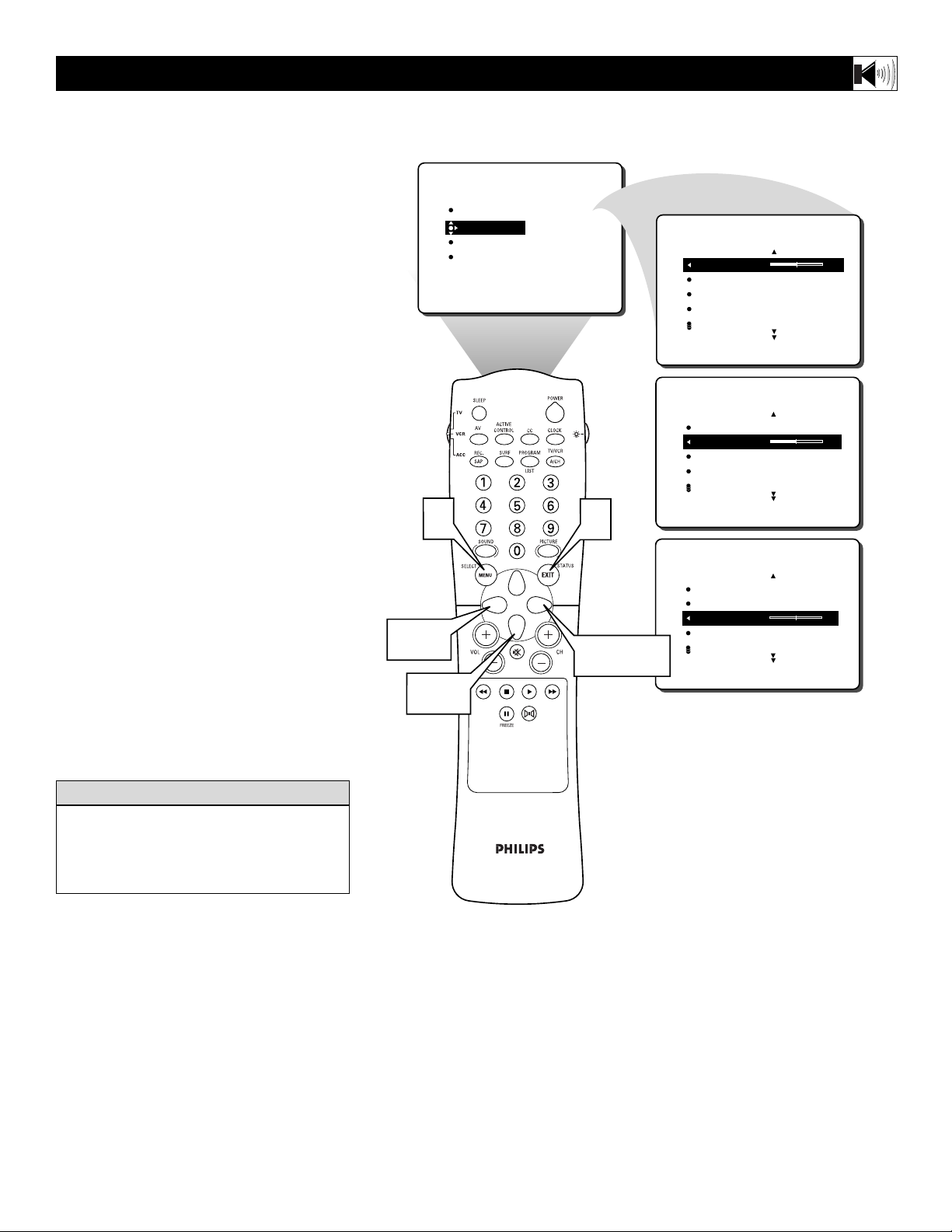
17
A
parte del control normal del nivel de
volumen, su TV también tiene controles
individuales de ajuste de sonido. Puede usar
AGUDOS (alta frecuencia), BAJOS (baja
frecuencia) y BALANCE de parlantes para
ajustar la reproducción del sonido de los
programas de TV.
1
Presione el botón MENU en el
control remoto para mostrar el menú en
pantalla.
2
Presione el botón del CURSOR
HACIAABAJO una vez para resaltar
SONIDO.
3
Presione el botón del CURSOR
HACIA LA DERECHA
y el menú se
desplazará hacia la izquierda. Se resaltará
AGUDOS y a la derecha se mostrará una
barra de ajuste.
4
Use el botón del CURSOR HACIA
LA DERECHA o HACIA LA
IZQUIERDA
para ajustar el nivel de
AGUDOS del sonido del televisor.
5
Después de ajustar el control
AGUDOS, presione el botón del
CURSOR HACIA ABAJO para
seleccionar otro ajuste de sonido:
BAJOS o BALANCE.
6
Presione el botón del CURSOR HACIA
LA DERECHA o HACIA LA
IZQUIERDA para ajustar el control
seleccionado.
7
Presione el botón STATUS/EXIT
para borrar el menú de la pantalla.
AJUSTE DE LOS CONTROLES AGUDOS,BAJOS Y BALANCE
Recuerde, cuando la escala de barra está
centrada, el BALANCE de los parlantes
está centrado entre los parlantes del lado
izquierdo y derecho del TV.
CONSEJO ÚTIL
1
4,6
2,5
IMAGEN
SONIDO
FUNCIONES
INSTALAR
AGUDOS
BAJOS
BALANCE
AVL
INCR. SURROUND
7
3,4,6
SONIDO
AGUDOS 30
BAJOS
BALANCE
AVL
INCR. SURROUND
SONIDO
AGUDOS
BAJOS 30
BALANCE
AVL
INCR. SURROUND
SONIDO
AGUDOS
BAJOS
BALANCE 0
AVL
INCR. SURROUND
Page 18

18
E
n la mayoría de los casos, los niveles de
volumen que vienen desde la
programación o comerciales transmitidos
nunca son los mismos. Con el control AVL
(Nivelador del volumen de audio) activado,
usted puede hacer que el TV nivele el sonido
que se está escuchando. Esto produce un
sonido más uniforme al reducir los picos y
valles que ocurren durante los cambios de
programa o pausas comerciales. Para
activar el AVL, siga estos pasos.
1
Presione el botón MENU en el
control remoto para mostrar el menú en
pantalla.
2
Presione el botón del CURSOR
HACIAABAJO una vez para resaltar
SONIDO.
3
Presione el botón del CURSOR
HACIA LA DERECHA
y el menú se
desplazará hacia la izquierda. Se resaltará
AGUDOS y a la derecha se mostrará una
barra de ajuste.
4
Presione el botón del CURSOR
HACIAABAJO varias veces hasta
que se resalte AVL.
5
Presione el botón del CURSOR
HACIA LA DERECHA o HACIA
LA IZQUIERDA para activar o
desactivar AVL.
6
Presione el botón STATUS/EXIT
para borrar el menú de la pantalla.
USO DEL CONTROL AVL
IMAGEN
SONIDO
FUNCIONES
INSTALAR
AGUDOS
BAJOS
BALANCE
AVL
INCR. SURROUND
SONIDO
AGUDOS 30
BAJOS
BALANCE
AVL
INCR. SURROUND
1
5
2,4
6
3,5
SONIDO
AGUDOS
BAJOS
BALANCE
AVL SI
INCR. SURROUND
O
SONIDO
AGUDOS
BAJOS
BALANCE
AVL APAGADO
INCR. SURROUND
Page 19

19
L
a función Incredible Surround agrega
mayor dimensión y profundidad al sonido
monofónico (MONO) y estéreo del TV. Con
el control configurado en INCR.
SURROUND, los parlantes del TV pueden
agregar una separación de sonido aún más
amplia a las transmisiones normales.
1
Presione el botón MENU en el
control remoto para mostrar el menú en
pantalla.
2
Presione el botón del CURSOR
HACIAABAJO una vez para resaltar
SONIDO.
3
Presione el botón del CURSOR
HACIA LA DERECHA
y el menú se
desplazará hacia la izquierda. Se resaltará
AGUDOS y a la derecha se mostrará una
barra de ajuste.
4
Presione el botón del CURSOR
HACIAABAJO repetidamente hasta
que se resalte el control INCR.
SURROUND. (Incredible Surround)
5
Presione el botón del CURSOR
HACIA LA DERECHA o HACIA
LA IZQUIERDA para alternar los
ajustes del control INCR.
SURROUND.
Si la señal es estéreo: Seleccione
ESTÉREO, INCR. SURROUND o
DOLBY* VIRTUAL.
Si la señal es MONO: Seleccione
MONO o ESPACIAL.
6
Presione el botón STATUS/EXIT
para borrar el menú de la pantalla.
7
También puede cambiar los ajustes de
control del menú en pantalla INCR.
SURROUND presionando el botón
VIRTUAL DOLBY en el control
remoto.
USO DEL CONTROL INCREDIBLE SURROUND
ESP ACIAL – amplía el sonido, simulando
un sonido más amplio y pleno.
INCR. SURROUND – amplía el sonido,
simulando un sonido más amplio y pleno.
DOLBY* VIRTUAL(con señales Virtual
Dolby Surround) simula la experiencia
surround-sound desde dos parlantes usando
Dolby Pro Logic* y dando al auditor la
sensación de estar rodeado por parlantes
adicionales.
CONSEJO ÚTIL
*Fabricado bajo licencia de Dolby Laboratories. “Dolby”
y el símbolo de doble D son marcas comerciales de
Dolby Laboratories.
1
5
2,4
IMAGEN
SONIDO
FUNCIONES
INSTALAR
AGUDOS
BAJOS
BALANCE
AVL
INCR. SURROUND
6
3,5
SONIDO
AGUDOS 30
BAJOS
BALANCE
AVL
INCR. SURROUND
SONIDO
AGUDOS
BAJOS
BALANCE
AVL ON
INCR. SURROUND ESTEREO
ESTEREO:
INCR. SURROUND ESTEREO
INCR. SURROUND INCR. SURROUND
INCR. SURROUND DOLBY VIRTUAL
MONO:
INCR. SURROUND MONO
INCR. SURROUND ESPACIAL
7
DOLBY VIRTUAL
Page 20
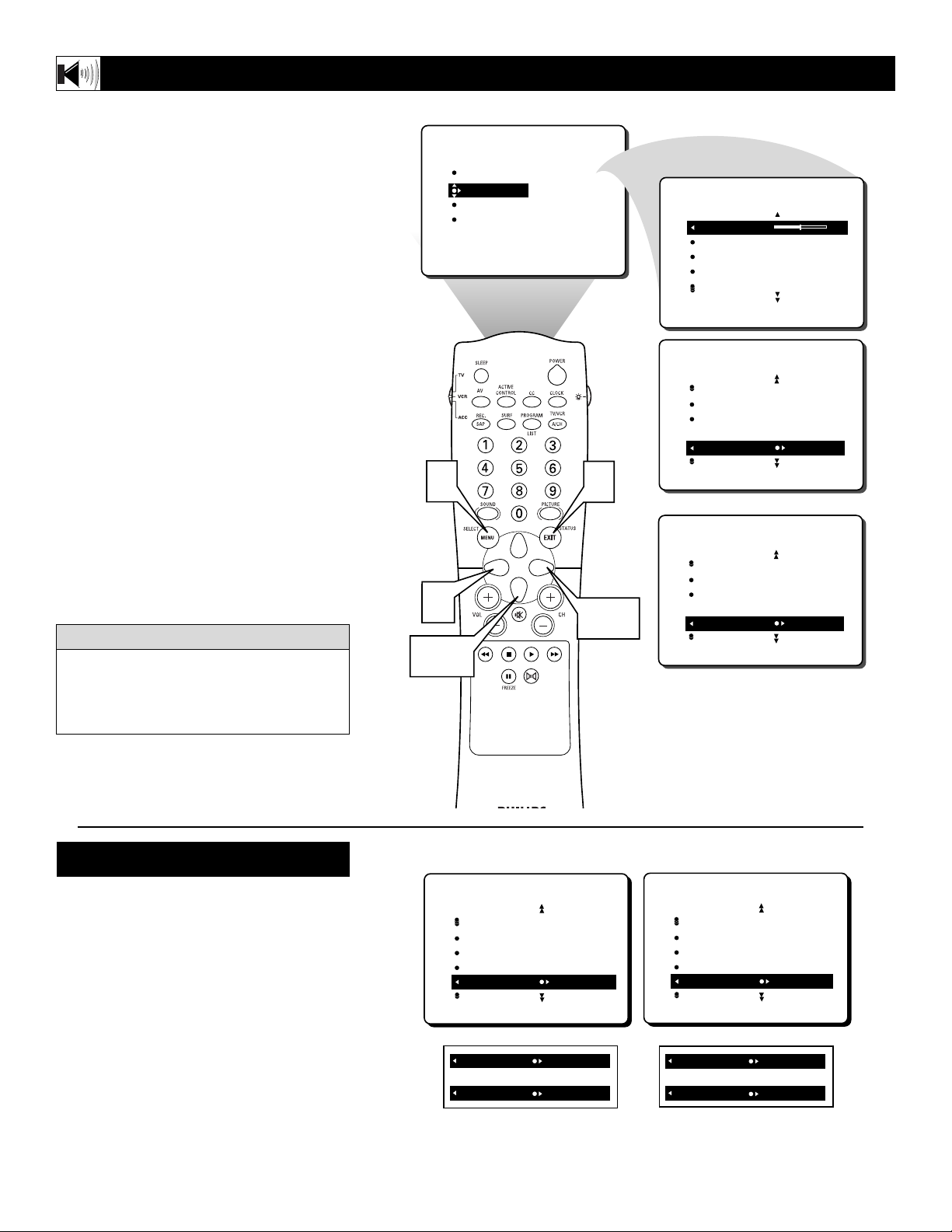
20
U
sted puede recibir programas de TV
transmitidos en estéreo. El TV tiene un
amplificador y parlantes gemelos a través de
los que se puede escuchar sonido estéreo.
1
Presione el botón MENU en el
control remoto para mostrar el menú en
pantalla.
2
Presione el botón del CURSOR
HACIAABAJO una vez para resaltar
SONIDO.
3
Presione el botón del CURSOR
HACIA LA DERECHA
y el menú se
desplazará hacia la izquierda. Se resaltará
AGUDOS y a la derecha se mostrará una
barra de ajuste.
4
Presione el botón del CURSOR
HACIAABAJO varias veces hasta
que se resalte ESTÉREO.
5
Presione el botón del CURSOR
HACIA LA DERECHA o HACIA
LA IZQUIERDA para seleccionar
ESTÉREO o MONO.
6
Presione el botón STATUS/EXIT
para borrar el menú de la pantalla.
CONFIGURACIÓN DEL CONTROL ESTÉREO
Un SAP es una parte adicional del sistema
de emisión estéreo. Enviado como un tercer
canal de audio, un SAP se puede escuchar
aparte del sonido del programa de TV que se
ve en ese momento. Las estaciones de TV
son libres de usar SAP para varios
propósitos.
Si no hay una señal SAP presente con un
programa seleccionado, no se puede
seleccionar la opción SAP. Además, si se ha
seleccionado SAP en un canal (con SAP) y
usted selecciona otro canal, cuando vuelva al
canal original, SAP estará desactivado.
Tendrá que volver a seleccionar la función
SAP.
SAP-PROGRAMA DE
AUDIO SECUNDARIO
Recuerde, si el estéreo no está presente en
un programa seleccionado y se pone el TV
en modo ESTÉREO, el sonido proveniente
del aparato seguirá siendo monofónico.
CONSEJO ÚTIL
IMAGEN
SONIDO
FUNCIONES
INSTALAR
AGUDOS
BAJOS
BALANCE
AVL
INCR. SURROUND
SONIDO
AGUDOS 30
BAJOS
BALANCE
AVL
INCR. SURROUND
SONIDO
BAJOS
BALANCE
AVL
INCR. SURROUND
ESTEREO ESTEREO
1
5
2,4
SONIDO
BALANCE
AVL
INCR. SURROUND
ESTEREO
SAP SI
SAP SI
O
SAP NO
6
3,5
O
SONIDO
BAJOS
BALANCE
AVL
INCR. SURROUND
ESTEREO MONO
SONIDO
BALANCE
AVL
INCR. SURROUND
ESTEREO
SAP
SAP NO DISPONIBLE
O
SAP NO
NO DISPONIBLE
Page 21

21
S
i ha conectado los enchufes de SALIDA
DE AUDIO del TV a los enchufes de
ENTRADA DE AUDIO de un receptor estéreo
(para instrucciones de conexión, vea la
página 12 ), configure AUDIO OUT ya sea en
VARIABLE o FIJO para determinar si el
volumen se ajustará en el estéreo o en el TV.
Si selecciona VARIABLE, usted cambiará el
volumen del TV usando el control remoto del
TV. Si selecciona FIJO, ajustará el volumen
en el estéreo usando los controles del estéreo.
Para seleccionar FIJO o VARIABLE, siga
estos pasos.
1
Presione el botón MENU en el
control remoto para mostrar el menú en
pantalla.
2
Presione el botón del CURSOR
HACIAABAJO una vez para resaltar
SONIDO.
3
Presione el botón del CURSOR
HACIA LA DERECHA
y el menú se
desplazará hacia la izquierda. Se resaltará
AGUDOS y a la derecha se mostrará una
barra de ajuste.
4
Presione el botón del CURSOR
HACIAABAJO varias veces hasta
que se resalte AUDIO OUT.
5
Presione el botón del CURSOR
HACIA LA DERECHA o HACIA
LA IZQUIERDA para seleccionar
FIJO o VARIABLE.
6
Presione el botón STATUS/EXIT
para borrar el menú de la pantalla.
USO DEL CONTROL AUDIO OUT
FIJO – Si se selecciona FIJO, el sonido
que viene del TV y se escucha a través de
un sistema de audio externo no se puede
ajustar con los controles de volumen del
televisor. El volumen se tendría que ajustar
en el sistema de audio.
VARIABLE – Si se selecciona
VARIABLE, el sonido que viene del TV y
se escucha a través de un sistema de audio
externo puede ajustarse en el TV usando
los botones Volumen + o – del televisor o
del control remoto.
Recuerde, las instrucciones de conexión
para un sistema de audio externo se
encuentran en la página 13.
CONSEJO ÚTIL
1
5
2,4
IMAGEN
SONIDO
FUNCIONES
INSTALAR
AGUDOS
BAJOS
BALANCE
AVL
INCR. SURROUND
6
3,5
SONIDO
AGUDOS 30
BAJOS
BALANCE
AVL
INCR. SURROUND
SONIDO
AVL
INCR. SURROUND
ESTEREO
SAP
SALIDA AUDIO
O
SONIDO
AVL
INCR. SURROUND
ESTEREO
SAP
SALIDA AUDIO
VOLUMEN EXT.
VOLUMEN ENTV
Page 22

22
U
sando los enchufes de salida Audio
(Monitor) del TV y el control Altavoz TV
SÍ/NO, se puede usar un sistema de audio
externo para oír el sonido proveniente del TV.
El control Altavoz le permitirá apagar los
parlantes del televisor de modo que el sonido
del TV sólo se escuche a través del sistema de
audio. Con respecto a las conexiones
apropiadas que se necesitan para conectar un
sistema de audio externo, consulte la página
13.
1
Presione el botón MENU en el
control remoto para mostrar el menú en
pantalla.
2
Presione el botón del CURSOR
HACIAABAJO una vez para resaltar
SONIDO.
3
Presione el botón del CURSOR
HACIA LA DERECHA
y el menú se
desplazará hacia la izquierda. Se resaltará
AGUDOS y a la derecha se mostrará una
barra de ajuste.
4
Presione el botón del CURSOR
HACIAABAJO varias veces hasta
que se resalte PARLANTES.
5
Presione el botón del CURSOR
HACIA LA DERECHA o HACIA
LA IZQUIERDA para encender o
apagar los parlantes del televisor.
6
Presione el botón STATUS/EXIT
para borrar el menú de la pantalla.
APAGADO Y ENCENDIDO DE LOS PARLANTES DEL TV
IMAGEN
SONIDO
FUNCIONES
INSTALAR
AGUDOS
BAJOS
BALANCE
AVL
INCR. SURROUND
AGUDOS 30
BAJOS
BALANCE
AVL
INCR. SURROUND
SONIDO
INCR. SURROUND
ESTEREO
SAP
SALIDA AUDIO
PARLANTES TV SI
SONIDO
3,5
1
6
5
2,4
O
INCR. SURROUND
ESTEREO
SAP
SALIDA AUDIO
PARLANTES TV NO
SONIDO
Asegúrese de conectar primero un sistema
de audio externo a los enchufes de salida
del monitor (audio) del televisor.
CONSEJO ÚTIL
Consulte el procedimiento apropiado
de conexión en la página 13. Si el
control PARLANTES está
desactivado y no hay un sistema de
audio externo conectado, no se
escuchará el sonido del TV.
Panel de enchufes
en la parte
posterior del TV
Panel de enchufes del
sistema de audio externo
b
P
b
P
R
AUX/TV INPUT
PHONO INPUT
L
Page 23

23
S
u televisor viene con un reloj en pantalla.
Durante la operación normal, la hora
aparece en pantalla cuando se presiona el
botón STATUS/EXIT o si se activa el control
MOSTRAR TEMPORIZADOR.
1
Presione el botón MENU en el
control remoto para mostrar el menú
en pantalla.
2
Presione el botón del CURSOR
HACIAABAJO dos veces para
resaltar FUNCIONES.
3
Presione el botón del CURSOR HACIA
LA DERECHA y el menú se desplazará
hacia la izquierda. Se resaltará
TEMPORIZADOR.
4
Presione el botón del CURSOR HACIA
LA DERECHA nuevamente para
desplazar la visualización hacia la
izquierda y resaltar el control HORA.
5
Presione el botón del CURSOR HACIA
LA DERECHA nuevamente para resaltar
el área del indicador de hora.
6
Presione el botón del CURSOR HACIA
LA IZQUIERDA o HACIA LA
DERECHA para seleccionar la posición
o dígito que desea introducir.
7
Presione el botón del CURSOR HACIA
ARRIBA o HACIA ABAJO para
seleccionar los dígitos para la hora. O
presione los botones de NÚMERO para
introducir la hora correcta.
8
Presione el botón del CURSOR
HACIA LA DERECHA para ir a la
posición AM o PM.
9
Presione el botón del CURSOR
HACIAARRIBA o HACIAABAJO
para seleccionar AM o PM.
Presione el botón STATUS/EXIT
para
borrar el menú de la pantalla.
AJUSTE DEL RELOJ DEL TV USANDO EL CONTROL TEMPORIZADOR
Recuerde, para entradas de un solo dígito,
asegúrese de presionar primero 0 y luego el
número de la hora.
El reloj también se puede ajustar
automáticamente usando la función
AutoChronTMque se encuentra en la página 4
de la Guía rápida de uso e instalaciónque
venía con su televisor. La configuración del
reloj del TV puede perderse al desenchufar el
TV (o cuando se interrumpe la energía CA
hacia el aparato).
CONSEJO ÚTIL
10
NOTA: También se puede acceder a los
controles TEMPORIZADOR presionando
el botón CLOCK en el control remoto. Vea
el diagrama más abajo en esta página.
7
1
6
2
7
9
IMAGEN
SONIDO
FUNCIONES
INSTALAR
TEMPORIZADOR
ACTIVE CTRL
AutoLock
SUBTITULOS
FORMATO
7,9
10
3
4
5
6
8
FUNCIONES
TEMPORIZADOR
ACTIVE CTRL
AutoLock
SUBTITULOS
FORMATO
FUNCIONES
FEATURES
TEMPORIZADOR
HORA _ _:_ _ AM
HRA. DE INCICO
HRA. DE FIN
CANAL
ACTIVAR
FUNCIONES
FEATURES
TEMPORIZADOR
HORA 10:
HRA. DE INCICO
HRA. DE FIN
CANAL
ACTIVAR
FUNCIONES
TEMPORIZADOR
HORA 10:30 AM
HRA. DE INCICO
HRA. DE FIN
CANAL
ACTIVAR
HORA
HRA. DE INCICO
HRA. DE FIN
CANAL
ACTIVAR
_ _
AM
FUNCIONES
TEMPORIZADOR
HORA _ _:_ _ AM
HRA. DE INCICO
HRA. DE FIN
CANAL
ACTIVAR
Page 24

24
T
al como lo haría con un reloj despertador,
usted puede configurar el TV para que se
encienda a sí mismo una vez o a la misma
hora diariamente. Siga estos pasos para
seleccionar la Hora De Inicio.
1
Presione el botón MENU en el
control remoto para mostrar el menú
en pantalla.
2
Presione el botón del CURSOR
HACIAABAJO dos veces para
resaltar FUNCIONES.
3
Presione el botón del CURSOR HACIA
LA DERECHA y el menú se desplazará
hacia la izquierda. Se resaltará
TEMPORIZADOR.
4
Con TEMPORIZADOR seleccionado,
presione el botón del CURSOR HACIA
LA DERECHA nuevamente para
desplazar la visualización hacia la
izquierda.
5
Presione el botón del CURSOR
HACIAABAJO para resaltar el
control HRA-DE INICIO.
6
Presione el botón del CURSOR
HACIA LA DERECHA nuevamente
para resaltar el área del indicador de hora.
7
Presione el botón del CURSOR
HACIA LA DERECHA o HACIA
LA IZQUIERDA para moverse entre
las posiciones donde se introduce la
hora.
8
Presione el botón del CURSOR
HACIAARRIBA o HACIAABAJO
para seleccionar los dígitos para la
hora. O presione los botones de
NÚMERO para introducir la hora en
que desea que el televisor se encienda
a sí mismo.
9
Presione el botón del CURSOR
HACIA LA DERECHA para ir a la
posición AM o PM.
Presione el botón del CURSOR
HACIAARRIBAo HACIAABAJO
para seleccionar AM o PM.
NOTA: Para que HRA-DE INICIO entre en
vigencia, el control ACTIVAR (página 27)
debe estar configurado en UNA VEZ o
DIARIAMENTE.
Presione el botón STATUS/EXIT
para
borrar el menú de la pantalla.
CONFIGURACIÓN DEL TV PARA QUE SE AP A GUE A SÍ MISMO USANDO EL CONTROL HORA DE INICIO
Recuerde, para entradas de un solo dígito,
asegúrese de presionar primero 0 y luego el
número de la hora.
Para que el televisor se apague a sí mismo en
la hora especificada, el control ACTIVAR
debe estar configurado en UNA VEZ o
DIARIAMENTE. Para más detalles sobre el
control ACTIVAR, vea la página 27.
CONSEJO ÚTIL
10
11
8
1
6
7
2
5
8
IMAGEN
SONIDO
FUNCIONES
INSTALAR
8,10
TEMPORIZADOR
ACTIVE CTRL
AutoLock
SUBTITULOS
FORMATO
10
11
3
4
6
7
9
FUNCIONES
TEMPORIZADOR
ACTIVE CTRL
AutoLock
SUBTITULOS
FORMATO
FUNCIONES
FEATURES
TEMORIZADOR
HORA _ _:_ _ AM
HRA. DE INCICO
HRA. DE FIN
CANAL
ACTIVAR
FUNCIONES
FEATURES
TEMPORIZADOR
HORA
HRA. DE INCICO _ _:_ _ AM
HRA. DE FIN
CANAL
ACTIVAR
FUNCIONES
FEATURES
TEMPORIZADOR
HORA 10:
HRA. DE INCICO 10:
HRA. DE FIN
CANAL
ACTIVAR
FUNCIONES
FEATURES
TEMPORIZADOR
HORA 10:
HRA. DE INCICO 10:30AM
HRA. DE FIN
CANAL
ACTIVAR
HORA
HRA. DE INCICO
HRA. DE FIN
CANAL
ACTIVAR
_ _
_ _
_ _
AM
AM
AM
Page 25

25
L
os siguientes pasos le guiarán para
configurar el TV para que se apague a sí
mismo a una hora específica.
1
Presione el botón MENU en el
control remoto para mostrar el menú
en pantalla.
2
Presione el botón del CURSOR
HACIAABAJO dos veces para
resaltar FUNCIONES.
3
Presione el botón del CURSOR HACIA
LA DERECHA y el menú se desplazará
hacia la izquierda. Se resaltará
TEMPORIZADOR.
4
Con TEMPORIZADOR seleccionado,
presione el botón del CURSOR HACIA
LA DERECHA nuevamente para
desplazar la visualización hacia la
izquierda.
5
Presione el botón del CURSOR
HACIAABAJO para resaltar el
control HRA-DE FIN.
6
Presione el botón del CURSOR
HACIA LA DERECHA nuevamente
para resaltar el área del indicador de hora.
7
Presione el botón del CURSOR
HACIA LA DERECHA o HACIA
LA IZQUIERDA para moverse entre
las posiciones donde se introduce la
hora.
8
Presione el botón del CURSOR
HACIAARRIBA o HACIAABAJO
para seleccionar los dígitos para la
hora. O presione los botones de
NÚMERO para introducir la hora en
que desea que el televisor se apague a
sí mismo.
9
Presione el botón del CURSOR
HACIA LA DERECHA para ir a la
posición AM o PM.
Presione el botón del CURSOR
HACIAARRIBAo HACIAABAJO
para seleccionar AM o PM.
NOTA: Para que HRA-DE FIN entre en
vigencia, el control ACTIVAR (página 28)
debe estar configurado en UNA VEZ o
DIARIAMENTE.
Presione el botón STATUS/EXIT
para borrar el menú de la pantalla.
CONFIGURACIÓN DEL TV PARA QUE SE APAGUE A SÍ MISMO USANDO EL CONTROL HORA DE FIN
Recuerde, para entradas de un solo dígito,
asegúrese de presionar primero 0 y luego el
número de la hora.
Para que el televisor se apague a sí mismo en
la hora especificada, el control ACTIVAR
debe estar configurado en UNA VEZ o
DIARIAMENTE. Para más detalles sobre el
control ACTIVAR, vea la página 28.
CONSEJO ÚTIL
10
11
8
1
6
7
2
5
8
IMAGEN
SONIDO
FUNCIONES
INSTALAR
8,10
TEMPORIZADOR
ACTIVE CTRL
AutoLock
SUBTITULOS
FORMATO
10
11
3
4
6
7
9
FUNCIONES
TEMPORIZADOR
ACTIVE CTRL
AutoLock
SUBTITULOS
FORMATO
FUNCIONES
FEATURES
TEMPORIZADOR
HORA _ _:_ _ AM
HRA. DE INCICO
HRA. DE FIN
CANAL
ACTIVAR
FUNCIONES
FEATURES
TEMPORIZADOR
HORA
HRA. DE INCICO
HRA. DE FIN _ _:_ _ AM
CANAL
ACTIVAR
FUNCIONES
FEATURES
TEMPORIZADOR
HORA 10:
HRA. DE INCICO 10:
HRA. DE FIN 11:
CANAL
ACTIVAR
FUNCIONES
FEATURES
TEMPORIZADOR
HORA 10:
HRA. DE INCICO 10:30AM
HRA. DE FIN 11:30AM
CANAL
ACTIVAR
HORA
HRA. DE INCICO
HRA. DE FIN
CANAL
ACTIVAR
_ _
AM
_ _
_ _
AM
_ _
AM
AM
Page 26

26
U
sted puede seleccionar un canal
específico que el televisor sintonizará
cuando el temporizador encienda el aparato.
Siga estos pasos para seleccionar el canal.
1
Presione el botón MENU en el
control remoto para mostrar el menú en
pantalla.
2
Presione el botón del CURSOR
HACIAABAJO dos veces para
resaltar FUNCIONES.
3
Presione el botón del CURSOR HACIA
LA DERECHA y el menú se desplazará
hacia la izquierda. Se resaltará
TEMPORIZADOR.
4
Con TEMPORIZADOR seleccionado,
presione el botón del CURSOR HACIA
LA DERECHA nuevamente para
desplazar la visualización hacia la
izquierda.
5
Presione el botón del CURSOR
HACIAABAJO para resaltar el
control CANAL.
6
Presione los botones de NÚMERO
para introducir el canal de inicio
deseado.
O presione el botón del CURSOR
HACIA LA DERECHA o HACIA LA
IZQUIERDArepetidamente para
introducir el canal de inicio que desea.
NOTA: Para que este control Canal entre en
vigencia, el control ACTIVAR (página 27)
debe estar configurado en UNA VEZ o
DIARIAMENTE.
7
Presione el botón STATUS/EXIT
para borrar el menú de la pantalla.
CONFIGURACIÓN DEL TV PARA QUE SE ENCIENDA EN UN CANAL ESPECÍFICO USANDO EL CONTROL CANAL
Para que el televisor se apague a sí mismo en
la hora especificada, el control ACTIVAR
debe estar configurado en UNA VEZ o
DIARIAMENTE. Para más detalles sobre el
control ACTIVAR, vea la página 27.
CONSEJO ÚTIL
6
1
6
2
5
IMAGEN
SONIDO
FUNCIONES
INSTALAR
TEMPORIZADOR
ACTIVE CTRL
AutoLock
SUBTITULOS
FORMATO
7
3
4
6
FUNCIONES
TEMPORIZADOR
ACTIVE CTRL
AutoLock
SUBTITULOS
FORMATO
FUNCIONES
FEATURES
TEMPORIZADOR
HORA _ _:_ _ AM
HRA. DE INCICO
HRA. DE FIN
CANAL
ACTIVAR
FUNCIONES
FEATURES
TEMPORIZADOR
HORA
HRA. DE INCICO
HRA. DE FIN
CANAL 12
ACTIVAR
HORA
HRA. DE INCICO
HRA. DE FIN
CANAL
ACTIVAR
Page 27

27
D
espués de configurar Hora, Hora De
Inicio, Hora de Fin y Canal de Inicio, se
debe configurar el temporizador para que se
active UNA VEZ o DIARIAMENTE o
apagarlo a través del control ACTIVAR.
1
Presione el botón MENU en el
control remoto para mostrar el menú en
pantalla.
2
Presione el botón del CURSOR
HACIAABAJO dos veces para
resaltar FUNCIONES.
3
Presione el botón del CURSOR HACIA
LA DERECHA y el menú se desplazará
hacia la izquierda. Se resaltará
TEMPORIZADOR.
4
Con TEMPORIZADOR seleccionado,
presione el botón del CURSOR HACIA
LA DERECHA nuevamente para
desplazar la visualización hacia la
izquierda.
5
Presione el botón del CURSOR
HACIAABAJO para resaltar el
control ACTIVAR.
6
Presione el botón del CURSOR
HACIA LA DERECHA o HACIA LA
IZQUIERDA repetidamente para
seleccionar UNA VEZ,
DIARIAMENTE o NO.
7
Presione el botón STATUS/EXIT
para borrar el menú de la pantalla.
ACTIVACIÓN DEL CONTROL TEMPORIZADOR USANDO EL CONTROL ACTIVAR
Recuerde, antes de configurar los controles
TEMPORIZADOR, se debe ajustar el reloj
del TV a la hora correcta manualmente (vea
la página 23) o usando la función
AutoChron™ descrita en la página 4 de la
Guía rápida de uso e instalación.
CONSEJO ÚTIL
Con el control ACTIVAR configurado en
UNA VEZ, los controles HRA-DE INICIO,
HRA-DE FIN y CANAL DE INICIO sólo
se activarán una vez. Con el control
ACTIVAR configurado en
DIARIAMENTE, los controles HRA-DE
INICIO, HRA-DE FIN y CANAL DE
INICIO se activarán todos los días de la
semana hasta que el control se configure en
NO o en UNA VEZ.
cc
P
RUÉBELO
IMAGEN
SONIDO
FUNCIONES
INSTALAR
1
6
TEMPORIZADOR
ACTIVE CTRL
AutoLock
SUBTITULOS
FORMATO
7
FUNCIONES
TEMPORIZADOR
ACTIVE CTRL
AutoLock
SUBTITULOS
FORMATO
FUNCIONES
FEATURES
TEMPORIZADOR
HORA _ _:_ _ AM
HRA. DE INCICO
HRA. DE FIN
CANAL
ACTIVAR
FUNCIONES
FEATURES
TEMPORIZADOR
HORA
HRA. DE INCICO
HRA. DE FIN
CANAL
ACTIVAR NO
HORA
HRA. DE INCICO
HRA. DE FIN
CANAL
ACTIVAR
3
2
5
4
6
O
ACTIVAR UNA VEZ
O
ACTIVAR
DIARIAMENTE
Page 28
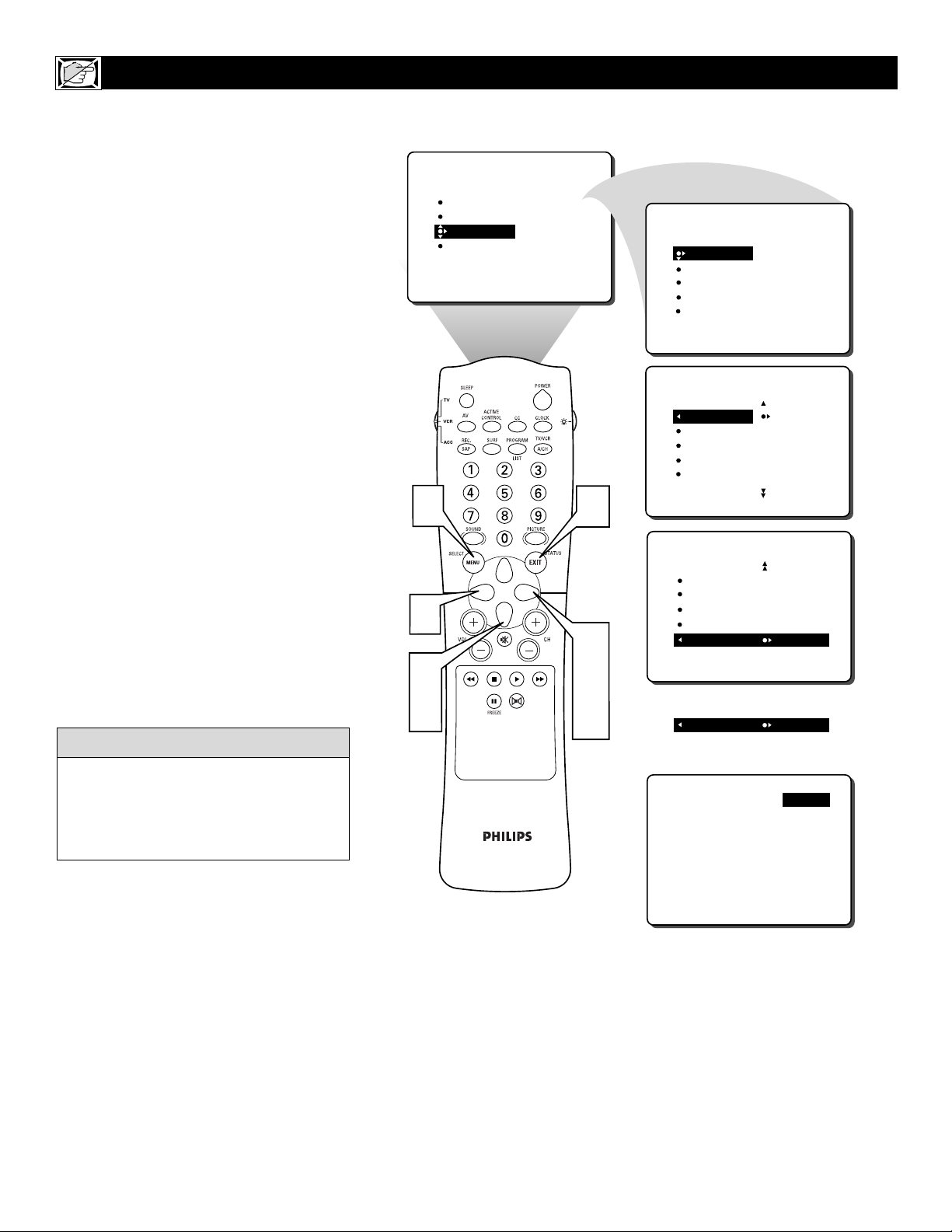
28
D
espués de ajustar el reloj del TV, usted
puede usar su TV como un reloj. El
control MOSTRAR TEMPORIZADOR le
permite mostrar permanentemente la hora en
la esquina superior derecha de la pantalla.
1
Presione el botón MENU en el
control remoto para mostrar el menú en
pantalla.
2
Presione el botón del CURSOR
HACIAABAJO dos veces para
resaltar FUNCIONES.
3
Presione el botón del CURSOR HACIA
LA DERECHA y el menú se desplazará
hacia la izquierda. Se resaltará
TEMPORIZADOR.
4
Con TEMPORIZADOR seleccionado,
presione el botón del CURSOR HACIA
LA DERECHA nuevamente para
desplazar la visualización hacia la
izquierda.
5
Presione el botón del CURSOR
HACIAABAJO para resaltar el
control MOSTRAR.
6
Presione el botón del CURSOR
HACIA LA DERECHA o HACIA LA
IZQUIERDA repetidamente para
seleccionar SÍ o NO.
7
Presione el botón STATUS/EXIT
para borrar el menú de la pantalla.
VISUALIZACIÓN DE LA HORA USANDO EL CONTROL MOSTRAR
Si se ajustó la HORA y el control
MOSTRAR se configuró en SÍ, la hora
actual aparecerá en la esquina superior
derecha de la pantalla del TV mientras el
TV esté encendido.
cc
P
RUÉBELO
IMAGEN
SONIDO
FUNCIONES
INSTALAR
TEMPORIZADOR
ACTIVE CTRL
AutoLock
SUBTITULOS
FORMATO
FUNCIONES
TEMPORIZADOR
ACTIVE CTRL
AutoLock
SUBTITULOS
FORMATO
FUNCIONES
FEATURES
TEMPORIZADOR
HORA _ _:_ _ AM
HRA. DE INCICO
HRA. DE FIN
CANAL
ACTIVAR
HORA
HRA. DE INCICO
HRA. DE FIN
CANAL
ACTIVAR
1
6
2
5
7
3
4
6
FUNCIONES
FEATURES
TEMPORIZADOR
HRA. DE INCICO
HRA. DE FIN
CANAL
ACTIVAR
MOSTRAR SI
MOSTRAR NO
O
10:30 AM
Page 29

29
A
ctive Control monitorea y ajusta las
señales entrantes de vídeo para
proporcionar la mejor calidad de imagen.
Cuando usted escoge activar Active Control
la nitidez de la imagen y la reducción del
ruido se controlan automáticamente. Active
Control ajusta continua y automáticamente
estas configuraciones de imagen.
NOTA: Active Control no está disponible
para señales conectadas a las entradas AV4.
1
Presione el botón MENU en el
control remoto para mostrar el menú en
pantalla.
2
Presione el botón del CURSOR
HACIAABAJO dos veces para
resaltar FUNCIONES.
3
Presione el botón del CURSOR
HACIA LA DERECHA y el menú se
desplazará hacia la izquierda.
4
Presione el botón del CURSOR
HACIAABAJO hasta que se resalte el
control ACTIVE CTRL.
5
Presione el botón del CURSOR
HACIA LA DERECHA o HACIA
LA IZQUIERDA repetidamente para
activar o desactivar ACTIVE
CONTROL.
6
Presione el botón STATUS/EXIT
para borrar el menú de la pantalla.
7
También puede presionar el botón
ACTIVE CONTROL en el control
remoto para alternar ACTIVE
CONTROL entre SÍ y NO.
USO DEL ACTIVE CONTROL
Configure ACTIVE CONTROL en SÍ con el
control remoto y una aparecerá una
visualización en pantalla mostrando el Active
Control en funcionamiento. Usted verá el
cambio en la configuración de reducción de
ruido y nitidez para proporcionar la mejor
calidad posible de imagen.
cc
P
RUÉBELO
7
1
5
2
4
IMAGEN
SONIDO
FUNCIONES
INSTALAR
TEMPORIZADOR
ACTIVE CTRL
AutoLock
SUBTITULOS
FORMATO
6
3
5
FUNCIONES
TEMPORIZADOR
ACTIVE CTRL
AutoLock
SUBTITULOS
FORMATO
FUNCIONES
TEMPORIZADOR
ACTIVE CTRL NO
AutoLock
SUBTITULOS
FORMATO 4:3
O
ACTIVE CTRL SI
7
CONTOL ATIVO SI
NITIDEZ 56
REDUCIR RUIDO 20
NO
CONTOL ATIVO NO
Page 30

30
COMPRENSIÓN DE LA FUNCIÓN AUTOLOCK™
G: Todo espectador - Se admiten todas las
edades. La mayoría de los padres
encontraría esta programación adecuada
para todas las edades. Este tipo de
programación contienen poca o no contiene
violencia, no hay un lenguaje fuerte y hay
escasos o no hay diálogos o situaciones
sexuales.
PG: Se sugiere supervisión de los padres -
Esta programación contiene material que los
padres pueden considerar inadecuado para
los niños más pequeños. Puede contener uno
o más de los siguientes elementos: Violencia
moderada, algunas situaciones sexuales,
lenguaje fuerte aun cuando no frecuente o
algún diálogo sugerente.
PG-13: Con alta supervisión de los padres -
Esta programación contiene material que los
padres pueden considerar inadecuado para
menores de 13 años. Contiene uno o más de
los siguientes elementos: violencia,
situaciones sexuales, lenguaje fuerte o
diálogo sugerente.
R: Restringido -Esta programación está
específicamente diseñada para adultos. Los
menores de 17 años deben ver esta
programación sólo acompañados por uno de
sus padres o por un adulto a cargo. Contiene
uno o más de los siguientes elementos:
extremada violencia; intensas situaciones
sexuales, lenguaje grosero o diálogo
intensamente sugerente.
NC-17: No se admiten menores de 17 años.
- Este tipo de programación debe ser vista
sólo por adultos. Contiene clara violencia,
sexo explícito, o lenguaje crudo e indecente.
X: Sólo adultos - Este tipo de programación
contiene uno o más de los siguientes
elementos: escenas claras de extrema
violencia, actos sexuales muy claros y
explícitos o indecentes o lenguaje muy
grosero e intensamente sugerente.
CLASIFICACIONES DE PELÍCULAS
TV-Y: (Infantil — Este programa está
diseñado para todos los niños.)
Diseñado para un público muy joven,
incluyendo aquellos entre las edades de 2 a 6
años. Se espera que este tipo de programación
no asuste a los niños más pequeños.
TV-Y7: (Dirigido a niños mayores—
Este programa está diseñado para niños
de 7 años y mayores.) Puede ser más
apropiado para niños con habilidades de
desarrollo suficientes para distinguir entre
ficción y realidad. Tales programas pueden
incluir fantasía liviana y violencia cómica (FV).
TV-G: (Todo espectador — La
mayoría de los padres encontraría este
programa adecuado para todas las
edades.) Este tipo de programación contiene
poca o ninguna violencia, no tiene lenguaje
fuerte y poco o ningún diálogo sexual o
situaciones sexuales.
TV-PG: (Se sugiere supervisión de los
padres — Este programa contiene
material que los padres podrían
considerar inadecuado para niños más
pequeños.) Este tipo de programación contiene
uno o más de los siguientes elementos:
Violencia moderada (V), algunas situaciones
sexuales (S), lenguaje grosero poco frecuente
(L) o algunos diálogos sugerentes (D).
TV-14: (Con alta supervisión de los
padres — Este programa contiene
algún material que muchos padres
pueden considerar inadecuado para niños
menores de 14 años de edad.) Este tipo de
programación contiene uno o más de los
siguientes elementos: violencia intensa (V),
situaciones sexuales intensas (S), lenguaje
fuerte, grosero (L) o diálogos intensamente
sugerentes (D).
TV-MA: (Sólo personas con criterio
formado — Este programa está
específicamente diseñado para ser visto
por adultos y por lo tanto puede ser
inadecuado para menores de 17 años de edad.)
Este tipo de programación contiene uno o más
de los siguientes elementos: clara violencia (V),
situaciones sexuales explícitas (S) o lenguaje
crudo, indecente (L).
PAUTAS DE TV PARA LOS
PADRES
(EMISORAS DE TV)
L
a función AutoLock™ recibe y procesa
datos enviados por las emisoras u otros
proveedores de programas que contienen
orientaciones de contenido de los programas.
Cuando el espectador lo programa, un TV con
AutoLock™ puede responder a las
orientaciones de contenido y bloquear
programas con contenido que se pueda
considerar objetable (tal como lenguaje
ofensivo, violencia, situaciones sexuales, etc.).
Es una excelente función para censurar el tipo
de programación que los niños pueden ver.
En la sección AutoLock™, aprenderá a
bloquear canales y programación que no está
clasificada, está desclasificada o no tiene
ninguna clasificación. Aprenderá también a
activar y desactivar estas funciones de bloqueo.
Las siguientes son algunas breves
explicaciones de algunos términos y
clasificaciones relacionados con la función
AutoLock™.
AutoLock™ ofrece diversas Opciones de
bloqueo entre las cuales escoger:
BLOQUEO: El control BLOQUEO es lo que
se puede considerar el “interruptor maestro” de
AutoLock™. Este control afecta las
configuraciones que usted ha escogido para
bloquear programas de acuerdo a las
clasificaciones de las películas o
clasificaciones de TV, o para bloquear
programas que no tienen ninguna clasificación
o están desclasificados. Cuando el control
BLOQUEO está en NO, el bloqueo o censura
de los programas está inactivo. Cuando el
control BLOQUEO está en SÍ, el bloqueo
ocurrirá de acuerdo a las configuraciones que
usted haya elegido.
NING CLA: Si se activa el control NING
CLA, se puede bloquear TODOS los
programas sin datos de orientación de
contenido.
La programación que no tiene ninguna
clasificación no está codificada con
información de clasificación de la MPAA o
pautas para los padres. Cualquier
programación puede entrar en esta categoría.
Usted también puede bloquear canales
individuales o bloquear programación en
base a clasificaciones de la MPAA y de las
emisoras de TV. (Vea una descripción de las
clasificaciones en esta página).
AutoLock
CLAS PELICULA
G
PG
PG-13
R
NC-17
SI
AutoLock
CLASIFIC. TV
TV-Y
TV-Y7
TV-G
TV-PG
TV-14
SI
TV
Y
TV
Y7
TV
G
TV
PG
TV
14
TV
MA
Page 31

31
A
utoLockTMpermite a los padres bloquear
o “censurar” los canales que consideran
que los niños no deben ver. Un canal
bloqueado mediante el control AutoLock
TM
no
puede ser visto hasta que se use la clave de
acceso correcta para desbloquearlo.
Primero, configuremos su clave de acceso
AutoLock.
1
Presione el botón MENU en el
control remoto para mostrar el menú
en pantalla.
2
Presione el botón del CURSOR
HACIAABAJO dos veces para
resaltar FUNCIONES.
3
Presione el botón del CURSOR
HACIA LA DERECHA y el menú se
desplazará hacia la izquierda.
4
Luego presione el botón del
CURSOR HACIA ABAJO una vez
para resaltar el control AutoLock.
5
Presione el botón del CURSOR
HACIA LA DERECHA para resaltar
TECLEE CLAVE.
6
Presione 0,7,1,1 en el control remoto.
En pantalla aparece INCORRECTO.
7
Presione 0,7,1,1 en el control remoto
nuevamente En pantalla aparecerá
TECLEE NUEVA CLAVE.
8
Introduzca una nueva clave de
cuatro dígitos usando los botones de
número. En pantalla aparecerá
CONFIRME CLAVE.
9
Introduzca nuevamente su nueva
clave de cuatro dígitos. CORRECTO
destellará brevemente en la pantalla y
la barra de resalte volverá a AutoLock.
Presione el botón STATUS/EXIT
para borrar el menú de la pantalla.
CONFIGURACIÓN DE UNA CLAVE DE ACCESO DE AUTOLOCK™
Recuerde que 0711 es la clave
predeterminada de AutoLockTM. Si su clave
de acceso ha sido cambiada por alguien que
no es usted (un niño, por ejemplo), o usted
ha olvidado la clave, siempre puede entrar
introduciendo la clave predeterminada.
CONSEJO ÚTIL
10
NOTA PARALOS PADRES: No es posible
que su hijo desbloquee un canal sin conocer su
clave de acceso o cambiarla por una nueva. Si
su clave ha cambiado sin su conocimiento,
usted sabrá que los canales bloqueados pueden
haber sido vistos.
6
7
8
9
1
2
4
IMAGEN
SONIDO
FUNCIONES
INSTALAR
TEMPORIZADOR
ACTIVE CTRL
AutoLock
SUBTITULOS
FORMATO
10
3
5
FUNCIONES
TEMPORIZADOR
ACTIVE CTRL
AutoLock
SUBTITULOS
FORMATO
FUNCIONES
TEMPORIZADOR
ACTIVE CTRL
AutoLock
SUBTITULOS
FORMATO
FUNCIONES
TEMPORIZADOR
ACTIVE CTRL
AutoLock
SUBTITULOS
FORMATO
FUNCIONES
TEMPORIZADOR
ACTIVE CTRL
AutoLock
SUBTITULOS
FORMATO
HORA
HRA. DE INCICO
HRA. DE FIN
CANAL
ACTIVAR
TECLEE CLAVE
- - - -
TECLEE CLAVE
- - - -
TECLEE CLAVE
X X X X
FUNCIONES
TEMPORIZADOR
ACTIVE CTRL
AutoLock
SUBTITULOS
FORMATO
FUNCIONES
TEMPORIZADOR
ACTIVE CTRL
AutoLock
SUBTITULOS
FORMATO
FUNCIONES
TEMPORIZADOR
ACTIVE CTRL
AutoLock
SUBTITULOS
FORMATO
TECLEE CLAVE
X X X X
INCORRECTO
TECLEE CLAVE
- - - -
CONFIRME
CLAVE
X X X X
CORRECT
OPEN/CLOSE
FUNCIONES
FUNCIONES
FUNCIONES
TUNER A/B
TEMPORIZADOR
ACTIVE CTRL
AutoLock
SUBTITULOS
FORMATO
TEMPORIZADOR
ACTIVE CTRL
AutoLock
SUBTITULOS
FORMATO
TEMPORIZADOR
ACTIVE CTRL
AutoLock
SUBTITULOS
FORMATO
TECLEE CLAVE
- - - -
CONFIRME
CLAVE
- - - -
TECLEE CLAVE
- - - -
Page 32

32
U
na vez que ha definido su clave de
acceso personal (vea la página anterior),
usted está listo para seleccionar los canales o
entradas que desea bloquear o censurar.
1
Presione el botón MENU en el
control remoto para mostrar el menú
en pantalla.
2
Presione el botón del CURSOR
HACIAABAJO dos veces para
resaltar FUNCIONES.
3
Presione el botón del CURSOR
HACIA LA DERECHA y el menú se
desplazará hacia la izquierda.
4
Presione el botón del CURSOR
HACIAABAJO una vez para resaltar
el control AutoLock™.
5
Presione el botón del CURSOR
HACIA LA DERECHA nuevamente
para resaltar TECLEE CLAVE .
6
Introduzca su CLAVE DE ACCESO
de cuatro dígitos. CORRECTO
destellará muy brevemente y el menú
se moverá a la izquierda con
BLOQUEO CANAL resaltado.
7
Presione el botón del CURSOR
HACIA LA DERECHA para resaltar
los canales de TV disponibles.
8
Presione el botón del CURSOR
HACIAARRIBA o HACIAABAJO
para resaltar el canal que quiere
bloquear.
9
Presione el botón del CURSOR
HACIA LA DERECHA para
bloquear el canal. Aparecerá una
imagen de candado a la derecha del
número de canal.
Repita los pasos 7 y 8 para cualquier canal
que desee bloquear.
Presione el botón STATUS/EXIT
para borrar el menú de la pantalla.
USO DE AUTOLOCK™ PARA BLOQUEAR CANALES
Recuerde que 0711 es la clave
predeterminada de AutoLockTM. Si su clave
de acceso ha sido cambiada por alguien que
no es usted (un niño, por ejemplo), o usted
ha olvidado la clave, siempre puede entrar
introduciendo la clave predeterminada.
NOTA: También puede bloquear el uso de las
entradas externas A/V en la parte de atrás del
TV. Esto impide la vista de VCR, DVD y otras
fuentes que se pueden mostrar a través de los
enchufes de entrada A/V. Seleccione AV1, AV1,
CVI, AV2, SECUNDARIO (AV3) o AV4; y
luego seleccione BLOQUEO.
CONSEJO ÚTIL
10
Si un canal se bloquea
mediante la opción BLOQUEO
CANAL, el TV mostrará la
pantalla que aparece a la
derecha. Para ver el programa,
introduzca su clave de acceso o
devuelva la opción BLOQUEO
CANAL a NO.
IMAGEN
SONIDO
FUNCIONES
INSTALAR
TEMPORIZADOR
ACTIVE CTRL
AutoLock
SUBTITULOS
FORMATO
FUNCIONES
TEMPORIZADOR
ACTIVE CTRL
AutoLock
SUBTITULOS
FORMATO
HORA
HRA. DE INCICO
HRA. DE FIN
CANAL
ACTIVAR
6
1
2
4
8
8
10
3
5
7
9
FUNCIONES
FUNCIONES
FUNCIONES
FEATURES
AutoLock
TEMPORIZADOR
ACTIVE CTRL
AutoLock
SUBTITULOS
FORMATO
TEMPORIZADOR
ACTIVE CTRL
AutoLock
SUBTITULOS
FORMATO
TEMPORIZADOR
ACTIVE CTRL
AutoLock
SUBTITULOS
FORMATO
BLOQUEO CANAL
CLAVE INSTAL.
BORRA TODO
CLAS PELICULA
CLASIFIC. TV
TECLEE CLAVE
- - - -
TECLEE CLAVE
- - - -
TECLEE CLAVE
X X X X
AV2
AV3
TODO
1
2
FUNCIONES
AutoLock
BLOQUEO CANAL
CLAVE INSTAL.
BORRA TODO
CLAS PELICULA
CLASIFIC. TV
CANAL 12
BLOQUEADO POR AutoLock
CANAL BLOQUEADO
TECLEE CLAVE
- - - -
FUNCIONES
AutoLock
12
13
14
15
16
BLOQUEO CANAL
CLAVE INSTAL.
BORRA TODO
CLAS PELICULA
CLASIFIC. TV
12
13
14
15
16
Page 33

33
C
uando alguien trate de ver programación
bloqueada, aparecerán diversos mensajes
en pantalla. El mensaje está determinado por
la forma en que esté bloqueada la
programación actual. Usted puede ver la
programación bloqueada y desactivar la
función AutoLock™ usando el control Borra
Todo o ingresando su clave de acceso.
1
Presione el botón MENU en el
control remoto para mostrar el menú en
pantalla.
2
Presione el botón del CURSOR
HACIAABAJO dos veces para
resaltar FUNCIONES.
3
Presione el botón del CURSOR
HACIA LA DERECHA y el menú se
desplazará hacia la izquierda.
4
Presione el botón del CURSOR
HACIAABAJO una vez para resaltar
el control AutoLock™.
5
Presione el botón del CURSOR
HACIA LA DERECHA nuevamente
para resaltar TECLEE CLAVE .
6
Introduzca su CLAVE DE ACCESO
de cuatro dígitos y el menú se moverá
hacia la izquierda con BLOQUEO
CANAL resaltado.
7
Presione el botón del CURSOR
HACIAABAJO dos veces para
resaltar BORRA TODO.
8
Presione el botón del CURSOR
HACIA LA DERECHA dos veces. La
opción BORRA TODO mostrará la
palabra BORRADO. Ahora se pueden
ver todos los canales y programas
bloqueados.
9
Presione el botón STATUS/EXIT
para borrar el menú de la pantalla.
BORRADO DE TODOS LOS CANALES BLOQUEADOS USANDO AUTOLOCK™
Si sintoniza un canal específico que ha sido
bloqueado por medio de BLOQUEO
CANAL o alguna de las opciones de
CLASIFICACIÓN de AutoLock™,
simplemente ingrese su clave de acceso de
cuatro dígitos para ver el canal.
NOTA: esto desbloqueará TODOS los
canales hasta que se apague el TV. Al
encenderse nuevamente, todos los canales
previamente bloqueados se volverán a
bloquear.
CONSEJO ÚTIL
IMAGEN
SONIDO
FUNCIONES
INSTALAR
6
1
2
4
7
TEMPORIZADOR
ACTIVE CTRL
AutoLock
SUBTITULOS
FORMATO
9
3
5
8
FUNCIONES
TEMPORIZADOR
ACTIVE CTRL
AutoLock
SUBTITULOS
FORMATO
FUNCIONES
TEMPORIZADOR
ACTIVE CTRL
AutoLock
SUBTITULOS
FORMATO
FUNCIONES
TEMPORIZADOR
ACTIVE CTRL
AutoLock
SUBTITULOS
FORMATO
FUNCIONES
TEMPORIZADOR
ACTIVE CTRL
AutoLock
SUBTITULOS
FORMATO
HORA
HRA. DE INCICO
HRA. DE FIN
CANAL
ACTIVAR
TECLEE CLAVE
- - - -
TECLEE CLAVE
- - - -
TECLEE CLAVE
X X X X
FUNCIONES
AutoLock
BLOQUEO CANAL
CLAVE INSTAL.
BORRA TODO
CLAS PELICULA
CLASIFIC. TV
FUNCIONES
AutoLock
BLOQUEO CANAL
CLAVE INSTAL.
BORRA TODO BORRADO
CLAS PELICULA
CLASIFIC. TV
BLOCK OPTIONS
FEUNCIONES
12
13
14
15
16
AutoLock
BLOQUEO CANAL
CLAVE INSTAL.
BORRA TODO
CLAS PELICULA
CLASIFIC. TV
BLOCK OPTIONS
Page 34
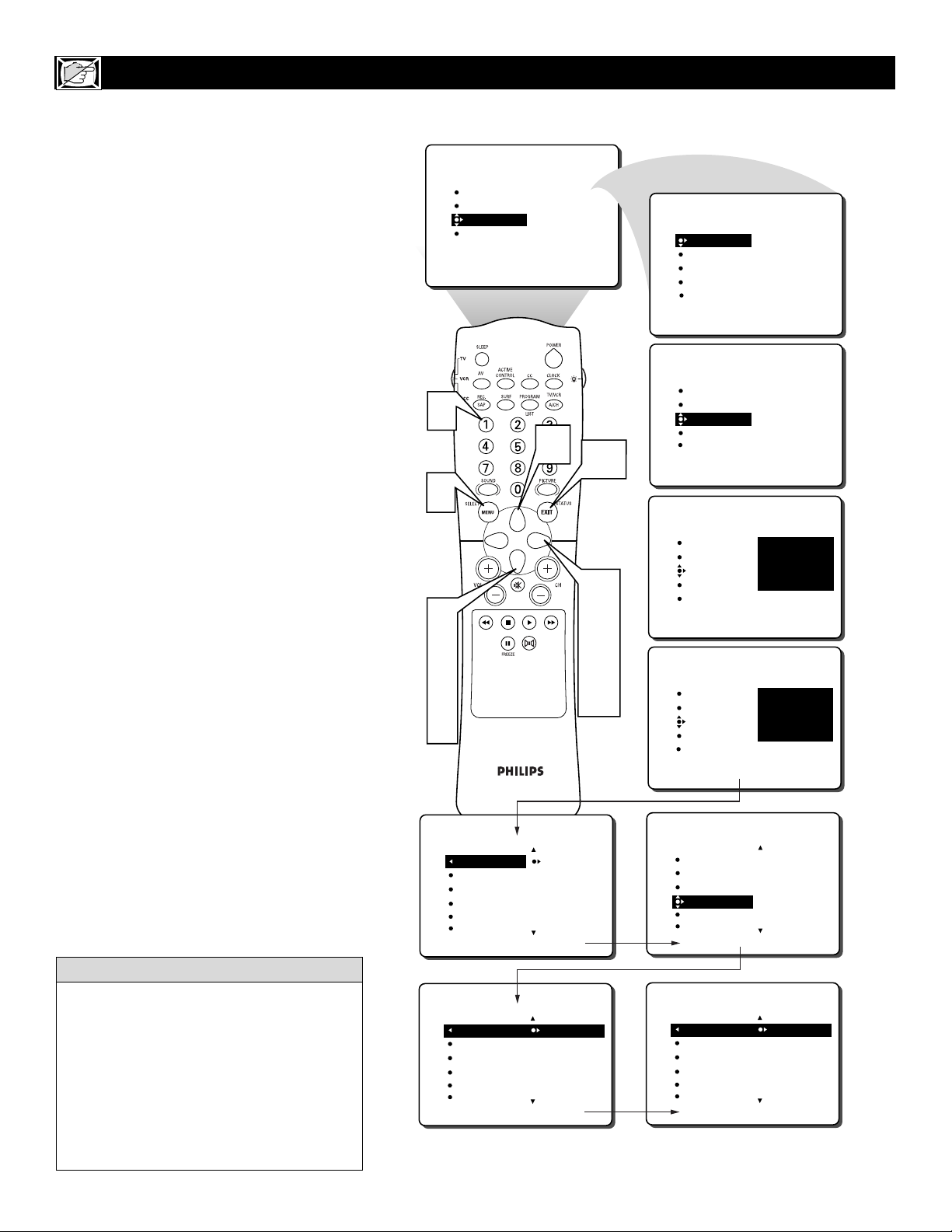
34
D
espués de configurar su clave de acceso
personal, usted puede seleccionar
clasificaciones de películas específicas que
desea censurar.
1
Presione el botón MENU en el
control remoto para mostrar el menú
en pantalla.
2
Presione el botón del CURSOR
HACIAABAJO dos veces para
resaltar FUNCIONES.
3
Presione el botón del CURSOR
HACIA LA DERECHA y el menú se
desplazará hacia la izquierda.
4
Presione el botón del CURSOR
HACIAABAJO una vez para resaltar
el control AutoLock™.
5
Presione el botón del CURSOR
HACIA LA DERECHA nuevamente
para resaltar TECLEE CLAVE.
6
Introduzca su CLAVE DE ACCESO
de cuatro dígitos. CORRECTO
destellará muy brevemente y el menú
se moverá a la izquierda con
BLOQUEO CANAL resaltado.
7
Presione el botón del CURSOR
HACIAABAJO varias veces hasta
que se resalte CLAS PELÍCULA.
8
Presione el botón del CURSOR
HACIA LA DERECHA y el
submenú Clasificación se desplazará a
la izquierda con G resaltado.
9
Presione el botón del CURSOR
HACIAARRIBA o HACIAABAJO
para resaltar cada clasificación que
desee.
Presione el botón del CURSOR
HACIA LA DERECHA para
configurar la clasificación n SÍ o en
NO. Al configurar la clasificación en
SÍ se bloqueará la vista de dichos
programas.
Presione el botón STATUS/EXIT
para borrar el menú de la pantalla.
USO DE AUTOLOCK™ PARA BLOQUEAR POR CLASIFICACIÓN DE PELÍCULA
Cuando se configura una clasificación en SÍ,
todas las clasificaciones más altas también
quedan automáticamente bloqueadas. Por
ejemplo, si se activa la clasificación R, también
se activarán las clasificaciones NC-17 y X.
Todas las clasificaciones de películas se pueden
configurar en SÍ o en NO. Consulte las
definiciones de las clasificaciones de películas
en la página 30.
CONSEJO ÚTIL
10
11
6
IMAGEN
SONIDO
FUNCIONES
INSTALAR
TEMPORIZADOR
ACTIVE CTRL
AutoLock
SUBTITULOS
FORMATO
9
11
FUNCIONES
TEMPORIZADOR
ACTIVE CTRL
AutoLock
SUBTITULOS
FORMATO
FUNCIONES
TEMPORIZADOR
ACTIVE CTRL
AutoLock
SUBTITULOS
FORMATO
HORA
HRA. DE INCICO
HRA. DE FIN
CANAL
ACTIVAR
TECLEE CLAVE
- - - -
1
2
4
7
9
FUNCIONES
AutoLock
BLOQUEO CANAL
CLAVE INSTAL.
BORRA TODO
CLAS PELICULA
CLASIFIC. TV
12
13
14
15
16
3
5
8
10
FUNCIONES
FUNCIONES
FUNCIONES
AutoLock
TEMPORIZADOR
ACTIVE CTRL
AutoLock
SUBTITULOS
FORMATO
TEMPORIZADOR
ACTIVE CTRL
AutoLock
SUBTITULOS
FORMATO
BLOQUEO CANAL
CLAVE INSTAL.
BORRA TODO
CLAS PELICULA
CLASIFIC. TV
TECLEE CLAVE
- - - -
TECLEE CLAVE
X X X X
G
PG
PG-13
R
NC-17
AutoLock
CLAS PELICULA
G
PG
PG-13
R
NC-17
NO
AV3
ALL
1
2
AutoLock
CLAS PELICULA
G
PG
PG-13
R
NC-17
SI
AV3
ALL
1
2
Page 35

35
S
iguiendo estos pasos, usted puede
seleccionar clasificaciones específicas de
TV que desea censurar.
1
Presione el botón MENU en el
control remoto para mostrar el menú
en pantalla.
2
Presione el botón del CURSOR
HACIAABAJO dos veces para
resaltar FUNCIONES.
3
Presione el botón del CURSOR
HACIA LA DERECHA y el menú se
desplazará hacia la izquierda.
4
Presione el botón del CURSOR
HACIAABAJO una vez para resaltar
el control AutoLock™.
5
Presione el botón del CURSOR
HACIA LA DERECHA nuevamente
para resaltar TECLEE CLAVE.
6
Introduzca su CLAVE DE ACCESO
de cuatro dígitos. CORRECTO
destellará muy brevemente y el menú
se moverá a la izquierda con
BLOQUEO CANAL resaltado.
7
Presione el botón del CURSOR
HACIAABAJO varias veces hasta
que se resalte CLASIFIC TV.
8
Presione el botón del CURSOR
HACIA LA DERECHA y el menú se
desplazará para resaltar las opciones de
CLASIFIC TV.
9
Presione el botón del CURSOR
HACIAABAJO o HACIAARRIBA
para seleccionar una clasificación.
Presione el botón del CURSOR
HACIA LA DERECHA o HACIA LA
IZQUIERDA para configurar en SÍ o
en NO el bloqueo de la clasificación.
NOTA: Hay más subclasificaciones
específicas (para violencia, contenido sexual,
diálogo o violencia ficticia) disponibles para
TV-Y7, TV-PG, TV-14 y TV-MA. (Consulte
las definiciones en la página 30).
Para acceder a estas subclasificaciones,
teniendo la clasificación principal seleccionada,
presione el botón del CURSOR HACIALA
DERECHA. Luego, repita los pasos 9 y 10
para activar o desactivar el bloqueo en la
subclasificación.
Presione el botón STATUS/EXIT
para borrar el menú de la pantalla.
BLOQUEO DE PROGRAMACIÓN POR CLASIFICACIÓN DE TV
Cuando se configura una clasificación en SÍ,
todas las clasificaciones más altas también
quedan automáticamente bloqueadas. Por
ejemplo, si se activa la clasificación R, también
se activarán las clasificaciones NC-17 y X.
CONSEJO ÚTIL
10
11
6
1
10
2
4
7
9
FUNCIONES
AutoLock
IMAGEN
SONIDO
FUNCIONES
INSTALAR
AutoLock
BLOQUEO CANAL
CLAVE INSTAL.
BORRA TODO
CLAS PELICULA
CLASIFIC. TV
CLASIFIC. TV
TV-Y
TV-Y7
TV-G
TV-PG
TV-14
TEMPORIZADOR
ACTIVE CTRL
AutoLock
SUBTITULOS
FORMATO
9
10
12
13
14
15
16
NO
AV3
ALL
1
2
11
3
5
8
FUNCIONES
FUNCIONES
FUNCIONES
FUNCIONES
FUNCIONES
AutoLock
AutoLock
CLASIFIC. TV
TEMPORIZADOR
ACTIVE CTRL
AutoLock
SUBTITULOS
FORMATO
TEMPORIZADOR
ACTIVE CTRL
AutoLock
SUBTITULOS
FORMATO
TEMPORIZADOR
ACTIVE CTRL
AutoLock
SUBTITULOS
FORMATO
TEMPORIZADOR
ACTIVE CTRL
AutoLock
SUBTITULOS
FORMATO
BLOQUEO CANAL
CLAVE INSTAL.
BORRA TODO
CLAS PELICULA
CLASIFIC. TV
TV-Y
TV-Y7
TV-G
TV-PG
TV-14
HORA
HRA. DE INCICO
HRA. DE FIN
CANAL
ACTIVAR
TECLEE CLAVE
- - - -
TECLEE CLAVE
- - - -
TECLEE CLAVE
X X X X
TV-Y
TV-Y7
TV-G
TV-PG
TV-14
SI
AV3
ALL
1
2
Page 36

36
E
l control BLOQUEO se puede considerar
el “interruptor maestro” de AutoLock™.
Este control afecta las configuraciones que
usted ha escogido para bloquear programas
de acuerdo a las clasificaciones de las
películas o clasificaciones de TV, o para
bloquear programas que no tienen ninguna
clasificación o están desclasificados. Cuando
el control BLOQUEO está en NO, el bloqueo
o censura de los programas está inactivo.
Cuando el control BLOQUEO está en SÍ, el
bloqueo ocurrirá de acuerdo a las
configuraciones que usted haya elegido. Siga
estos pasos para configurar BLOQUEO en SÍ
o en NO.
1
Presione el botón MENU en el
control remoto para mostrar el menú
en pantalla.
2
Presione el botón del CURSOR
HACIAABAJO dos veces para
resaltar FUNCIONES.
3
Presione el botón del CURSOR
HACIA LA DERECHA y el menú se
desplazará hacia la izquierda.
4
Presione el botón del CURSOR
HACIAABAJO una vez para resaltar
el control AutoLock.
5
Presione el botón del CURSOR
HACIA LA DERECHA nuevamente
para resaltar TECLEE CLAVE.
6
Introduzca su CLAVE DE ACCESO
de cuatro dígitos y el menú se moverá
hacia la izquierda con BLOQUEO
CANAL resaltado.
7
Presione el botón del CURSOR
HACIAABAJO varias veces hasta
que se resalte TIPOS DE BLOQ.
8
Presione el botón del CURSOR
HACIA LA DERECHA para entrar al
menú TIPOS DE BLOQ. Se resaltará
BLOQUEO.
9
Presione el botón del CURSOR
HACIA LA DERECHA o HACIA
LA IZQUIERDA para configurar
BLOQUEO en SÍ o en NO.
Presione el botón STATUS/EXIT
para borrar el menú de la pantalla.
OTRAS OPCIONES DE BLOQUEO DE AUTOLOCK - CONTROL BLOQUEO
Recuerde, cuando el control BLOQUEO está
en NO, el bloqueo o censura de los programas
está inactivo. Cuando el control BLOQUEO
está en SÍ, el bloqueo ocurrirá de acuerdo a
las configuraciones que usted haya elegido.
CONSEJO ÚTIL
10
6
1
9
2
4
7
IMAGEN
SONIDO
FUNCIONES
INSTALAR
TEMPORIZADOR
ACTIVE CTRL
AutoLock
SUBTITULOS
FORMATO
10
3
5
8
9
FUNCIONES
TEMPORIZADOR
ACTIVE CTRL
AutoLock
SUBTITULOS
FORMATO
FUNCIONES
TEMPORIZADOR
ACTIVE CTRL
AutoLock
SUBTITULOS
FORMATO
FUNCIONES
TEMPORIZADOR
ACTIVE CTRL
AutoLock
SUBTITULOS
FORMATO
FUNCIONES
TEMPORIZADOR
ACTIVE CTRL
AutoLock
SUBTITULOS
FORMATO
HORA
HRA. DE INCICO
HRA. DE FIN
CANAL
ACTIVAR
TECLEE CLAVE
- - - -
TECLEE CLAVE
- - - -
TECLEE CLAVE
X X X X
FUNCIONES
AutoLock
BLOQUEO CANAL
CLAVE INSTAL.
BORRA TODO
CLAS PELICULA
CLASIFIC. TV
AutoLock
TIPOS DE BLOQ
BLOQUED
BLOQ NING CLA
NO
AV3
ALL
1
2
FUNCIONES
AutoLock
12
13
14
15
16
O
CLAVE INSTAL.
BORRA TODO
CLAS PELICULA
CLASIFIC. TV
TIPOS DE BLOQ
AutoLock
TIPOS DE BLOQ
BLOQUED
BLOQ NING CLA
BLOQUED
BLOQ NING CLA
SI
AV3
ALL
1
2
Page 37

37
A
lgunos programas no están codificados
con datos de notificación sobre el
contenido provenientes de la MPAA
(Motion Picture Association of
America) o las emisoras de programas
de televisión (vea la explicación en la
página 30). Para bloquear dicha
programación, siga estos pasos.
1
Presione el botón MENU en el
control remoto para mostrar el menú
en pantalla.
2
Presione el botón del CURSOR
HACIAABAJO dos veces para
resaltar FUNCIONES.
3
Presione el botón del CURSOR
HACIA LA DERECHA y el menú se
desplazará hacia la izquierda.
4
Presione el botón del CURSOR
HACIAABAJO una vez para resaltar
el control AutoLock.
5
Presione el botón del CURSOR
HACIA LA DERECHA nuevamente
para resaltar TECLEE CLAVE.
6
Introduzca su CLAVE DE ACCESO
de cuatro dígitos y el menú se moverá
hacia la izquierda con BLOQUEO
CANAL resaltado.
7
Presione el botón del CURSOR
HACIAABAJO varias veces hasta
que se resalte TIPOS DE BLOQ.
8
Presione el botón del CURSOR
HACIA LA DERECHA para entrar al
menú TIPOS DE BLOQ. Se resaltará
BLOQUEO.
9
Presione el botón del CURSOR
HACIAABAJO para resaltar el
control NING CLA.
Presione el botón del CURSOR
HACIA LA DERECHA o HACIA
LA IZQUIERDA para configurar
NING CLA en SÍ o en NO.
Presione el botón STATUS/EXIT
para borrar el menú de la pantalla.
OTRAS OPCIONES DE BLOQUEO DE AUTOLOCK - CONTROL NO CLASIFICADA
10
11
IMAGEN
SONIDO
FUNCIONES
INSTALAR
TEMPORIZADOR
ACTIVE CTRL
AutoLock
SUBTITULOS
FORMATO
FUNCIONES
TEMPORIZADOR
ACTIVE CTRL
AutoLock
SUBTITULOS
FORMATO
HORA
HRA. DE INCICO
HRA. DE FIN
CANAL
ACTIVAR
6
1
10
2
4
7
9
11
3
5
8
10
FUNCIONES
TEMPORIZADOR
ACTIVE CTRL
AutoLock
SUBTITULOS
FORMATO
FUNCIONES
TEMPORIZADOR
ACTIVE CTRL
AutoLock
SUBTITULOS
FORMATO
FUNCIONES
TEMPORIZADOR
ACTIVE CTRL
AutoLock
SUBTITULOS
FORMATO
TECLEE CLAVE
- - - -
TECLEE CLAVE
- - - -
TECLEE CLAVE
X X X X
FUNCIONES
AutoLock
BLOQUEO CANAL
CLAVE INSTAL.
BORRA TODO
CLAS PELICULA
CLASIFIC. TV
AutoLock
TIPOS DE BLOQ
BLOQUED
BLOQ NING CLA
OFF
OFF
NO
FUNCIONES
AutoLock
12
13
14
15
16
O
CLAVE INSTAL.
BORRA TODO
CLAS PELICULA
CLASIFIC. TV
TIPOS DE BLOQ
AutoLock
TIPOS DE BLOQ
BLOQUED
BLOQ NING CLA
BLOQUED
BLOQ NING CLA
ON
ON
SI
Page 38

38
P
ara recordarle las clasificaciones que
usted ha bloqueado y las Opciones de
bloqueo que ha seleccionado, hay disponible
una pantalla de revisión para revisar su
configuración AutoLock
TM
. Para acceder a
esta pantalla, siga estos pasos.
1
Presione el botón STATUS/EXIT en
el control remoto DOS VECES. Su
configuración AutoLockTMaparecerá en
pantalla.
NOTA: Si ha bloqueado subclasificaciones
específicas, como V para Violencia en la
categoría TV-PG, estas subclasificaciones
bloqueadas no aparecerán en la revisión. No
obstante, las subcategorías siguen estando
bloqueadas de acuerdo a sus selecciones.
2
Después de unos segundos, las
configuraciones se borrarán
automáticamente de la pantalla o usted
puede presionar el botón
STATUS/EXIT una tercera vez para
borrarlas de la pantalla.
REVISIÓN DE LA PANTALLA DE ESTADO AUTOLOCK™
La pantalla de estado AutoLock™ sólo
aparecerá si se configuró en SÍ la opción
BLOQUEO. Para conocer detalles, vea la
página 37.
CONSEJO ÚTIL
Si la opción BLOQUEO de AutoLock™ se
configuró en SÍ, esta pantalla aparecerá
después de completar el paso 1 anterior.
Si la opción BLOQUEO de AutoLock™ se
configuró en NO, esta pantalla aparecerá
después de completar el paso 1 anterior.
CLAS PELICULA -
BLOQ NING CLA
-
R
NC17
X
CLASIFIC. TV -
Y7
PG
14
MA
SI
CLAS PELICULA -
-
R
NC17
X
CLASIFIC. TV -
Y7
PG
14
MA
1
2
DESABILITAR BLOQUEO
BLOQ NING CLA
SI
Page 39

39
S
ubtítulos (CC) le permite leer el contenido
hablado de los programas de televisión en
la pantalla del TV. Diseñada para ayudar a
las personas con discapacidad auditiva, esta
función usa “cuadros de texto” en pantalla
para mostrar el diálogo y las conversaciones
mientras se desarrolla el programa de TV.
1
Presione el botón MENU en el
control remoto para mostrar el menú en
pantalla.
2
Presione el botón del CURSOR
HACIAABAJO dos veces para
resaltar FUNCIONES.
3
Presione el botón del CURSOR
HACIA LA DERECHA y el menú se
desplazará hacia la izquierda.
4
Presione el botón del CURSOR
HACIA ABAJO repetidamente hasta
que se resalte el control
SUBTÍTULOS.
5
Presione el botón del CURSOR
HACIA LA DERECHA nuevamente.
El menú se desplazará a la izquierda y
se resaltará MODO CC.
6
Presione el botón del CURSOR
HACIA LA DERECHA para resaltar
MODO CC.
7
Presione el botón del CURSOR
HACIAARRIBA o HACIAABAJO
para seleccionar un MODO CC. CC1,
CC2, CC3, CC4, CC MUTE, TXT1,
TXT2, TXT3 o TXT4. EXHIBIR CC
activa o desactiva el texto, si la
estación de TV que transmite en el
canal está entregando SUBTÍTULOS .
Con MOSTRAR CC resaltado,
presione el botón del CURSOR
HACIA LA DERECHA para
configurar Subtítulos en SÍ o en NO.
NOTA: Para activar o desactivar la opción
CC MODO, usted también puede presionar el
botón CC en el control remoto.
8
Presione el botón STATUS/EXIT
para borrar el menú de la pantalla.
USO DEL CONTROL SUBTÍTULOS
NOT A: No todos los programas de TV y publicidad comercial se transmiten con
Subtítulos (CC). Tampoco las estaciones emisoras usan necesariamente todos los
MODOS de Subtítulos (CC 1–4 o MODO 1–4) durante la transmisión de un programa
que ofrezca Subtítulos. Consulte el listado de programas de TV de su área para
conocer las estaciones y horarios de los programas que se transmiten con Subtítulos.
Pantalla de ejemplo del modo CC
Pantalla de ejemplo del modo
TEXTO -
No se podrá ver la pantalla del TV.
IMAGEN
SONIDO
FUNCIONES
INSTALAR
TEMPORIZADOR
ACTIVE CTRL
AutoLock
SUBTITULOS
FORMATO
FUNCIONES
TEMPORIZADOR
ACTIVE CTRL
AutoLock
SUBTITULOS
FORMATO
FUNCIONES
TEMPORIZADOR
ACTIVE CTRL
AutoLock
SUBTITULOS
FORMATO
HORA
HRA. DE INCICO
HRA. DE FIN
CANAL
ACTIVAR
MODO CC
EXIBIR CC
1
2
4
7
JOHN: Why did they move the
meeting up to this week?
MARSHA: I don't know, but they
are pushing to close the deal.
7
FUNCIONES
8
3
5
6
CLOSE CAPTION PROGRAMS ON WXYZ
ALL ITEMS ARE EASTERN STANDARD TIME (EST)
CHECK LOCAL LISTINGS
FOR TIMES IN YOUR AREA
6:00 TOP OF THE MORNING
10:00 THE BEST LITTLE CALL-IN SHOW EVER
12:00 NOONDAY NEWS
1:30 AS YOUR LIFE TURNS MY WORLD AROUND
6:00 WORLD NEWS FOR TODAY
9:00 PLAYHOUSE MOVIE OF THE WEEK
FUNCIONES
SUBTITULOS
MODO CC
EXIBIR CC
SUBTITULOS
MODO CC
EXIBIR CC
CC-1
CC-2
CC-3
CC-4
CC-MUDO
CC-1
CC-2
CC-3
CC-4
CC-MODO
CC-1
CC-2
CC-3
CC-4
CC-MODO
TXT1
TXT2
TXT3
TXT4
Page 40

40
U
sted puede cambiar el tamaño del
formato de pantalla para adaptarlo al
tipo de programa que está viendo. Seleccione
la proporción normal 4:3 o expándala hasta
llenar completamente la pantalla. También
hay una proporción comprimida de 16:9 que
permite ver las películas a su ancho normal
(conocida como estilo buzón).
1
Presione el botón MENU en el
control remoto para mostrar el menú en
pantalla.
2
Presione el botón del CURSOR
HACIAABAJO dos veces para
resaltar FUNCIONES.
3
Presione el botón del CURSOR
HACIA LA DERECHA y el menú se
desplazará hacia la izquierda.
4
Presione el botón del CURSOR
HACIAABAJO
repetidamente hasta
que se resalte el control FORMATO.
5
Presione el botón del CURSOR
HACIA LA DERECHA
repetidamente para alternar entre los
tres tamaños de pantalla: 4:3,
EXPANDIR 4:3 o REDUCIR 16:9.
6
Presione el botón STATUS/EXIT
para borrar el menú de la pantalla.
USO DEL CONTROL FORMATO DE PANTALLA
El control FORMATO no está disponible para
uso con las entradas AV 4 (canal AV4) si se
detecta la señal 1080i.
CONSEJO ÚTIL
NOTA IMPORTANTE:
Algunos discos DVD están codificados
hasta con un 30% más de información de
vídeo, para dar el espectador la mejor
calidad de imagen posible. Con el
reproductor de DVD en el formato de
imagen 16:9, la reproducción de este tipo
de disco (que contiene información
adicional de vídeo), puede producir
algunas pequeñas líneas blancas en la
parte superior del área negra del buzón.
Con algunos de estos discos, esta
situación es inevitable y no requiere una
llamada de servicio.
IMAGEN
SONIDO
FUNCIONES
INSTALAR
TEMPORIZADOR
ACTIVE CTRL
AutoLock
SUBTITULOS
FORMATO
6
FUNCIONES
TEMPORIZADOR
ACTIVE CTRL
AutoLock
SUBTITULOS
FORMATO
FUNCIONES
TEMPORIZADOR
ACTIVE CTRL
AutoLock
SUBTITULOS
FORMATO 4:3
HORA
HRA. DE INCICO
HRA. DE FIN
CANAL
ACTIVAR
1
2
4
O
FORMATO EXPANDIR 4:3
O
FORMATO REDUCIR 16:9
3
5
FORMATO 4:3
FORMAT0 EXPANDIR 4:3
FORMATO REDUCIR 16:9
Page 41
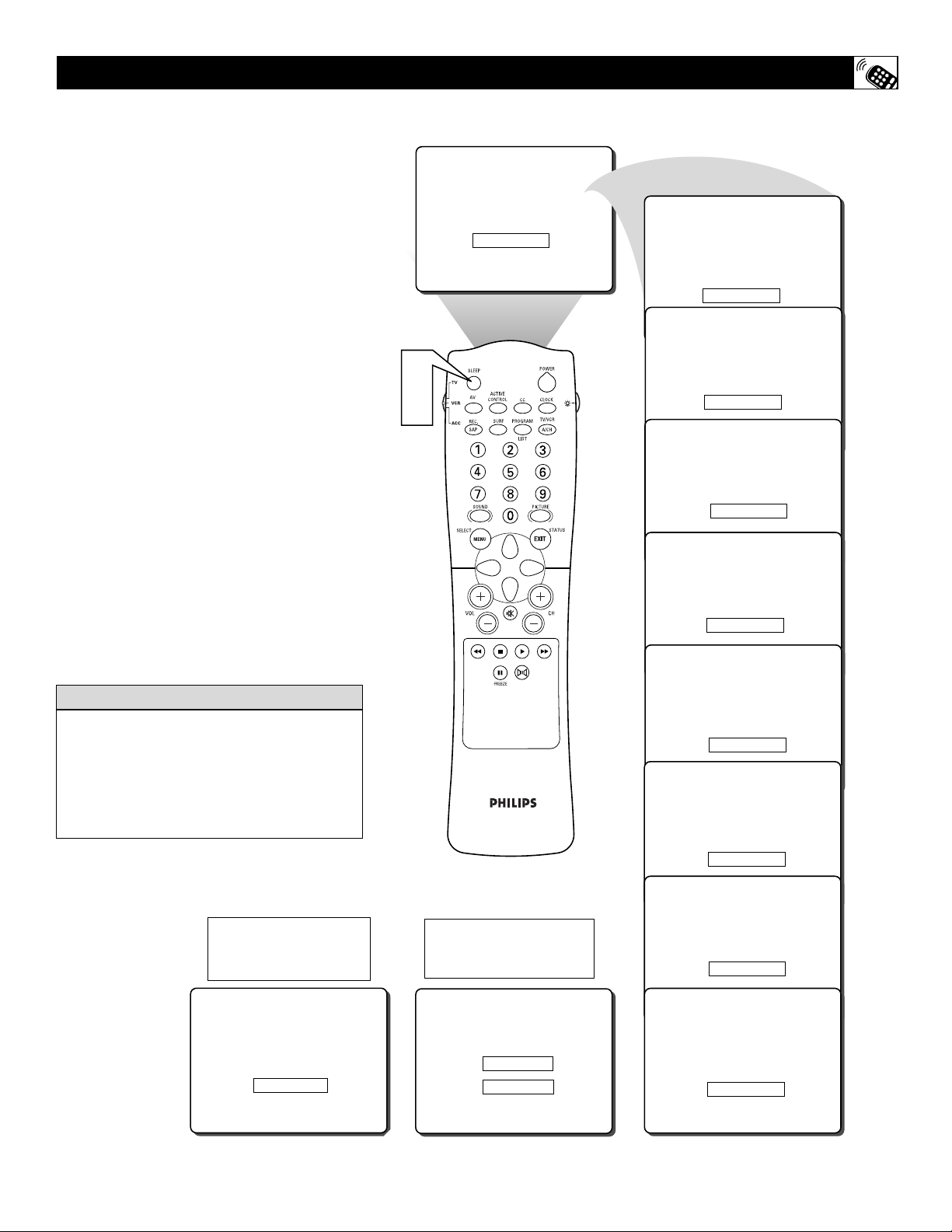
41
¿
Se ha quedado dormido alguna vez frente
al TV, solamente para que lo despierte a
las dos de la mañana el ruido de la carta de
ajuste chillando en sus oídos? Bien, su TV le
permite evitar esta molestia apagándose a sí
mismo. Con la función Apagado Pr.., usted
puede ajustar un temporizador para que
apague automáticamente el TV después del
lapso de tiempo que usted elija (en
incrementos de 15 minutos hasta 60 minutos,
luego incrementos de 30 minutos hasta 90
minutos, luego incrementos de 60 minutos
hasta 240 minutos).
1
Presione el botón SLEEP en el
control remoto. En la parte superior de
la pantalla aparecerá la visualización
en pantalla del Apagado Pr...
2
Dentro de cinco segundos, presione
el botón SLEEP repetidamente para
elegir la cantidad de tiempo
(incrementos de 15 minutos hasta 60
minutos, luego incrementos de 30
minutos hasta 90 minutos, luego
incrementos de 60 minutos hasta 240
minutos) antes de que se apague el TV.
Durante el último minuto antes de que el TV
se apague, aparecerá en pantalla una cuenta
regresiva.
CONFIGURACIÓN DEL CONTROL APAGADO PR..
Para ver cuántos minutos quedan antes de que
el TV se apague a sí mismo, presione el botón
STATUS/EXIT.
Una configuración del Apagado Pr.. se puede
cancelar presionando cualquier botón durante
el último minuto de la operación.
CONSEJO ÚTIL
Durante el último minuto de la
configuración de un Apagado Pr.,
aparecerá en pantalla una cuenta
regresiva.
Durante los 10 últimos segundos
del período ajustado en el Apagado
Pr., aparecerá BUENAS NOCHES
en una visualización en pantalla.
APAGADO PR. NO
APAGADO PR. 15
1
APAGADO PR. 30
2
APAGADO PR. 45
APAGADO PR. 60
APAGADO PR. 90
APAGADO PR. 50
BUENAS NOCHES
APAGADO PR. 9
APAGADO PR. 120
APAGADO PR. 180
APAGADO PR. 240
Page 42

42
¿
Ha deseado alguna vez poder congelar la
imagen en la transmisión televisiva para
anotar un número telefónico especial o
capturar una dirección que necesita? Su
televisor le permitirá hacerlo con sólo
presionar un botón en el control remoto.
1
Teniendo una señal en la pantalla del
televisor, simplemente presione el
botón FREEZE en el control remoto
para detener la imagen en cualquier
momento dado.
En la pantalla se leerá
momentáneamente “CONGELAR SI”
y la imagen se congelará en pantalla.
2
Presione nuevamente el botón
FREEZEen el control remoto para
reanudar la visualización normal.
En la pantalla se leerá
momentáneamente “CONGELAR
NO” mientras el televisor muestra
nuevamente una imagen normal en
movimiento.
USO DEL CONTROL CONGELAR
Después de congelar una imagen en
pantalla, cuando se desactive el control
CONGELAR, la programación de señal
normal se mostrará en su momento actual.
No se podrá ver la señal que se estaba
mostrando mientras la imagen estaba
congelada.
Si se presiona el botón FREEZE cuando se
sintonizan entradas AV4 (canal AV4 ), en la
pantalla se leerá “CONGELAR NO
DISPON.”
CONSEJO ÚTIL
1
2
CONGELAR SI
CONGELAR NO
Page 43

43
Y
a sea que usted esté viendo una película o
un juego de vídeo, su TV tiene
configuraciones de control automático de
vídeo que coincidirán con la fuente del
programa o contenido actuales.
AutoPicture™ reconfigura rápidamente los
controles de vídeo de su TV para varios tipos
diferentes de programas y condiciones de
visión que pueda haber en su hogar. Los
controles Películas, Deportes, Señal débil y
Multimedia de AutoPicture™ han sido
preconfigurados en fábrica para ajustar
automáticamente los niveles de brillo, color,
imagen, nitidez, tinte y temperatura de color
del TV. Las configuraciones Personales de
AutoPicture™ son las que usted realiza a
través de las opciones de IMAGEN dentro del
menú en pantalla
1
Presione el botón PICTURE en el
control remoto. La configuración
actual de AutoPicture
TM
aparecerá en
medio de la pantalla.
2
Presione el botón PICTURE
repetidamente para seleccionar las
configuraciones de imagen
PERSONAL, PELÍCULAS,
DEPORTES, SEÑALDÉBIL o
MULTIMEDIA.
NOTA: La configuración PERSONAL y las
opciones de IMAGEN dentro del menú en
pantalla son las mismas. Esta es la única
opción que se puede cambiar en
AutoPictureTM. Para ajustar estas
configuraciones, use las opciones de
IMAGEN dentro del menú en pantalla. Todas
las demás configuraciones se establecen en
fábrica durante la producción y no se pueden
ajustar.
USO DEL CONTROL AUTOPICTURE™
NOTA: Los valores que aparecen en el
diagrama anterior son sólo valores de
muestra. Los valores de su televisor pueden
variar y mostrar números diferentes.
PERSONAL
BRILLO 48
COLOR 41
CONTRASTE 81
NITIDEZ 46
PELICULAS
BRILLO 42
COLOR 30
CONTRASTE 50
NITIDEZ 86
1
2
DEPORTES
BRILLO 43
COLOR 30
CONTRASTE 75
NITIDEZ 56
SEñAL DEBIL
BRILLO 43
COLOR 27
CONTRASTE 79
NITIDEZ 14
WEAK SIGNAL
MULTIMEDIA
BRILLO 45
COLOR 30
CONTRASTE 71
NITIDEZ 42
Page 44

44
A
utoSound™ le permite escoger entre tres
controles ajustados en fábrica y un
control personal que usted ajusta según sus
propias preferencias a través del submenú en
pantalla Sonido. Los tres controles ajustados
en fábrica (Voz, Música y Teatro) le permiten
adaptar el sonido del TV para mejorar la
programación en particular que está viendo.
Siga estos pasos para seleccionar cualquiera
de las opciones.
1
Presione el botón SOUND en el
control remoto. La configuración
actual de AutoSound
TM
aparecerá en
medio de la pantalla.
2
Presione el botón SOUND varias
vecespara recorrer las cuatro opciones:
PERSONAL, VOZ, MÚSICA o
TEATRO.
Recuerde, sólo el control PERSONAL puede
ser cambiado por el espectador. Esto cambia
las configuraciones en los controles SONIDO
del menú principal en pantalla
USO DEL CONTROL AUTOSOUND™
AutoSound
TM
funciona sólo con los
programas que vienen a través de la entrada
ANTENA/CABLE (ANT) en la parte de
atrás del TV (audio RF). No controla los
niveles de sonido de las conexiones
externas.
CONSEJO ÚTIL
PERSONAL – presenta el sonido del TV
según las configuraciones que usted hace en
el menú Sonido.
VOZ - trae las voces al primer plano y las
enfatiza. Lleva la música hacia un segundo
plano.
MÚSICA - enfatiza la música por sobre las
voces.
TEATRO - proporciona un balance entre
voces y música.
cc
P
RUÉBELO
NOTA: Los valores que aparecen en el
diagrama anterior son sólo valores de
muestra. Los valores de su televisor pueden
variar y mostrar números diferentes.
PERSONAL
AGUDOS 49
BAJOS 49
VOZ
AGUDOS 56
BAJOS 47
MUSICA
AGUDOS 63
BAJOS 69
1
2
TEATRO
AGUDOS 60
BAJOS 72
Page 45

45
C
on el botón SURF de su control remoto se
puede seleccionar una lista o serie de
canales vistos anteriormente. Con esta
función, usted puede cambiar fácilmente entre
diferentes canales de TV que actualmente le
interesan. El control SURF le permite
configurar hasta diez canales en su lista de
vista rápida.
1
Presione el botón CHANNEL(+) o
(–) (o los botones de número) para
seleccionar un canal a fin de agregarlo
a la lista SURF.
2
Presione el botón SURF en el control
remoto. Puede que la pantalla
indique, “LISTA SURF ESTÁ
VACÍA”. El número del canal actual
se muestra con “AÑADIR?” a la
derecha.
3
Mientras el mensaje de la lista de
SURF o la lista de canales de SURF
está en pantalla, presione el botón del
CURSOR HACIA LA DERECHA
para añadir el presente canal a la lista
de SURF.
4
Si desea borrar el presente canal de la
lista de SURF, presione el botón del
CURSOR HACIA LA DERECHA
nuevamente.
Para añadir más canales (hasta un máximo de
10) a la lista de SURF, repita los pasos 1 a 3.
USO DEL CONTROL SURF (Y ALTERNAR CANALES)
S
u remoto también tiene un botón A/CH
(Alternar canales). Al presionar este
botón alternará entre el canal actual y un
canal anterior.
1
Presione el botón A/CH para
alternar entre el canal actual y el
último canal visto anteriormente.
BOTÓN ALTERNAR CANALES
Junto con los canales programados
regularmente, también se pueden agregar a la
lista de SURF las conexiones de fuentes de
vídeo externas. Esto significa que los canales
AV1, CVI, AV2, AV3 y AV4 se pueden
agregar a su lista de SURF. Simplemente
sintonice su canal y use el mismo
procedimiento descrito en esta página.
CONSEJO ÚTIL
SURF
12 AñADIR?
LISTA SURF ESTA VACíA
2
1
SURF
12 BORRAR?
SURF
12
24 AñADIR?
SURF
12
24 BORRAR?
3
4
SURF
1
5
CC
PROGRAM
LIST
POWER
CLOCK
TV/VCR
A/CH
SLEEP
ACTIVE
AV
TV
VCR
ACC
CONTROL
SURFREC.
SAP
12
24
32 AñADIR?
SURF
12
24
32 BORRAR?
22
1
Page 46

46
S
u control remoto es capaz de operar su TV
y muchos otros dispositivos que responden
a comandos de control remoto infrarrojos,
tales como VCR, cajas de cable, sistemas de
satélite y DBS. Puede que su remoto ya sea
capaz, como está, de operar un dispositivo
accesorio, o puede que usted deba usar uno de
los métodos (“Entrada de código” o
“Búsqueda”) que se explican en las páginas
47 y 48.
Primero, intente esta simple prueba para ver si
el control remoto de su TV le da acceso directo
a las funciones del dispositivo accesorio o si
deberá intentar otro método a fin de
configurar el control remoto de su TV para esa
capacidad.
1
Ponga el interruptor de modo
TV/VCR/ACC en la posición
apropiada.
2
Apunte el control remoto hacia la
ventana del sensor de remoto del
dispositivo accesorio deseado y
presione el botón POWER.
3
¿Enciende el control remoto el
dispositivo?
Si es así, deténgase y pruebe otros botones de
función en el remoto. Si también hacen
funcionar el dispositivo, el remoto está listo y
no se necesitan pasos adicionales.
Si NO, vaya a la siguiente página para
probar el método de entrada de código.
USO DEL REMOTO CON DISPOSITIVOS ACCESORIOS - ACCESO DIRECTO
Convertidor de cable
Receptor satelital
VCR
Para asegurar el funcionamiento apropiado
del control remoto, se recomienda usar
dispositivos accesorios externos de marca
Philips con su televisor Philips. Si está
usando dispositivos accesorios de marca
Philips, su control remoto debe estar listo
para usarlo con estos dispositivos.
CONSEJO ÚTIL
1
2
Page 47

47
S
iga estos simples pasos para introducir un
número de código de dispositivo accesorio
de tres dígitos que le permitirá usar el remoto
de su TV para operar las funciones de un
dispositivo accesorio. Lea los pasos una vez
antes de realizarlos.
1
Busque un número de código de
dispositivo accesorio de tres dígitos
para el dispositivo accesorio (que se
encuentra en las páginas 49 y 50)
cuyas funciones usted desea operar
con el control remoto de su TV.
2
Presione el botón REC/SAP en el
control remoto y suelte.
3
Presione el botón SOUND en el
control remoto dentro de 30 segundos
y luego suelte.
4
Introduzca el número de código de
acceso directo de tres dígitos para el
dispositivo que desea. El remoto ahora
está listo para enviar comandos a la
unidad.
5
Apunte el remoto hacia la ventana del
sensor de remoto del dispositivo.
Luego presione el botón POWER en el
remoto para encender la unidad.
NOTA: Si el proceso que se acaba de
explicar no funciona la primera vez, repita el
mismo número de código de dispositivo
accesorio.
Si después de un segundo intento el control
remoto del TV no opera su dispositivo
accesorio, vea si en las páginas de lista 49 y
50 se muestran otros números de código de
dispositivo accesorio de tres dígitos para su
dispositivo y repita los pasos anteriores
usando un nuevo número.
Si después de repetidos intentos este método
no funciona para usted, vaya a la página
siguiente y siga los pasos para usar el método
de Búsqueda para configurar su control
remoto.
USO DEL REMOTO CON DISPOSITIVOS ACCESORIOS - ENTRADA DE CÓDIGO
Convertidor de cable
Receptor satelital
VCR
Para asegurar el funcionamiento apropiado
del control remoto, se recomienda usar
dispositivos accesorios externos de marca
Philips con su televisor Philips. Si está
usando dispositivos accesorios de marca
Philips, su control remoto debe estar listo
para usarlo con estos dispositivos.
CONSEJO ÚTIL
5
1
4
2
3
Page 48

48
S
iga estos simples pasos para hacer que el
remoto de su TV busque el código que
necesita para operar las funciones de su
dispositivo accesorio. Lea los pasos una vez
antes de realizarlos.
NOTA: El método de búsqueda funciona
únicamente con dispositivos equipados con
indicadores de visualización de canal o la
capacidad de mostrar números de canal.
1
Presione el botón POWER en el
dispositivo que está tratando de
programar para encenderlo.
2
Deslice el interruptor de modo
TV/VCR/ACC a la posición VCR si
está configurando un VCR o a la
posición ACC si está configurando
cualquier otro dispositivo accesorio.
3
Presione los botones REC/SAP y
SOUND simultáneamente y
manténgalos presionados. El
dispositivo comenzará a cambiar
canales después de que el remoto
identifique el código correcto.
4
Cuando los canales comiencen a
cambiar, suelte los botones REC/SAP
y SOUND.
NOTA: No deje que el dispositivo explore
más de cinco canales. Si lo hace, puede que el
control remoto se pase del código correcto y
se deba realizar otro ciclo de búsqueda de dos
minutos. Si no hay cambio de canal después
de varios minutos, repita los pasos 1 a 4. Si
aún no hay un cambio de canal, el remoto no
funcionará con el dispositivo deseado.
USO DEL REMOTO DEL TV CON DISPOSITIVOS ACCESORIOS - BÚSQUEDA
Convertidor de cable
Receptor satelital
VCR
No deje que el dispositivo explore más de
cinco canales. Si lo hace, puede que el
control remoto se pase del código correcto y
se deba realizar otro ciclo de búsqueda de
dos minutos. Si no hay cambio de canal
después de varios minutos, repita los pasos
1 a 4. Si aún no hay un cambio de canal, el
remoto no funcionará con el dispositivo
deseado.
Para asegurar el funcionamiento apropiado
del control remoto, se recomienda usar
dispositivos accesorios externos de marca
Philips con su televisor Philips. Si está
usando dispositivos accesorios de marca
Philips, su control remoto debe estar listo
para usarlo con estos dispositivos.
CONSEJO ÚTIL
1
2
3
4
07
08
06
07
09
08
09
06
07
08
09
4
Page 49

49
LISTA DE CÓDIGOS DE ENTRADA DE CÓDIGO PARA DISPOSITIVOS ACCESORIOS
CÓDIGOS DE CONFIGURACIÓN
PARA CABLE
ABC . . . . . . . . . . . . .030, 028, 034, 035,
. . . . . . . . . . . . .038, 040, 041, 044, 060
Allegro . . . . . . . . . . . . . . . . . . .180, 342
Antronix . . . . . . . . . . . . . . . . . .049, 234
Archer . . . . . . . .049, 066, 180, 234, 824
BBT . . . . . . . . . . . . . . . . . . . . . . . . .294
Belcor . . . . . . . . . . . . . . . . . . . . . . . .083
Bell & Howell . . . . . . . . . . . . . . . . .041
Cable Star . . . . . . . . . . . . . . . . . . . . .083
Cabletenna . . . . . . . . . . . . . . . . . . . .049
Cableview . . . . . . . . . . . . . . . . . . . . .049
Century . . . . . . . . . . . . . . . . . . . . . . .180
Citizen . . . . . . . . . . . . . . . . . . .180, 342
Colour Voice . . . . . . . . . . . . . . .052, 058
Comband . . . . . . . . . . . . . . . . . . . . .259
Comtronics . . . . . . . . . . . . . . . .067, 087
Contec . . . . . . . . . . . . . . . . . . . . . . .046
Digi . . . . . . . . . . . . . . . . . . . . . . . . .664
Eastern . . . . . . . . . . . . . . . . . . . . . . .029
Emerson . . . . . . . . . . . . . . . . . . . . . .824
Everquest . . . . . . . . . . . . . . . . .042, 067
Focus . . . . . . . . . . . . . . . . . . . . . . . .427
GC Electronics . . . . . . . . . . . . .083, 234
GE . . . . . . . . . . . . . . . . . . . . . . . . . .259
Garrard . . . . . . . . . . . . . . . . . . . . . . .180
Gemini . . . . . . . . . . .042, 097, 269, 824
General Instrument . .303, 503, 038, 837
GoldStar . . . . . . . . . . . . . . . . . .067, 171
Goodmind . . . . . . . . . . . . . . . . . . . . .824
Hamlin . . . . . . . .047, 036, 286, 061, 300
Hitachi . . . . . . . . . . . . . . . . . . . . . . .038
Hytex . . . . . . . . . . . . . . . . . . . . . . . .034
Jasco . . . . . . . . . . . . . . . . .042, 180, 342
Jerrold . . . . . . . . . . .030, 039, 303, 041,
. . . . . . . . . . . . .503, 038, 051, 042, 837
Linsay . . . . . . . . . . . . . . . . . . . . . . .467
Macom . . . . . . . . . . . . . . . . . . . . . . .060
Magnavox . . . . . . . . . . . . . . . . . . . . .054
Memorex . . . . . . . . . . . . . . . . . . . . .027
Movie Time . . . . . . . . . . . . . . .090, 183
NSC . . . . . . . . . . . . . . . . .183, 090, 097
Novaplex . . . . . . . . . . . . . . . . . . . . .645
Oak . . . . . . . . . . . . . . . . . . . . . .046, 034
Optimus . . . . . . . . . . . . . . . . . . . . . .048
Panasonic . . . . . . . . . . . . .048, 134, 027
Panther . . . . . . . . . . . . . . . . . . . . . . .664
Paragon . . . . . . . . . . . . . . . . . . . . . .027
Philips . . . .052, 058, 269, 317, 054, 180
Pioneer . . . . . . . . . . . . . . .171, 050, 560
Popular Mechanics . . . . . . . . . . . . . .427
Prelude . . . . . . . . . . . . . . . . . . . . . . .797
Pulsar . . . . . . . . . . . . . . . . . . . . . . . .027
Quasar . . . . . . . . . . . . . . . . . . . . . . .027
RCA . . . . . . . . . . . . . . . . . . . . . . . . .048
Radio Shack . . . . . . .042, 847, 342, 824
Realistic . . . . . . . . . . . . . . . . . . . . . .234
Recoton . . . . . . . . . . . . . . . . . . . . . .427
Regal . . . . . . . . . . . . . . . .300, 047, 286
Regency . . . . . . . . . . . . . . . . . . . . . .029
Rembrandt . . . . . . . . . . . . . . . .038, 097
Runco . . . . . . . . . . . . . . . . . . . . . . . .027
SL Marx . . . . . . . . . . . . . . . . . . . . . .067
CÓDIGOS DE CONFIGURACIÓN
PARA CABLE
Samsung . . . . . . . . . . . . . . . . . .067, 171
Scientific Atlanta . . . .035, 044, 033, 504
Seam . . . . . . . . . . . . . . . . . . . . . . . .537
Signal . . . . . . . . . . . . . . . . . . . .042, 067
Signature . . . . . . . . . . . . . . . . . . . . .038
Sprucer . . . . . . . . . . . . . . . . . . . . . . .048
StarSight . . . . . . . . . . . . . . . . . .569, 449
Starcom . . . . . . . . . . . . . . . . . .030, 042
Stargate . . . . . . . . . . .067, 042, 797, 824
Starquest . . . . . . . . . . . . . . . . . . . . . .042
Sylvania . . . . . . . . . . . . . . . . . . . . . .028
TFC . . . . . . . . . . . . . . . . . . . . . . . . .337
TV86 . . . . . . . . . . . . . . . . . . . . . . . .090
Tandy . . . . . . . . . . . . . . . . . . . . . . . .285
TeleCaption . . . . . . . . . . . . . . . . . . .248
Teleview . . . . . . . . . . . . . . . . . . . . . .067
Texscan . . . . . . . . . . . . . . . . . . . . . .028
Timeless . . . . . . . . . . . . . . . . . . . . . .445
Tocom . . . . . . . . . . . . . . . . . . . .039, 040
Toshiba . . . . . . . . . . . . . . . . . . . . . . .027
Tusa . . . . . . . . . . . . . . . . . . . . . . . . .042
Unika . . . . . . . . . . . . . . . .180, 234, 049
United Artists . . . . . . . . . . . . . . . . . .034
Universal . .234, 049, 066, 083, 180, 218
Viewstar . . . . . . . . . .285, 054, 087, 090
Zenith . . . . . . . . . . . . . . . .027, 552, 081
Zentek . . . . . . . . . . . . . . . . . . . . . . .427
CÓDIGOS DE CONFIGURACIÓN
PARA DISCO LÁSER
ADS . . . . . . . . . . . . . . . . . . . . . . . . .880
Aiwa . . . . . . . . . . . . . . . . . . . . . . . . .855
Carver . . . . . . . . . . . . . . . .853, 850, 858
Denon . . . . . . . . . . . . . . . .851, 875, 849
Disco Vision . . . . . . . . . . . . . . . . . . .848
Funai . . . . . . . . . . . . . . . . . . . . . . . .855
Harman/Kardon . . . . . . . . . . . . . . . .853
Hitachi . . . . . . . . . . . . . . . . . . . . . . .848
Kenwood . . . . . . . . . . . . . . . . . . . . .877
Magnavox . . . . . . . . . . . . .853, 857, 875
Marantz . . . . . . . . . . . . . . . . . .853, 850
Mitsubishi . . . . . . . . . . . . . . . . . . . . .849
NAD . . . . . . . . . . . . . . . . . . . . . . . . .849
NEC, . . . . . . . . . . . . . . . . . . . . . . . .879
Nikkodo . . . . . . . . . . . . . . . . . . . . . .884
Optimus . . . . . . . . . . . . . . . . . . . . . .849
Panasonic . . . . . . . . . . . . . . . . . . . . .856
Philips . . . . . . . . . . . . . . . . . . .853, 850
Pioneer . . . . . . . . . . . . . . . . . . .849, 848
Polk Audio . . . . . . . . . . . . . . . . . . . .853
Quasar . . . . . . . . . . . . . . . . . . . . . . .856
RCA . . . . . . . . . . . . . . . . . . . . .881, 874
Realistic . . . . . . . . . . . . . . . . . . . . . .855
Samsung . . . . . . . . . . . . . . . . . . . . . .858
Sega . . . . . . . . . . . . . . . . . . . . . . . . .848
Sharp . . . . . . . . . . . . . . . . . . . . . . . .873
Sony . . . . . . . . . . . . . . . . .854, 852, 878
Technics . . . . . . . . . . . . . . . . . . . . . .856
Theta Digital . . . . . . . . . . . . . . . . . .853
Victor . . . . . . . . . . . . . . . . . . . . . . . .876
Yamaha . . . . . . . . . . . . . . . . . . . . . .857
CÓDIGOS DE CONFIGURACIÓN
PARA SATÉLITE
AlphaStar . . . . . . . . . . . . . . . . . . . . .799
Amplica . . . . . . . . . . . . . . . . . . . . . .099
Amway . . . . . . . . . . . . . . . . . . .070, 102
Arunta . . . . . . . . . . . . . . . . . . . . . . .548
Astro Industries . . . . . . . . . . . . . . . .122
BMC . . . . . . . . . . . . . . . . . . . . . . . .114
BSR . . . . . . . . . . . . . . . . . . . . . . . . .122
Cable Innovations . . . . . . . . . . . . . . .581
Capetronic . . . . . . . . . . . . . . . . . . . .122
Century . . . . . . . . . . . . . . . . . . . . . . .565
Channel Master . . . . . . . . . . . . .045, 239
Chaparral . . . . . . . . . . . . .080, 236, 243
Citoh . . . . . . . . . . . . . . . . . . . . . . . .191
Conifer . . . . . . . . . . . . . . . . . . . . . . .031
Curtis Mathes . . . . . . . . . . . . . .088, 099
DX Antenna . . . . . . . . . . . . . . . . . . .068
Drake . . . . . . . . . . . .091, 272, 045, 176
Echostar . . . . . . .307, 802, 175, 186, 296
Expressvu . . . . . . . . . . . . . . . . . . . . .802
General Instru. . .388, 896, 574, 581, 654
Gould . . . . . . . . . . . . . . . . . . . . . . . .082
HNS . . . . . . . . . . . . . . . . . . . . . . . . .644
HTS . . . . . . . . . . . . . . . . . . . . . . . . .802
Hitachi . . . . . . . . . . . . . . . . . . . . . . .846
Homecable . . . . . . . . . . . . . . . . . . . .265
Hughes Network Systems . . . . . . . . .776
Hytek . . . . . . . . . . . . . . . . . . . . . . . .122
IQ . . . . . . . . . . . . . . . . . . . . . . . . . . .237
IQ Prism . . . . . . . . . . . . . . . . . . . . . .237
Intersat . . . . . . . . . . . . . . . . . . . . . . .070
JVC . . . . . . . . . . . . . . . . . . . . . . . . .802
Janeil . . . . . . . . . . . . . . . . . . . . . . . .179
Jerrold . . . . . . . . . . . . . . . . . . . .388, 654
Legend . . . . . . . . . . . . . . . . . . . . . . .296
Macom . . . . . . . . . . . . . . . . . . .088, 045
Magnavox . . . . . . . . . . . . . . . . .749, 751
Memorex . . . . . . . . . . . . . . . . .296, 751
Next Level . . . . . . . . . . . . . . . . . . . .896
Norsat . . . . . . . . . . . . . . . . . . . . . . . .031
Panasonic . . . . . . . . . . . . . . . .179, 728
Philips . . . . . . . . . . . . . . .227, 749, 751
Pico . . . . . . . . . . . . . . . . . . . . . . . . .102
Primestar . . . . . . . . . . . . . . . . .654, 388
RCA . . . . . . . . . . . . . . . .593, 170, 882
Radio Shack . . . . . . . . . . . . . .581, 896
Ramsey . . . . . . . . . . . . . . . . . . . . . .102
Realistic . . . . . . . . . . . . . . . . .079, 078
STS . . . . . . . . . . . . . . . . . . . . .237, 068
Sony . . . . . . . . . . . . . . . . . . . . . . . .666
Star Choice . . . . . . . . . . . . . . . . . . .896
Star Trak . . . . . . . . . . . . .207, 448, 574
Strong . . . . . . . . . . . . . . . . . . . . . . .448
Toshiba . . . . . . . . . .109, 776, 817, 088
Town & Country . . . . . . . . . . . . . . .574
Uniden . . . . . . . . . .265, 079, 101, 397,
. . . . . . . . . . . .581, 751, 103, 323, 749
Zenith . . . . . . . . . . . . . . .091, 883, 088
CÓDIGOS DE CONFIGURACIÓN
PARA TELEVISIÓN
Philips . . . . . . . . . . . . . . . . . . . . . . .583
Page 50
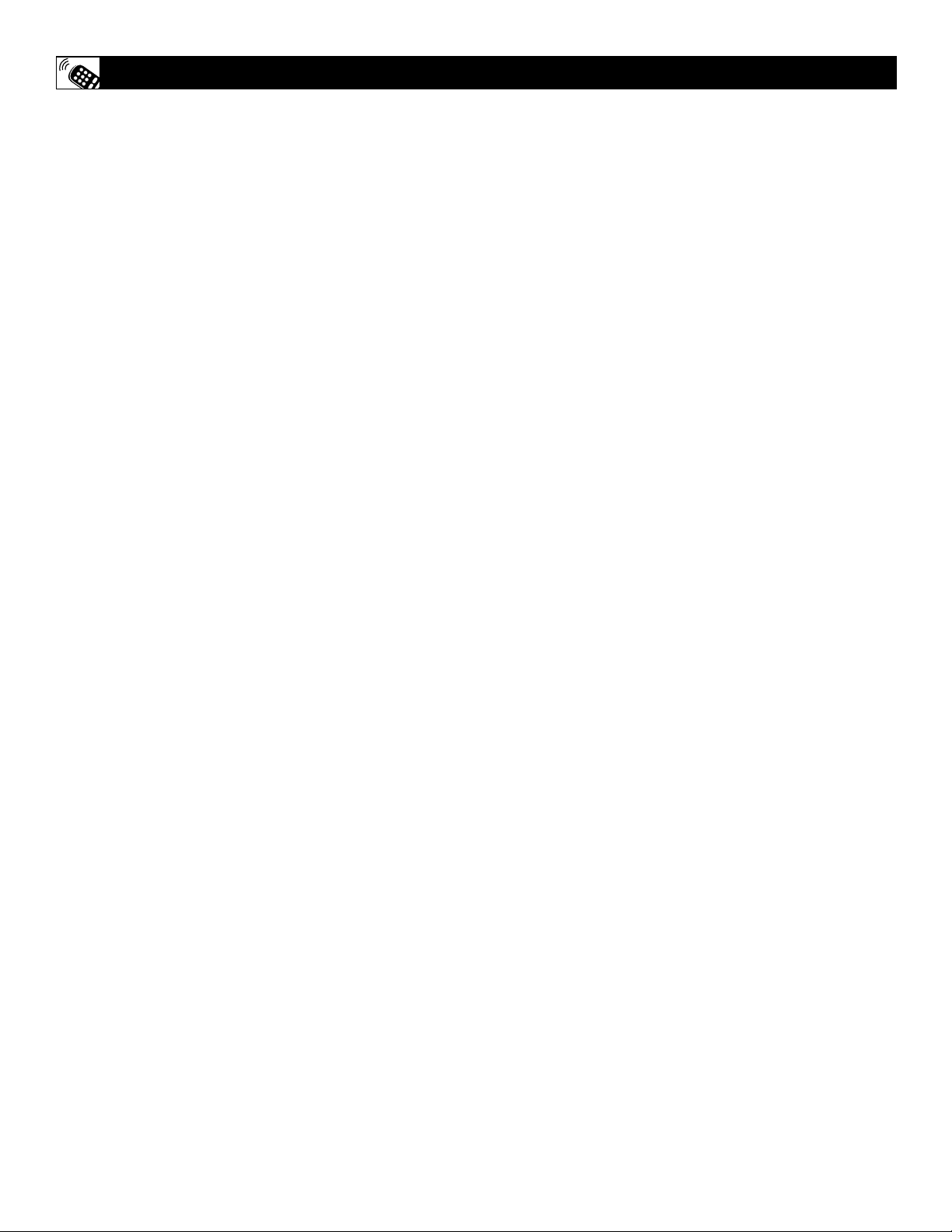
50
LISTA DE CÓDIGOS DE ENTRADA DE CÓDIGO PARA DISPOSITIVOS ACCESORIOS
CÓDIGOS DE CONFIGURACIÓN
PARA VCR
Admiral . . . . . . . . . . . . . . . . . .075, 236
Adventura . . . . . . . . . . . . . . . . . . . .027
Aiko . . . . . . . . . . . . . . . . . . . . . . . .305
Aiwa . . . . . . . . . . . .334, 495, 027, 064
Akai .133, 080, 068, 076, 088, 183, 269
America Action . . . . . . . . . . . . . . . .305
American High . . . . . . . . . . . . . . . .062
Asha . . . . . . . . . . . . . . . . . . . . . . . .267
Audiovox . . . . . . . . . . . . . . . . . . . .064
Beaumark . . . . . . . . . . . . . . . . . . . .267
Bell & Howell . . . . . . . . . . . . . . . . .131
Broksonic . . . . . . . .148, 211, 029, 236,
. . . . . . . . . . . . . . . .238, 322, 388, 506
CCE . . . . . . . . . . . . . . . . . . . .099, 305
Calix . . . . . . . . . . . . . . . . . . . . . . . .064
Canon . . . . . . . . . . . . . . .194, 062, 129
Capehart . . . . . . . . . . . . . . . . . . . . .047
Carver . . . . . . . . . . . . . . . . . . . . . . .108
Cineral . . . . . . . . . . . . . . . . . . . . . .305
Citizen . . . . . . . . . . . . . . . . . . .305, 064
Colt . . . . . . . . . . . . . . . . . . . . . . . . .099
Craig . . . . . . . .064, 099, 074, 267, 298
Curtis Mathes . . . . . .062, 068, 087, 189
Cybernex . . . . . . . . . . . . . . . . .078, 267
Daewoo . . . . . . . . . .305, 588, 047, 072
Daytron . . . . . . . . . . . . . . . . . . . . . .047
Denon . . . . . . . . . . . . . . . . . . . . . . .069
Dynatech . . . . . . . . . . . . . . . . . . . . .027
Electrohome . . . . . . . . . . . . . . . . . .064
Electrophonic . . . . . . . . . . . . . . . . .064
Emerex . . . . . . . . . . . . . . . . . . . . . .059
Emerson .211, 029, 236, 305, 063, 148,
. . . .238, 588, 235, 321, 506, 088, 115,
.239, 027, 064, 070, 095, 322, 388, 537
Fisher . . . . . . . . . . . .074, 131, 081, 093
Fuji . . . . . . . . . . . . . . . . . . . . .060, 062
Funai . . . . . . . . . . . . . . . . . . . . . . . .027
GE . . . . . .062, 087, 075, 092, 229, 267
Garrard . . . . . . . . . . . . . . . . . . . . . .027
Go Video . . . . . . . . .306, 459, 553, 259
GoldStar . . . . . .064, 045, 065, 498, 507
Gradiente . . . . . . . . . . . . .035, 027, 435
Grundig . . . . . . . . . . . . . . . . . . . . . .222
HI-Q . . . . . . . . . . . . . . . . . . . . . . . .074
Harley Davidson . . . . . . . . . . . . . . .027
Harman/Kardon . . . . . . . .065, 102, 108
Harwood . . . . . . . . . . . . . . . . .095, 099
Headquarter . . . . . . . . . . . . . . . . . . .073
Hitachi . . . . . . . . . . . . . .069, 193, 132,
. . . . . . . . . . . . . . . .092, 027, 068, 109
Hughes Network Systems . . . . . . . .069
JVC . . . . .094, 035, 233, 234, 068, 411
Jensen . . . . . . . . . . . . . . . . . . . . . . .068
KEC . . . . . . . . . . . . . . . . . . . .064, 305
KLH . . . . . . . . . . . . . . . . . . . . . . . .099
Kenwood . . . . . . . . .068, 094, 411, 065
Kodak . . . . . . . . . . . . . . . . . . .062, 064
LXI . . . . . . . . . . . . . . . . . . . . . . . . .064
Lloyd’s . . . . . . . . . . . . . . . . . .027, 235
Logik . . . . . . . . . . . . . . . . . . . . . . .099
MEI . . . . . . . . . . . . . . . . . . . . . . . .062
CÓDIGOS DE CONFIGURACIÓN
PARA VCR
MGA . . . . . . . . . . . . . . . .070, 088, 267
MGN Technology . . . . . . . . . . . . . .267
MTC . . . . . . . . . . . . . . . . . . . .027, 267
Magnasonic . . . . . . . . . . . . . . . . . . .305
Magnavox . . . . . . . . . . . .062, 108, 137,
. . . . . . . . . . . . . . . .130, 027, 066, 176
Magnin . . . . . . . . . . . . . . . . . . . . . .267
Marantz . . . . . . . . . . . . . . . . . .108, 062
Marta . . . . . . . . . . . . . . . . . . . . . . .064
Matsushita . . . . . . . . . . . .062, 189, 481
Memorex . . . . .131, 074, 506, 027, 064,
. . . . . . . . . . . .075, 062, 073, 267, 334,
. . . . . . . . .066, 189, 236, 481, 828, 829
Minolta . . . . . . . . . . . . . . . . . .132, 069
Mitsubishi . . . . . . . .070, 200, 088, 102,
. . . . . . . . . . . .241, 269, 075, 094, 470
Motorola . . . . . . . . . . . . . . . . .062, 075
Multitech . . . . . . . . . . . . . . . . .027, 099
NAD . . . . . . . . . . . . . . . . . . . . . . . .085
NEC, .065, 067, 068, 077, 094, 109, 131
Nikko . . . . . . . . . . . . . . . . . . . . . . .064
Nikon . . . . . . . . . . . . . . . . . . .061, 280
Noblex . . . . . . . . . . . . . . . . . . . . . .267
Olympus . . . . . . . . . . . . . . . . .062, 253
Optimus . . . . .189, 481, 075, 085, 064,
. . . . . . . . . . . .131, 459, 827, 828, 829
Optonica . . . . . . . . . . . . . . . . . . . . .089
Orion . . . . . . . .506, 029, 211, 236, 322
Panasonic 062, 189, 481, 253, 104, 405,
. . . . .129, 252, 254, 273, 827, 828, 829
Penney062, 267, 064, 069, 065, 067, 081
Pentax . . . . . . . . . . . . . . .069, 092, 132
Philco . . . . . . . . . . . . . . .062, 236, 506
Philips . . .108, 062, 089, 137, 830, 831
Pilot . . . . . . . . . . . . . . . . . . . . . . . .064
Pioneer . . . . . . . . . . . . . .085, 195, 094
Polk Audio . . . . . . . . . . . . . . . . . . .108
Portland . . . . . . . . . . . . . . . . . . . . .047
Profitronic . . . . . . . . . . . . . . . . . . . .267
Proscan . . . . . . . . . . . . . . . . . .087, 229
Protec . . . . . . . . . . . . . . . . . . . . . . .099
Pulsar . . . . . . . . . . . . . . . . . . .066, 078
Quarter . . . . . . . . . . . . . . . . . . . . . .073
Quartz . . . . . . . . . . . . . . . . . . . . . . .073
Quasar . . . . . . .062, 189, 104, 481, 828
RCA . . . .087, 176, 229, 069, 132, 062,
. . . . . . . . .075, 092,104, 133, 267, 304
Radio Shack . . . . . . . . . . . . . . . . . .027
Radix . . . . . . . . . . . . . . . . . . . . . . .064
Randex . . . . . . . . . . . . . . . . . . . . . .064
Realistic . . . . . . . . .027, 131, 074, 075,
. . . . . . . . . . . .064, 062, 089, 073, 093
Ricoh . . . . . . . . . . . . . . . . . . . .061, 280
Runco . . . . . . . . . . . . . . . . . . . . . . .066
STS . . . . . . . . . . . . . . . . . . . . . . . . .069
Salora . . . . . . . . . . . . . . . . . . . . . . .102
Samsung . . . . . . . . .072, 078, 080, 267
Sanky . . . . . . . . . . . . . . . . . . .066, 075
Sansui 068, 506, 027,094, 109, 236, 298
Sanyo . . . . . . . . . . . .074, 073, 131, 267
Scott . . . . . . . . . . . . . . . .211, 238, 148,
. . . . . . . . . . . . . . . .070, 072, 237, 239
CÓDIGOS DE CONFIGURACIÓN
PARA VCR
Sears . . . . . . . .081, 132, 064, 069, 027,
. . . . . . . . . . . .062, 073, 074, 093, 131
Semp . . . . . . . . . . . . . . . . . . . . . . . .072
Sharp . . . . . . . . . . . . . . . . . . . .075, 089
Shintom . . . . . . . . . . . . . . . . . . . . .099
Shogun . . . . . . . . . . . . . . . . . .078, 267
Singer . . . . . . . . . . . . . . . . . . . . . . .099
Sony .060, 061, 059, 280, 027, 038, 062
Sunpak . . . . . . . . . . . . . . . . . . . . . .280
Sylvania . .062, 108, 027, 070, 130, 137
Symphonic . . . . . . . . . . . . . . . . . . .027
TMK . . . . . . . . . . . . . . . .063, 235, 267
Tatung . . . . . . . . . . . . . . . . . . . . . . .068
Teac . . . . . . . . . . . . . . . . . . . . .027, 068
Technics . . . . . . . . . . . . .062, 189, 273
Teknika . . . . . . . . . .027, 062, 064, 079
Thomas . . . . . . . . . . . . . . . . . . . . . .027
Toshiba . . .072, 237, 239, 070, 093, 393
Totevision . . . . . . . . . . . . . . . .064, 267
Unitech . . . . . . . . . . . . . . . . . . . . . .267
Vector . . . . . . . . . . . . . . . . . . . . . . .072
Vector Research . . . . . . . . . . . .065, 067
Video Concepts . . . .067, 072, 088, 248
Videosonic . . . . . . . . . . . . . . . . . . .267
Wards . . .062, 087, 089, 027, 074, 239,
. . . . . . . . .267, 069, 075, 099, 108, 176
White Westinghouse . . . .099, 305, 236
XR-1000 . . . . . . . . . . . . .099, 027, 062
Yamaha . . . . . . . . . . . . . . . . . . . . . .065
Zenith . . . .066, 027, 060, 061, 236, 506
CÓDIGOS DE CONFIGURACIÓN
PARA DISCO DE VÍDEO DIGITAL
Denon . . . . . . . . . . . . . . . . . . . . . . .859
GE . . . . . . . . . . . . . . . . . . . . . . . . .862
Harman/Kardon . . . . . . . . . . . . . . . .871
JVC . . . . . . . . . . . . . . . . . . . . . . . .868
Kenwood . . . . . . . . . . . . . . . . . . . . .865
Magnavox . . . . . . . . . . . . . . . . . . . .860
Marantz . . . . . . . . . . . . . . . . . . . . . .866
Mitsubishi . . . . . . . . . . . . . . . . . . . .861
Onkyo . . . . . . . . . . . . . . . . . . . . . . .860
Optimus . . . . . . . . . . . . . . . . . . . . .869
Panasonic . . . . . . . . . . . . . . . . . . . .859
Philips . . . . . . . . . . . . . . . . . . .866, 860
Pioneer . . . . . . . . . . . . . . . . . .869, 863
Proscan . . . . . . . . . . . . . . . . . . . . . .862
RCA . . . . . . . . . . . . . . . . . . . . . . . .862
Samsung . . . . . . . . . . . . . . . . . . . . .870
Sony . . . . . . . . . . . . . . . . . . . . . . . .864
Technics . . . . . . . . . . . . . . . . . . . . .859
Theta Digital . . . . . . . . . . . . . . . . . .869
Toshiba . . . . . . . . . . . . . . . . . . . . . .860
Yamaha . . . . . . . . . . . . . . . . . .859, 867
Zenith . . . . . . . . . . . . . . . . . . .872, 860
Page 51

51
BOTONES DEL CONTROL REMOTO ESPECÍFICOS DE VCR
A
l usar el control remoto del TV con un
VCR, primero compruebe que esté
configurado para controlar su VCR (mediante
el método de CÓDIGO REMOTO o el método
de BÚSQUEDA).
1
Configure el interruptor de modo
TV/VCR/ACC en VCRen el control
remoto.
2
Al presionar los botones, apunte la
parte superior del remoto hacia la
parte delantera del VCR (ventana del
sensor de remoto).
Recuerde, los botones VCR en el remoto no
harán funcionar su VCR si esas funciones no se
encuentran en el control remoto de su VCR.
NOTA: Todas las funciones VCR
(particularmente Búsqueda, Rebobinado,
Avance rápido, etc.) funcionarán lo mismo que
con el control remoto VCR original que venía
con el VCR.
CONSEJO ÚTIL
VCR Interruptor de sistema
Ponga en la posición VCR para enviar
comandos remotos al VCR.
Botón Record
Mantenga presionados los botones REC/SAP y
PLAY䊳para comenzar una grabación en el
VCR.
BotónPlay 䊳
Presione para comenzar la reproducción de
una cinta de vídeo.
BotónRewind 䊴䊴
Presione para rebobinar las cintas. Para
algunos VCR, puede que haya que presionar
primero el botón STOP y luego REWIND.
En modo reproducción, mantenga
presionado el botón para ver la imagen
moviéndose rápidamente en reversa.
BotónStop ■
Presione para detener el movimiento de una
cinta en reproducción, rebobinado, avance
rápido, etc.
Botón Power
Presione para encender y apagar el VCR.
Botón TV/VCR
Para ver la reproducción de una cinta, presione
mientras está en modo VCR (estará encendido
el indicador de VCR en la parte delantera de la
unidad). Presione nuevamente para ponerlo en
posición TV (se apagará la luz indicadora de
VCR), para ver un programa mientras graba
otro programa.
Botones de número
Presione los botones para la selección
directa de los canales VCR.
BotonesChannel + y –
Presione para recorrer hacia arriba o hacia
abajo los números de canal del VCR.
Botón Fast Forward䊳䊳
Presione para avanzar rápidamente la cinta.
Para algunos VCR, puede que deba
presionar primero el botón STOP y luego
el botón FAST FORWARD . En el modo
de reproducción, mantenga presionado el
botón para ver la imagen avanzando
rápidamente .
Botón Pause II
Presione para detener temporalmente la
cinta durante una reproducción o
grabación. Presione nuevamente para soltar
Pause.
2
1
Page 52

52
LOCALIZA CIÓN DE FALLAS
CUIDADOY LIMPIEZA
ADVERTENCIA respecto a imágenes fijas en la
pantalla del TV:
No deje imágenes fijas o de buzón en pantalla durante
largos períodos. Esto puede causar un envejecimiento
desigual del tubo de imagen.
El uso normal del TV debe involucrar la exhibición de cuadros
que contengan imágenes en constante cambio y movimiento que
llenen la pantalla. Tenga cuidado de no dejar imágenes fijas en
la pantalla durante largos períodos o mostrar la misma imagen
en la pantalla con demasiada frecuencia, porque en los tubos de
imagen pueden quedar sutiles imágenes fantasma. Las fuentes
de imágenes fijas pueden ser discos DVD, discos láser, juegos
de vídeo, discos CD-i, cintas de vídeo, cajas de televisión
digital, canales de emisoras, canales de cable, canales de satélite
y otros. He aquí algunos ejemplos de imágenes fijas (esta no
es una lista exhaustiva; puede encontrar otras en su
visualización):
• Menús de DVD—listados del contenido de un disco DVD
• Las barras negras de buzón—que se muestran en la parte
superior e inferior de la pantalla de TV cuando se ve una
película de pantalla ancha (16:9) en un TV con una
proporción estándar (4:3).
• Imágenes y cuadros de objetivos de juegos de vídeo
• Logotipos de estaciones de televisión—presentan un
problema si son brillantes y fijas; es menos probable que los
gráficos móviles o de bajo contraste causen un
envejecimiento desigual del tubo de imagen
• Denominaciones abreviadas de valores bursátiles—se
presentan en la parte inferior de la pantalla del TV
• Logotipos y visualizaciones de precios de los canales
de compra—brillantes y que se muestran constante o
repetidamente en el mismo lugar de la pantalla del TV.
UBICACIÓN DEL TV
• Para evitar la deformación del gabinete, los cambios de color
del mismo y un mayor riesgo de falla del aparato, no coloque
el TV donde la temperatura pueda llegar a ser muy alta; por
ejemplo, a la luz solar directa o cerca de un artefacto
calefactor.
• Asegúrese de permitir un flujo de aire libre hacia y desde la
cubierta posterior perforada del aparato.
LIMPIEZA
• Para evitar posibles riesgos de choque eléctrico, asegúrese de
que el TV esté desenchufado desde el tomacorriente antes de
limpiarlo.
• Quite regularmente el polvo del TV con un plumero seco que
no produzca arañazos a fin de mantenerlo limpio.
• Al limpiar el TV, tenga cuidado de no arañar o dañar la
superficie de la pantalla. Evite el de uso de joyas o de
cualquier elemento abrasivo. No use limpiadores domésticos.
Limpie la pantalla delantera con un paño limpio humedecido
con agua. Para limpiar, emplee movimientos uniformes,
verticales y suaves.
• Limpie suavemente las superficies del gabinete con un paño
limpio o esponja humedecidos en una solución de agua
limpia y fría y un detergente o jabón suave. Use un paño
limpio y seco para secar las superficies lavadas.
• Ocasionalmente limpie con aspiradora los orificios de
ventilación o ranuras en la cubierta posterior del aparato.
• Nunca use diluyentes, aerosoles insecticidas u otros
productos químicos sobre el gabinete o cerca de éste, ya que
ellos podrían causar un daño permanente al acabado del
gabinete.
No enciende
• Revise el cable eléctrico del TV. Desenchufe el TV, espere
10 segundos y luego reinserte la clavija en el tomacorriente y
presione nuevamente el botón POWER.
• Compruebe que el tomacorriente no esté en un interruptor de
pared.
• Si está usando una franja de energía CA, compruebe que el
fusible de la franja de energía no esté fundido.
No hay imagen
• Revise las conexiones de antena. ¿Están adecuadamente
sujetas al enchufe ANT 75Ω del TV?
• Revise la configuración correcta del sintonizador en el
control SINTONÍA.
• Trate de ejecutar la función Auto Programa para encontrar
todos los canales disponibles.
• Presione el botón AV en el remoto para comprobar que esté
seleccionada la fuente de señal correcta (FRENTE o canal
actual).
No hay sonido
• Revise los botones de VOLUMEN.
• Revise el botón MUTE en el control remoto.
• Si está tratando de conectar un equipo auxiliar, revise las
conexiones de enchufes de audio ubicadas en la parte
delantera del TV.
El remoto no funciona
• Revise las baterías. Si es necesario, reemplácelas por
baterías de alto rendimiento (cloruro de zinc) o alcalinas
tamaño AA.
El remoto no funciona en forma continua
• Limpie el control remoto y la ventana del sensor de remoto
en el TV.
• Revise el cable eléctrico del TV. Desenchufe el TV, espere
10 segundos y luego reinserte la clavija en el tomacorriente y
presione nuevamente el botón POWER.
• Si está usando una franja de energía CA, compruebe que el
fusible de la franja de energía no esté fundido.
• Compruebe que el tomacorriente del TV no esté en un
interruptor de pared.
EL TV muestra un canal equivocado o no muestra
canales más allá del 13
• Repita la selección del canal.
• Agregue los números de canal deseados a la memoria del TV
(usando el control EDITAR CANALES).
• Compruebe que SINTONÍA esté configurado en la opción
CABLE y ejecuta la función Auto Programa para encontrar
todos los canales disponibles.
El TV muestra líneas blancas en el buzón cuando se ve
un disco DVD
• Algunos discos DVD están codificados hasta con un 30%
más de información de vídeo, para dar al espectador la mejor
calidad de imagen posible. Con el reproductor de DVD en el
formato de imagen 16:9, la reproducción de este tipo de
disco con información adicional de vídeo puede producir
algunas pequeñas líneas blancas en la parte superior del área
negra del buzón. Con algunos de estos discos, esta situación
es inevitable y no requiere una llamada de servicio.
Page 53
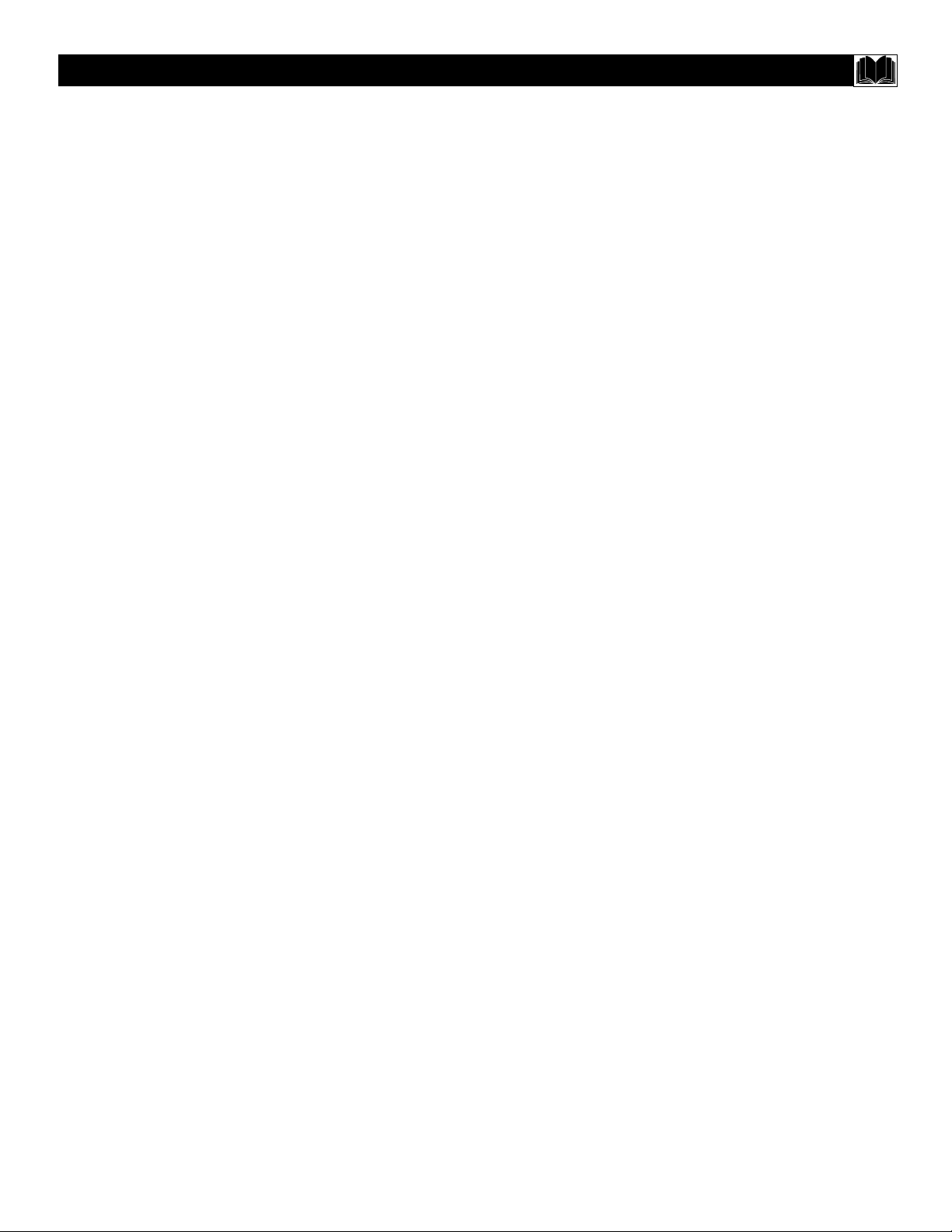
53
GLOSARIO DE TÉRMINOS DE TELEVISIÓN
Active Control • Active Control mide y corrige continuamente
las señales entrantes para proporcionar la mejor imagen posible.
Alternar canales • Le permite alternar entre los últimos dos
canales vistos, presionando el botón A/CH en el control remoto.
Entradas de audio/vídeo • Enchufes (RCA estándar), ubicados
en la parte trasera del TV, que se usan para dispositivos
accesorios externos. Estos enchufes están diseñados para recibir
una mejor resolución de imagen y ofrecer opciones de conexión
de sonido.
Auto Programa • Función que, al ser activada, busca todos los
canales disponibles provenientes de señales regulares de antena
o de cable y almacena en la memoria del TV sólo las estaciones
emisoras activas.
Editar canales • Función que le permite agregar o eliminar
canales de la lista de canales almacenada en la memoria del TV.
Subtítulos • Función de transmisión estándar que le permite leer
el contenido de voz de los programas en la pantalla de TV.
Diseñada para ayudar al público con problemas de audición, esta
función muestra diálogo y conversaciones mientras un programa
de TV está en curso.
Cable coaxial • Cable simple y sólido, equipado normalmente
con un extremo con conector de clavija metálica (tipo F) que se
atornilla (o presiona) directamente en una entrada de 75 ohmios
que se encuentra en el televisor o VCR.
Entradas de vídeo componente • Entradas que permiten la
recepción separada de señales azul, roja y de luminancia. Estas
entradas proporcionan la más alta resolución de imagen y color
posible en la reproducción de material de fuente de señal digital,
como aquel disponible desde reproductores de DVD.
Entrada de vídeo compuesto • Entrada en que todos los
componentes necesarios para mostrar la imagen en pantalla se
combinan en una sola señal.
Televisión de alta definición (HDTV) • Televisión digital de
alta definición.
Incredible Stereo (o Surround) • Manejo falso de la acústica
de la señal de audio que produce una extraordinaria expansión
de la muralla de sonido que envuelve al auditor y aumenta el
placer general de la visualización.
Menú • Lista en pantalla de los controles de las funciones que
están disponibles para que usted los ajuste o configure.
Visualizaciones en pantalla (OSD) • Palabras o mensajes
generados por el televisor (o VCR) para ayudarle con los
controles de funciones específicas (ajuste de color o
programación, por ejemplo).
Ventana del sensor del control remoto • Ventana o abertura
que se encuentra en el panel de control del televisor y a través
de la que se reciben las señales de comando del control remoto
infrarrojo.Segundo programa de audio (SAP) • Canal de audio
adicional proporcionado dentro del estándar de transmisión de
Sonido multicanal del televisor (MTS, Multichannel Television
Sound). Banda sonora monofónica que se incluye dentro de la
señal grabada o de vídeo (y que comúnmente contiene la
traducción a un segundo idioma de la programación mostrada).
Botón Status/Exit • Función del control remoto que le permite
confirmar rápidamente el número del canal que está viendo.
Status/Exit también se puede usar para borrar del televisor las
visualizaciones o información en pantalla. Usted puede usar
Status/Exit en vez de tener que esperar a que se “termine el
tiempo” de la visualización o que ésta desaparezca
automáticamente de la pantalla.
Entrada de S-Video • Entrada de señal que permite una
conexión directa de fuentes de vídeo de alta resolución, tales
como un receptor de satélite, reproductor de DVD, grabador de
cassette de vídeo S (Super)-VHS o juegos de vídeo. Proporciona
mejor resolución, nitidez y claridad de imagen.
Tinte • Función del TV que le permite cambiar el balance
general del color entre frío y caliente. Ajuste el tinte según su
preferencia personal.
Page 54

54
ÍNDICE
Active Control™ . . . . . . . . . . . . . . . . . . . . . . . . . . . . . . . . .24
Aspectos destacados de las funciones . . . . . . . . . . . . . . . . . . .5
Conexiones de entrada/salida del panel de enchufes
Enchufes de salida de audio . . . . . . . . . . . . . . . . . . . . . . . .13
Cables de audio/vídeo . . . . . . . . . . . . . . . . . . . . . . . . . . . . .6
Enchufes de entrada AV1 . . . . . . . . . . . . . . . . . . . . . . . . . . .7
Conexiones de entrada/salida del panel de enchufes,
continuación
Enchufes de entrada AV2 . . . . . . . . . . . . . . . . . . . . . . . . . . .8
Enchufes de entrada AV3 (secundarios con auricular) . . . . .9
Enchufes de entrada AV4 (componente con VGA) . . . . . . .10
CVI - Enchufes de entrada de vídeo componente . . . . . . . .11
Descripciones del panel de enchufes . . . . . . . . . . . . . . . . . .6
Enchufes de salida del monitor . . . . . . . . . . . . . . . . . . . . .13
Enchufes de entrada S-Video . . . . . . . . . . . . . . . . . . . . . . .12
Control Agudos . . . . . . . . . . . . . . . . . . . . . . . . . . . . . . . . . . .17
Control Alternar canales . . . . . . . . . . . . . . . . . . . . . . . . . . . .45
Control Apagado Pr.. . . . . . . . . . . . . . . . . . . . . . . . . . . . . . . .41
Control Audio Out . . . . . . . . . . . . . . . . . . . . . . . . . . . . . . . .21
Controles AutoLock™
Clave de acceso . . . . . . . . . . . . . . . . . . . . . . . . . . . . . . . . .31
Pantalla de estado AutoLock™ . . . . . . . . . . . . . . . . . . . . .38
Bloqueo de programas en base a clasificaciones
de películas . . . . . . . . . . . . . . . . . . . . . . . . . . . . . . . . . . . .34
Bloqueo de programas en base a clasificaciones de TV . . .35
Bloqueo de canales . . . . . . . . . . . . . . . . . . . . . . . . . . . . . .32
Control Bloqueo (activación de controles Bloqueo) . . . . . .36
Bloqueo basado en No clasificación . . . . . . . . . . . . . . . . . .37
Borrado de todos los canales bloqueados . . . . . . . . . . . . . .33
Comprensión de las funciones AutoLock™ . . . . . . . . . . . .30
Control AutoPicture™ . . . . . . . . . . . . . . . . . . . . . . . . . . . . .43
Control AutoSound™ . . . . . . . . . . . . . . . . . . . . . . . . . . . . . .44
Control AVL (Nivelador automático de volumen) . . . . . . . . .18
Control Balance . . . . . . . . . . . . . . . . . . . . . . . . . . . . . . . . . .17
Control Bajos . . . . . . . . . . . . . . . . . . . . . . . . . . . . . . . . . . . .17
Control Brillo . . . . . . . . . . . . . . . . . . . . . . . . . . . . . . . . . . . .14
Control Color . . . . . . . . . . . . . . . . . . . . . . . . . . . . . . . . . . . .14
Control Congelar . . . . . . . . . . . . . . . . . . . . . . . . . . . . . . . . .42
Control Contraste din(ámico) . . . . . . . . . . . . . . . . . . . . . . . .16
Control Estéreo/Mono . . . . . . . . . . . . . . . . . . . . . . . . . . . . . .20
Control Formato de pantalla . . . . . . . . . . . . . . . . . . . . . . . . .40
Control Imagen . . . . . . . . . . . . . . . . . . . . . . . . . . . . . . . . . . .14
Control Incr. Surround . . . . . . . . . . . . . . . . . . . . . . . . . . . . .19
Control Parlantes del TV . . . . . . . . . . . . . . . . . . . . . . . . . . .22
Control Nitidez . . . . . . . . . . . . . . . . . . . . . . . . . . . . . . . . . .14
Control Temperatura de color (Temp. De Color) . . . . . . . . . .14
Control Opciones digitales (Eye Fidelity™) . . . . . . . . . . . . .15
Control SAP (Programas secundarios de audio) . . . . . . . . . .20
Control Surf (Surf de canales) . . . . . . . . . . . . . . . . . . . . . . .45
Subtítulos . . . . . . . . . . . . . . . . . . . . . . . . . . . . . . . . . . . . . . .39
Control Tinte . . . . . . . . . . . . . . . . . . . . . . . . . . . . . . . . . . . .14
Controles Temporizador
Control Activar . . . . . . . . . . . . . . . . . . . . . . . . . . . . . . . . .27
Control Reloj, Hora . . . . . . . . . . . . . . . . . . . . . . . . . . . . . .23
Control Mostrar . . . . . . . . . . . . . . . . . . . . . . . . . . . . . . . . .28
Control Canal de Inicio . . . . . . . . . . . . . . . . . . . . . . . . . . .26
Control Hora De Inicio . . . . . . . . . . . . . . . . . . . . . . . . . . .24
Control Hora de Fin . . . . . . . . . . . . . . . . . . . . . . . . . . . . . .25
Glosario de términos . . . . . . . . . . . . . . . . . . . . . . . . . . . . . . .53
Índice . . . . . . . . . . . . . . . . . . . . . . . . . . . . . . . . . . . . . . . . . .54
Información de cuidado y limpieza . . . . . . . . . . . . . . . . . . . .52
Información de seguridad . . . . . . . . . . . . . . . . . . . . . . . . . .2-3
Localización de fallas . . . . . . . . . . . . . . . . . . . . . . . . . . . . . .52
Registro de información del TV . . . . . . . . . . . . . . . . . . . . . . .2
Uso del control remoto con dispositivos accesorios
Método de identificación de entrada de código . . . . . . . . .47
Método de identificación de acceso directo . . . . . . . . . . . .46
Lista de códigos de entrada directa . . . . . . . . . . . . . . . .49-50
Método de identificación de búsqueda . . . . . . . . . . . . . . . .48
Botones específicos de VCR . . . . . . . . . . . . . . . . . . . . . . .51
